
Register your product and get support at Smart LED TV
www.philips.com/welcome
32PFK5709
32PFS5709
40PFK5709
40PFS5709
48PFK5709
48PFS5709
55PFK5709
55PFS5709
Uživatelský manuál

Obsah
1 Můj nový televizor 4
1.1 Smart TV 4
1.2 Galerie aplikací 4
1.3 Videa k zapůjčení 4
1.4 Sociální sítě 4
1.5 Služba Skype 4
1.6 Chytré telefony a tablety 5
1.7 Pozastavení televize a nahrávání 5
1.8 EasyLink (digitální sběrnice mezi audio video zařízeními) 5
2 Instalace 6
2.1 Přečtěte si bezpečnostní pokyny 6
2.2 Podstavec televizoru a montáž na zeď 6
2.3 Tipy pro umístění 6
2.4 Napájecí kabel 6
2.5 Kabel antény 7
2.6 Satelitní anténa 7
3 Síť 8
3.1 Bezdrátová síť 8
3.2 Kabelová síť 9
3.3 Nastavení sítě 9
4 Připojení 11
4.1 Tipy pro připojení 11
4.2 EasyLink HDMI CEC 12
4.3 Běžné rozhraní – modul CAM 13
4.4 Set-top box – STB 14
4.5 Satelitní přijímač 14
4.6 Systém domácího kina – HTS 15
4.7 Přehrávač disků Blu-ray 16
4.8 DVD přehrávač 17
4.9 Herní konzola 17
4.10 Pevný disk USB 18
4.11 USB klávesnice nebo myš 18
4.12 Jednotka Flash USB 19
4.13 Fotoaparát 19
4.14 Videokamera 20
4.15 Počítač 20
4.16 Sluchátka 21
5 Zapnutí 22
5.1 Zapnutí nebo pohotovostní režim 22
5.2 Tlačítka na televizoru 22
6 Dálkový ovladač 23
6.1 Přehled tlačítek 23
6.2 Infračervený senzor pro dálkový ovladač, který nevyužívá rádiovou
frekvenci (RF) 24
6.3 Baterie 24
6.4 Čištění 24
7 Televizní kanály 25
7.1 Sledování televizních kanálů 25
7.2 Nastavení předvoleb 30
8 Satelitní kanály 35
8.1 Sledování satelitních kanálů 35
8.2 Seznam satelitních kanálů 35
8.3 Oblíbené satelitní kanály 35
8.4 Zámek satelitních kanálů 36
8.5 Instalace satelitu 37
8.6 Problémy se satelity 41
9 Hlavní nabídka 42
10 TV průvodce 43
10.1 Co je potřeba 43
10.2 Používání TV průvodce 43
10.3 Nahrávky 43
11 Zdroje 44
11.1 Seznam zdrojů 44
11.2 Z pohotovostního režimu 44
11.3 EasyLink (digitální sběrnice mezi audio video zařízeními) 44
12 Časovače a hodiny 45
12.1 Časovač vypnutí 45
12.2 Hodiny 45
12.3 Časovač vypnutí 45
13 Hry 46
13.1 Hraní hry 46
13.2 Hry pro dva hráče 46
14 Fotografie, videa a hudba 47
14.1 Z připojeného zařízení USB nebo počítače v síti 47
14.2 Wi-Fi Miracast 48
15 Pozastavení televizního vysílání 50
16 Nahrávání 51
16.1 Co je potřeba 51
16.2 Nahrávání programu 51
16.3 Sledování nahrávky 51
17 Služba Skype 53
17.1 Informace o službě Skype 53
17.2 Co je potřeba 53
17.3 Začínáme se službou Skype 53
17.4 Nabídka služby Skype 54
17.5 Můj profil 54
17.6 Lidé 55
17.7 Volání ve službě Skype 56
17.8 Kredit Skype 57
17.9 Nastavení služby Skype 58
17.10 Odhlášení 59
17.11 Ukončení služby Skype 59
17.12 Podmínky používání a Zásady ochrany osobních údajů 59
18 Smart TV 61
18.1 Informace o službě Smart TV 61
18.2 Co je potřeba 61
18.3 Nastavení Smart TV 61
18.4 Aplikace Smart TV 61
18.5 Multi view 63
18.6 Resetování aplikace Smart TV 63
19 Multi room 64
19.1 Informace o funkci Multi room 64
19.2 Co je potřeba 64
2

19.3 Používání funkce Multi room 64
20 Nastavení 66
20.1 Nabídka Nastavení 66
20.2 Obraz 67
20.3 Sluch 70
20.4 Univerzální přístup 74
21 Specifikace 76
21.1 Ochrana životního prostředí 76
21.2 Příjem u televizorů bez satelitu 76
21.3 Příjem u televizorů se satelitem 77
21.4 Displej 77
21.5 Spotřeba 77
21.6 Rozměry a hmotnost (řada 5709) 77
21.7 Možnosti připojení 78
21.8 Multimédia 78
22 Software 79
22.1 Aktualizace softwaru 79
22.2 Verze softwaru 79
22.3 Software s otevřeným zdrojovým kódem 79
22.4 Open source license 80
23 Odstraňování problémů a podpora 85
23.1 Odstraňování problémů 85
23.2 Registrace 86
23.3 Nápověda 86
23.4 Nápověda online 86
23.5 Péče o zákazníky / Opravy 86
24 Bezpečnost a péče 88
24.1 Bezpečnost 88
24.2 Péče o obrazovku 89
25 Podmínky použití, autorská práva a licence 90
25.1 Zásady použití 90
25.2 Autorská práva a licence 90
Rejstřík 93
3

1
Můj nový televizor
1.1
Smart TV
Připojte tento
televizní svět. Můžete vytvořit kabelové připojení k routeru nebo
se připojit bezdrátově prostřednictvím Wi-Fi.
Když je televizor připojen k domácí síti, je možné na televizoru
zobrazit fotografie z chytrého telefonu, přehrávat videa uložená v
počítači nebo ovládat televizor pomocí tabletu.
Když je televizor připojen k internetu, můžete sledovat půjčené
video z online video obchodu, přečíst si online TV průvodce
nebo nahrát oblíbený televizní pořad na pevný disk USB.
Aplikace Smart TV poskytnou další zábavu v nejrůznějších
formách a také praktické služby.
V nabídce
a vyhledejte položku
slova
1.2
Philips Smart LED TV
Nápověda
stiskněte možnost
Smart TV
k internetu a objevte nový
Klíčová
, kde získáte další informace.
Galerie aplikací
Otevřete možnost
a budete moci procházet aplikace, sbírku přizpůsobených
webových stránek pro použití v televizoru.
Můžete si vyhledat aplikaci pro videa YouTube, oblíbené noviny,
online fotoalbum, Facebook, Twitter a podobně.
Galerie aplikací
v nabídce Smart TV
Spusťte Smart TV a přidejte aplikaci video obchodu na počáteční
stránku služby Smart TV.
Otevřete aplikaci video obchodu, vytvořte svůj osobní účet,
vyberte film a stiskněte tlačítko přehrávání.
Žádné problémy se stahováním: film můžete sledovat okamžitě*.
V nabídce
a vyhledejte položku
informace.
*V závislosti na službě streamování videa zvoleného
videoobchodu.
1.4
Nápověda
stiskněte možnost
Videa k zapůjčení
, kde získáte další
Klíčová slova
Sociální sítě
Pokud si chcete zkontrolovat zprávy od přátel, nemusíte vstávat
a jít k počítači.
Otevřete službu Smart TV, vyberte stránku své
a pošlete zprávu s odpovědí přímo z pohovky.
sociální sítě
K dispozici jsou aplikace umožňující půjčení videa z online
videoobchodu a aplikace určené ke sledování zmeškaných
pořadů.
Pokud v galerii aplikací nenaleznete to, co hledáte, zkuste štěstí
na síti a surfujte po internetu na televizoru.
V nabídce
a vyhledejte položku
1.3
Nápověda
stiskněte možnost
Galerie aplikací
, kde získáte další informace.
Klíčová slova
Videa k zapůjčení
Chcete-li sledovat
Jednoduše si půjčíte nejnovější film z regionálního online video
obchodu.
půjčené video
, nemusíte odcházet z domu.
Služba Smart TV podporuje oblíbené sociální sítě Facebook
a Twitter.
V nabídce
a vyhledejte položku
1.5
Nápověda
stiskněte možnost
Galerie aplikací
, kde získáte další informace.
Klíčová slova
Služba Skype
Prostřednictvím služby
videohovory na televizoru.
Skype™
můžete bezplatně uskutečňovat
4

1.7
Pozastavení televize a nahrávání
Svým přátelům můžete zavolat a uvidět je z kteréhokoli místa na
světě.
Chcete-li uskutečnit videohovor, potřebujete kameru
s vestavěným mikrofonem a kvalitní připojení k internetu.
Některé televizory Philips jsou vybaveny vestavěnou kamerou a
mikrofonem.
V nabídce
a vyhledejte položku
1.6
Nápověda
stiskněte možnost
, kde získáte další informace.
Skype
Klíčová slova
Chytré telefony a tablety
Stáhněte si z obchodu s aplikacemi pro váš typ chytrého
telefonu nebo tabletu aplikaci
chytrý telefon nebo tablet používat jako televizní dálkový ovladač
nebo jako ovladač médií.
Philips MyRemote
, abyste mohli
Pokud připojíte
vysílání z digitálního televizního kanálu.
Pozastavte televizi a vezměte naléhavý hovor nebo si jednoduše
dejte přestávku během sportovního zápasu. Televizor zatím uloží
vysílání na pevný disk USB a vy je můžete začít sledovat později.
Je-li připojen pevný disk USB, můžete nahrávat také digitální
vysílání. Je možné nahrávat během sledování pořadu nebo
naplánovat nahrávání nadcházejícího pořadu.
V nabídce
a vyhledejte položku
získáte další informace.
pevný disk USB
Nápověda
stiskněte možnost
Pozastavení televize
, můžete pozastavit a nahrát
Klíčová slova
nebo
Nahrávání
, kde
Z chytrého telefonu nebo tabletu můžete ovládat televizor,
přepínat kanály nebo měnit hlasitost. S aplikací MyRemote
můžete pomocí telefonu nebo tabletu posílat fotografie, hudbu
nebo videa z počítače do televizoru. A s aplikací MyRemote na
tabletu si můžete vyvolat TV průvodce, přečíst si informace
o pořadech a pouhým klepnutím prstu přepnout televizi na
určitý kanál. Aplikace MyRemote je k dispozici pro systémy iOS a
Android.
V nabídce
a vyhledejte položku
informace.
Nápověda
stiskněte možnost
Aplikace MyRemote
Klíčová slova
, kde získáte další
1.8
EasyLink (digitální sběrnice mezi
audio video zařízeními)
Funkce
například přehrávač disků Blu-ray, pomocí dálkového ovladače
televizoru.
Funkce EasyLink využívá ke komunikaci s připojenými zařízeními
rozhraní HDMI CEC.
V nabídce
a vyhledejte položku
EasyLink
vám umožní ovládat připojené zařízení,
Nápověda
stiskněte možnost
EasyLink
, kde získáte další informace.
Klíčová slova
5

2
Instalace
2.1
Přečtěte si bezpečnostní pokyny
Před prvním použitím televizoru si přečtěte bezpečnostní
pokyny.
V nabídce Nápověda přejděte do části
Bezpečnost
.
Bezpečnost a péče
>
(32") / 102 cm (40") / 122 cm (48")
VESA MIS-F 400 x 200, M6
Upozornění
Připevnění televizoru na zeď vyžaduje zvláštní dovednosti a měl
by jej provést kvalifikovaný pracovník. Montáž televizoru na zeď
musí splňovat bezpečnostní normy podle hmotnosti televizoru.
Před umístěním televizoru si také přečtěte bezpečnostní
opatření.
Společnost TP Vision Europe B.V. nenese žádnou odpovědnost
za nesprávnou montáž ani za nehodu nebo úraz, k nimž může
při montáži dojít.
2.2
Podstavec televizoru a montáž na
zeď
Podstavec pod televizor
Pokyny pro montáž podstavce televizoru naleznete ve Stručném
návodu k rychlému použití, jenž byl dodán spolu s televizorem.
Pokud jste tento návod ztratili, můžete si jej stáhnout
z webových stránek www.philips.com.
Při hledání Stručného návodu k rychlému použití ke stažení
použijte typové číslo výrobku.
Připevnění na zeď
Televizor je připraven k připevnění na držák pro montáž na zeď,
který odpovídá standardu VESA (prodává se samostatně).
Při nákupu držáku pro montáž na zeď použijte následující kód
VESA . . .
Aby byl držák připevněn bezpečně, použijte šrouby v délce, jež
je zobrazena na výkresu.
2.3
Tipy pro umístění
• Umístěte televizor na místo, kde nebude na obrazovku
dopadat přímé světlo.
• Televizor umístěte až 15 cm od zdi.
• Ideální vzdálenost pro sledování televize je trojnásobkem
velikosti úhlopříčky obrazovky. Při sezení by měly vaše oči být
v rovině se středem obrazovky.
2.4
Napájecí kabel
• Zastrčte napájecí kabel do napájecí zásuvky
části televizoru.
• Zkontrolujte, zda je napájecí kabel pevně zasunutý do
konektoru.
• Dbejte, aby byla zástrčka v elektrické zásuvce stále přístupná.
• Při odpojování napájecího kabelu tahejte vždy za zástrčku,
nikdy za kabel.
POWER
v zadní
• Pro televizory řady 5909 s obrazovkou o úhlopříčce 165 cm
(65")
VESA MIS-F 400 x 400, M6
• Pro televizory řady 5709 s obrazovkou o úhlopříčce 140 cm
(55")
VESA MIS-F 400 x 400, M6
• Pro televizory řady 5709 s obrazovkou o úhlopříčce 81 cm
I když má tento televizor velmi nízkou spotřebu energie, pokud
jej nebudete delší dobu používat, odpojte z důvodu úspory
6

energie napájecí kabel.
V nabídce
a vyhledejte položku Zapnutí, kde získáte další informace
o zapínání a vypínání televizoru.
2.5
Nápověda
stiskněte možnost
Klíčová slova
Kabel antény
Zasuňte zástrčku antény pevně do zásuvky
umístěné na zadní straně televizoru.
Můžete použít vlastní anténu nebo signál antény z anténního
distribučního systému. Použijte koaxiální kabel s anténním
konektorem IEC (RF) 75 ohmů.
Toto připojení antény použijte pro vstupní signály DVB-T a DVBC.
ANTENNA
2.6
Satelitní anténa
Připojte satelitní konektor typu F k satelitnímu konektoru
zadní straně televizoru.
SAT
na
7

3
Síť
3.1
Bezdrátová síť
Co je potřeba
Chcete-li televizor připojit k internetu bezdrátově, je třeba
bezdrátový router. Použijte vysokorychlostní (širokopásmové)
připojení k internetu.
Síťová zařízení
Televizor je možné propojit s dalšími zařízeními ve vaší
bezdrátové síti, například s počítačem nebo chytrým telefonem.
Můžete použít počítač se systémem Microsoft Windows nebo
Apple OS X.
Sdílení souborů
V televizoru můžete otevírat fotografie, hudbu a videa uložená
v počítači. Použijte poslední verzi softwaru serveru médií, jako je
například Philips MediaManager*, Windows Media Player 11,
Twonky™ nebo podobný software.
Nainstalujte software mediálního serveru do počítače a nastavte
jej tak, aby sdílel vaše soubory médií s televizorem. Přečtete si
uživatelskou příručku softwaru serveru médií, kde získáte další
informace. Abyste mohli procházet nebo přehrávat soubory
v televizoru, musí být tento software spuštěn v počítači.
* Software Philips MediaManager si můžete stáhnout na
stránkách podpory společnosti Philips na adrese
www.philips.com/support
– Vyberte možnost
4. krok
– Vyberte možnost
5. krok
– Vyberte možnost
6. krok
bezdrátovou síť. Máte-li router vybavený funkcí WPS (chráněné
nastavení Wi-Fi), můžete vybrat možnost
požadovanou možnost a stiskněte tlačítko OK.
•
Funkce Prohledávání
Vyberte možnost
(bezdrátový router). Televizor může najít několik bezdrátových
sítí ve vaší blízkosti.
•
WPS
Je-li váš router vybaven funkcí WPS, můžete jej připojit přímo,
bez prohledávání. Přejděte k routeru a stiskněte tlačítko WPS.
Vyčkejte necelé dvě minuty a poté na televizoru stiskněte
možnost
Jsou-li ve vaší bezdrátové síti zařízení využívající systém
zabezpečovacího šifrování WEP, nelze použít funkci WPS.
Pokud je k připojení nutné použít
možnost
7. krok
síť a stiskněte tlačítko OK.
Pokud se vaše síť v seznamu nenachází, protože její název sítě je
skrytý (vypnuli jste vysílání identifikátoru SSID v routeru), vyberte
možnost
8. krok
(WEP, WPA nebo WPA2). Pokud jste již šifrovací klíč pro tuto
síť zadávali, můžete vybrat možnost
okamžitě.
Jestliže váš router podporuje kód PIN funkce WPS nebo WPS,
můžete vybrat možnost
Standardní
OK
•
Vyberte možnost
nebo bezpečnostního klíče) ručně. Šifrovací klíč můžete zadat
pomocí klávesnice na dálkovém ovladači. Jakmile klíč zadáte,
stiskněte možnost
•
Chcete-li vytvořit zabezpečené připojení WPS pomocí kódu
PIN, vyberte možnost
OK
v softwaru routeru v počítači. Poté na televizoru stiskněte
možnost
v softwaru routeru, naleznete v uživatelské příručce routeru.
9. krok
Připojit
Prohledávat
– V seznamu nalezených sítí vyberte svou bezdrátovou
Ruční zápis
– Podle typu routeru nyní můžete zadat svůj šifrovací klíč
.
Standardní
Kód PIN funkce WPS
. Zapište si zobrazený osmimístný kód PIN a zadejte jej
Připojit
– Je-li připojení úspěšné, zobrazí se zpráva.
Prohledávání
, čímž vytvoříte připojení.
, a nikoli možnost WPS.
a zadejte název sítě sami.
WPS, Kód PIN funkce WPS
. Vyberte požadovanou možnost a stiskněte tlačítko
Standardní
.
Připojit
Kód PIN funkce WPS
. Informace o tom, zda je třeba zadat kód PIN
a stiskněte tlačítko OK.
Připojit
Bezdrátové
Prohledávat
, jež vyhledá vaši bezdrátovou síť
pro zadání šifrovacího klíče (hesla
a stiskněte tlačítko OK.
, jež vyhledá vaši
. Vyberte
WPS
Kód PIN funkce WPS
a vytvořit připojení
Další
nebo
a stiskněte tlačítko
, vyberte
Vytvoření připojení
Postupujte podle kroků 1 až 5.
– Zkontrolujte, zda je router vaší bezdrátové sítě
1. krok
zapnutý.
– Stiskněte tlačítko a vyberte položku
2. krok
stiskněte tlačítko OK.
– Vyberte možnost
3. krok
.
OK
Připojení k síti
Nastavení
a stiskněte tlačítko
. Poté
Konfigurace sítě
Jestliže se připojení nezdaří, můžete zkontrolovat nastavení
DHCP routeru. Hodnota DHCP by měla být nastavena na
Zapnuto
Případně, pokud jste pokročilý uživatel a chcete nainstalovat síť
se statickou adresou IP, nastavte televizor na hodnotu Statická IP.
Chcete-li nastavit televizor na používání statické adresy IP,
stiskněte tlačítko , vyberte možnost
tlačítko OK. Vyberte možnost
8
.
Nastavení
Nastavení sítě
a stiskněte
>
Nastavení

>
sítě
Konfigurace sítě
možnost Statická IP, můžete nastavit adresu IP a další potřebná
nastavení pod položkou
nabídce.
>
Statická IP
Konfigurace statické IP
. Když je v nabídce vybrána
ve stejné
uživatelskou příručku softwaru serveru médií, kde získáte další
informace. Abyste mohli procházet nebo přehrávat soubory
v televizoru, musí být tento software spuštěn v počítači.
* Software Philips MediaManager si můžete stáhnout na
stránkách podpory společnosti Philips na adrese
www.philips.com/support
Problémy se sítí
Bezdrátová síť nebyla nalezena nebo je rušena
• Mikrovlnné trouby, telefony DECT nebo jiná zařízení Wi-Fi
802.11b/g/n v blízkosti bezdrátové sítě mohou způsobovat
rušení sítě.
• Zkontrolujte, zda brány firewall v síti umožňují bezdrátový
přístup k televizoru.
• Pokud vám bezdrátová síť doma nefunguje správně, zkuste
nainstalovat kabelovou síť.
Internet nefunguje
• Je-li připojení k routeru v pořádku, zkontrolujte připojení
routeru k internetu.
Připojení k počítači a internetu jsou pomalá
• Informace o dosahu v budově, přenosové rychlosti a jiných
faktorech kvality signálu naleznete v uživatelské příručce
bezdrátového routeru.
• Pro router použijte vysokorychlostní (širokopásmové)
připojení k internetu.
3.2
Kabelová síť
Co je potřeba
Chcete-li připojit televizor k internetu, potřebujete
Použijte router s vysokorychlostním (širokopásmovým)
připojením k internetu.
router
.
V nabídce
a vyhledejte položku
naleznete přehled podporovaného softwaru serveru médií.
Nápověda
stiskněte možnost
Software serveru médií, podporovaný
Klíčová slova
, kde
Připojení routeru
Router připojíte a nastavíte podle kroků 1 až 5.
1 - Připojte router k televizoru síťovým kabelem (kabelem sítě
Ethernet**).
2 - Zkontrolujte, zda je router zapnutý.
3 - Stiskněte tlačítko , vyberte možnost
tlačítko OK.
4 - Vyberte možnost
5 - Vyberte možnost
Televizor neustále vyhledává síťové připojení. Až bude připojení
úspěšné, zobrazí se zpráva.
Konfigurace sítě
Jestliže se připojení nezdaří, můžete zkontrolovat nastavení
DHCP routeru. Hodnota DHCP by měla být nastavena na
Zapnuto
Případně, pokud jste pokročilý uživatel a chcete nainstalovat síť
se statickou adresou IP, nastavte televizor na hodnotu Statická IP.
Chcete-li nastavit televizor na používání statické adresy IP,
stiskněte tlačítko , vyberte možnost
tlačítko OK.
Vyberte možnost
Konfigurace sítě
možnost Statická IP, můžete nastavit adresu IP a další potřebná
nastavení pod položkou
nabídce.
.
Připojení k síti
Kabelové
Nastavení sítě
>
Statická IP
. Když je v nabídce vybrána
Konfigurace statické IP
a stiskněte tlačítko OK.
>
Nastavení
a stiskněte tlačítko OK.
Nastavení
Nastavení sítě
a stiskněte
a stiskněte
>
ve stejné
Sdílení souborů
V televizoru můžete otevírat fotografie, hudbu a videa uložená
v počítači. Použijte poslední verzi softwaru serveru médií, jako je
například Philips MediaManager*, Windows Media Player 11,
Twonky™ nebo podobný software.
Nainstalujte software mediálního serveru do počítače a nastavte
jej tak, aby sdílel vaše soubory médií s televizorem. Přečtete si
**Abyste vyhověli nařízením EMC, používejte stíněný kabel sítě
Ethernet FTP kat. 5E.
3.3
Nastavení sítě
Postup otevření nastavení sítě . . .
1 - Stiskněte tlačítko , vyberte možnost
tlačítko OK.
2 - Vyberte možnost
•
Zobrazit nastavení sítě
Zde se zobrazují všechna aktuální nastavení sítě – adresy IP
a MAC, síla signálu, rychlost, způsob šifrování apod.
•
Nastavení sítě
9
Nastavení sítě
Nastavení
a stiskněte tlačítko OK.
a stiskněte

– Typ sítě
Slouží k nastavení sítě na možnost Kabelové nebo Bezdrátové.
– Konfigurace sítě
Slouží ke konfiguraci sítě na nastavení DHCP nebo Statická IP.
•
Přehrávání médií Wi-Fi
Chcete-li přijímat multimediální soubory z chytrých telefonů
nebo tabletů, nastavte možnost DMR na hodnotu Zapnuto.
•
Konfigurace statické IP
Pokud v nabídce Nastavení sítě vyberete možnost Statická IP,
můžete provést veškerá potřebná nastavení statické adresy IP
zde.
•
Wi-Fi Miracast
Chcete-li získat další informace o funkci Wi-Fi Miracast, stiskněte
možnost
Miracast™
•
Klíčová slova
.
Resetování skupiny Wi-Fi Miracast
a vyhledejte položku
Wi-Fi
Vymažte seznam připojených a blokovaných zařízení
používaných s funkcí Miracast.
•
Wi-Fi Smart Screen
Chcete-li získat další informace o funkci Wi-Fi Smart Screen,
stiskněte možnost
Smart Screen
•
Síťový název televizoru
.
Klíčová slova
a vyhledejte položku
Wi-Fi
Pokud se ve vaší domácí síti nachází více než jeden televizor,
můžete jej zde přejmenovat.
•
Nastavení služby Netflix
Úprava nastavení služby Netflix.
•
Vymazat internetovou paměť
Možnost Vymazat internetovou paměť umožňuje vymazat
všechny internetové soubory uložené v televizoru. Vymažete
svou registraci služeb Philips Smart TV a nastavení rodičovského
hodnocení, své přihlašovací údaje k aplikacím video obchodu,
všechny oblíbené televizní aplikace služby Smart TV, internetové
záložky a historii. Interaktivní aplikace MHEG mohou v televizoru
ukládat také takzvané soubory „cookie“. I tyto soubory budou
vymazány.
10

4
Připojení
4.1
Tipy pro připojení
Průvodce možnostmi připojení
Zařízení vždy připojujte k televizoru pomocí konektoru nejvyšší
dostupné kvality. Používejte také velmi kvalitní kabely, abyste
zajistili kvalitní přenos obrazu a zvuku.
Potřebujete-li pomoc s připojením několika zařízení k televizoru,
můžete navštívit Průvodce možnostmi připojení televizoru
Philips. Tento průvodce nabízí informace o tom, jak vytvořit
připojení a které kabely použít.
Přejděte na webové stránky
Anténa
www.connectivityguide.philips.com
.
Klíčová slova
a vyhledejte položku
EasyLink HDMI CEC
Pokud jsou zařízení připojena prostřednictvím rozhraní HDMI
a jsou vybavena funkcí EasyLink, můžete je ovládat pomocí
dálkového ovladače televizoru. V televizoru a připojeném
zařízení musí být zapnuta funkce EasyLink HDMI CEC.
Chcete-li získat další informace o používání služby EasyLink,
stiskněte možnost
EasyLink CEC
DVI na HDMI
Má-li vaše zařízení pouze konektor DVI, použijte adaptér DVI na
HDMI. Použijte jeden z konektorů HDMI a audio kabel L/R
(minikonektor 3,5 mm) připojte ke konektoru AUDIO IN na
zadní straně televizoru.
Ochrana proti kopírování
Kabely DVI a HDMI podporují funkci HDCP (High-bandwidth
Digital Content Protection). HDCP je signál ochrany proti
kopírování chránící obsah disků DVD nebo Blu-ray. Označuje se
také jako DRM (Digital Rights Managament).
Máte-li set top box (digitální přijímač) nebo rekordér, připojte
kabely antény tak, aby signál antény procházel nejprve set top
boxem nebo rekordérem a poté teprve vstoupil do televizoru.
Takto mohou anténa a set top box odesílat případné další kanály
do rekordéru k nahrávání.
Rozhraní HDMI
HDMI CEC
Nejlepší kvalitu obrazu a zvuku nabízí připojení HDMI. Jediný
kabel HDMI přenáší obrazový i zvukový signál. Používejte kabel
HDMI pro signály s kvalitou obrazu HD (High Definition) nebo
Ultra HD (UHD). Pro nejlepší kvalitu přenosu použijte
vysokorychlostní kabel HDMI; nepoužívejte kabel delší než 5 m.
HDMI ARC
Všechna připojení HDMI v televizoru mají zpětný zvukový kanál
HDMI ARC (neboli Audio Return Kanál).
Pokud má zařízení, obvykle systém domácího kina (HTS neboli
Home Theatre System), rovněž konektor HDMI ARC, připojte
je k libovolnému konektoru HDMI na tomto televizoru.
Použijete-li připojení HDMI ARC, není třeba připojovat zvláštní
audio kabel, který odesílá zvuk televizního obrazu do zařízení
HTS. Připojení HDMI ARC oba signály kombinuje.
K připojení zařízení HTS můžete použít libovolný konektor
HDMI na tomto televizoru, ale funkce ARC je k dispozici pouze
pro jedno zařízení nebo připojení současně.
Pokud chcete funkci ARC u připojení HDMI vypnout, stiskněte
tlačítko , vyberte možnost
Vyberte možnost
HDMI ARC
Nastavení televizoru
.
Nastavení
a stiskněte tlačítko OK.
>
Zvuk
>
Pokročilé
>
Y Pb Pr – Audio L R
Komponentní video Y Pb Pr je vysoce kvalitní připojení. Připojení
YPbPr lze použít pro televizní signály s vysokým rozlišením (HD).
Kromě signálů Y, Pb a Pr přidejte také zvukové signály Audio L
a Audio R pro přenos zvuku.
• Y sdílí konektor s konektorem kompozitního videa CVBS.
• Komponentní a kompozitní signál sdílí audiokonektory.
11

• Týká se pouze televizorů vybavených konektory
komponentního videa.
CVBS – Audio L R
CVBS – kompozitní video představuje vysoce kvalitní připojení.
K signálu CVBS se přidává levý audio signál (Audio L) a pravý
audio signál (Audio R) pro přenos zvuku.
Audio Out – optický
Audio Out – optický je vysoce kvalitní zvukové připojení. Toto
optické připojení dokáže přenášet audio kanály 5.1. Pokud audio
zařízení, obvykle systém domácího kina (HTS neboli Home
Theatre System), nemá žádný konektor HDMI ARC, můžete
tento kabel připojit ke konektoru Audio In – optický na zařízení
HTS. Výstup Audio Out – optický odešle zvuk televizoru do
zařízení HTS.
• Y sdílí konektor s konektorem kompozitního videa CVBS.
• Komponentní a kompozitní signál sdílí audiokonektory.
• Týká se pouze televizorů vybavených konektory
komponentního/kompozitního videa.
Scart
SCART je připojení dobré kvality. Připojení SCART lze použít
pro video signály CVBS a RGB. Nelze je však použít pro televizní
signály s vysokým rozlišením (HD). Připojení SCART kombinuje
video signály i audio signály.
K připojení zařízení použijte kabel adaptéru SCART.
Můžete nastavit typ výstupního audio signálu tak, aby odpovídal
možnostem vašeho systému domácího kina.
Chcete-li získat další informace, stiskněte tlačítko
a vyhledejte položku
slova
Pokud zvuk neodpovídá obrazu na obrazovce, můžete upravit
synchronizaci zvuku a obrazu.
Chcete-li získat další informace, stiskněte tlačítko
a vyhledejte položku
slova
4.2
Nastavení výstupu zvuku
Synchronizace zvuku s obrazem
Klíčová
Klíčová
.
.
EasyLink HDMI CEC
EasyLink (digitální sběrnice mezi audio video
zařízeními)
Funkce EasyLink umožňuje ovládat připojená zařízení pomocí
dálkového ovladače televizoru. Funkce EasyLink využívá ke
komunikaci s připojenými zařízeními funkci HDMI CEC
(Consumer Electronics Control). Zařízení musejí podporovat
funkci HDMI CEC a musí být připojena prostřednictvím
konektoru HDMI.
Nastavení funkce EasyLink
Televizor se dodává se zapnutou funkcí EasyLink. Zkontrolujte,
zda je na připojených zařízeních EasyLink správné nastavení
funkce HDMI-CEC. Funkce EasyLink nemusí fungovat u zařízení
jiných značek.
12

HDMI-CEC u jiných značek
Dálkové ovládání EasyLink
Funkce HDMI-CEC má u jiných značek jiné názvy, například:
Anynet, Aquos Link, Bravia Theatre Sync, Kuro Link, Simplink
a Viera Link. Ne všechny značky jsou s funkcí EasyLink plně
kompatibilní.
Uvedené příklady značek používaných pro funkci HDMI CEC
jsou majetkem jejich příslušných vlastníků.
Ovládání zařízení
Chcete-li ovládat zařízení připojené ke konektoru HDMI
a nastavit je prostřednictvím funkce EasyLink, vyberte zařízení
(nebo jeho činnost) v seznamu připojení televizoru. Stiskněte
tlačítko
HDMI a poté stiskněte tlačítko OK.
Jakmile je zařízení vybráno, lze zařízení ovládat pomocí
dálkového ovladače televizoru. Avšak tlačítka a
a některá jiná tlačítka pro ovládání televizoru se do zařízení
nepředávají.
Pokud potřebné tlačítko není na dálkovém ovladači televizoru,
můžete vybrat tlačítko v nabídce Možnosti.
Stiskněte tlačítko
možnost
zařízení a stiskněte tlačítko OK.
Některá velmi specifická tlačítka zařízení nemusejí být v nabídce
Ovládací prvky k dispozici.
Upozornění: Na dálkový ovladač televizoru budou reagovat
pouze zařízení, která podporují funkci
EasyLink
SOURCES
Ovládací prvky
.
, vyberte zařízení připojené ke konektoru
OPTIONS
OPTIONS
a na liště nabídek vyberte
. Na obrazovce vyberte požadované
dálkového ovládání
Chcete-li, aby zařízení komunikovalo, ale nechcete je ovládat
pomocí dálkového ovladače televizoru, můžete dálkové ovládání
EasyLink samostatně vypnout.
V nabídce nastavení funkce EasyLink vyberte možnost
ovladač EasyLink
Pixel Plus link
Některá jiná zařízení, přehrávače disků DVD nebo Blu-ray
mohou používat vlastní zpracování kvality obrazu. Chcete-li
zabránit špatnému obrazu v důsledku interference se
zpracováním obrazu v televizoru, deaktivujte zpracování obrazu
v jednom z těchto zařízení. Televizor je dodáván se zapnutou
funkcí připojení Pixel Plus Link a deaktivuje zpracování kvality
obrazu nejnovějších zařízení Philips připojených k televizoru.
Pro vypnutí připojení Pixel Plus Link v nabídce nastavení funkce
EasyLink vyberte položku
Vypnuto
Automatický posun titulků
Přehráváte-li disk DVD nebo Blu-ray na nejnovějším přehrávači
Philips, televizor může posunout titulky nahoru. Budou pak
viditelné při jakémkoli zvoleném formátu obrazu. Televizor se
dodává se zapnutou funkcí Automatický posun titulků.
Chcete-li funkci Automatický posun titulků vypnout, vyberte
položku
EasyLink a vyberte možnost
Automaticky vypínat zařízení
Televizor můžete nastavit tak, aby vypnul připojená zařízení
HDMI-CEC, pokud nejsou aktivním zdrojem. Televizor přepne
připojené zařízení do pohotovostního režimu po 10 minutách
nečinnosti.
4.3
.
Automatický posun titulků
a vyberte možnost
Pixel Plus Link
Vypnuto
Vypnuto
v nabídce nastavení funkce
.
.
a vyberte možnost
Dálkový
Běžné rozhraní – modul CAM
CI+
Nastavení funkce EasyLink
Televizor se dodává se všemi nastaveními funkce EasyLink
zapnutými. Je možné samostatně vypnout jakékoli nastavení
funkce EasyLink.
EasyLink (digitální sběrnice mezi audio video zařízeními)
Postup úplného vypnutí funkce EasyLink . . .
1 - Stiskněte tlačítko , vyberte možnost
tlačítko OK.
2 - Vyberte možnost
>
EasyLink a stiskněte tlačítko OK.
3 - Vyberte možnost
4 - Stisknutím tlačítka (v případě potřeby opakovaným)
nabídku zavřete.
Nastavení televizoru
Vypnuto
a stiskněte tlačítko OK.
Nastavení
>
a stiskněte
Obecná nastavení
Tento televizor je připraven pro služby podmíněného přístupu
CI+.
Služby CI+ vám umožní sledovat prémiové programy v kvalitě
HD, například filmy a sport, jež nabízejí televizní vysílací
společnosti ve vašem regionu. Tyto pořady jsou kódovány
televizní vysílací společností a dekódovány modulem CI+.
Vysílací společnosti zajišťující digitální televizní vysílání vám
poskytnou tento modul CI+ (Conditional Access Module
– modul podmíněného přístupu neboli CAM), když si předplatíte
jejich prémiové programy. Tyto programy se vyznačují vysokou
úrovní ochrany proti kopírování.
Další informace o podmínkách vám poskytne vysílací společnost
zajišťující digitální televizní vysílání.
Chcete-li získat další informace o připojení modulu CAM,
13

stiskněte tlačítko
rozhraní – modul CAM
Klíčová slova
CAM
a vyhledejte položku
.
Běžné
Vložení modulu CAM
Před vložením modulu CAM vypněte televizor.
Správný směr vložení zjistíte pohledem na modul CAM.
Nesprávným vložením můžete poškodit modul CAM a televizor.
Vložte kartu CAM do slotu Common interface (běžného
rozhraní) televizoru.
Otočte kartu CAM tak, aby její přední strana směřovala směrem
k vám, a opatrně ji zasuňte až na doraz.
Ponechte kartu trvale ve slotu.
Aktivace modulu CAM může trvat několik minut. Vyjmutím
modulu CAM služby televizního vysílání deaktivujete.
Pokud je vložen modul CAM a je uhrazeno předplatné (způsoby
připojení se mohou lišit), můžete sledovat televizní vysílání.
Vložený modul CAM je určen výhradně pro váš televizor.
Nastavení služby CAM
Chcete-li nastavit hesla nebo kódy PIN pro televizní vysílání
služby CAM TV, stiskněte tlačítko , vyberte
možnost
Vyberte možnost
Vyberte televizní vysílací společnost zajišťující služby CAM
a stiskněte tlačítko OK.
Nastavení
a stiskněte tlačítko OK.
Nastavení kanálů
>
Běžné rozhraní
.
Kromě připojení antény přidejte kabel HDMI a připojte set-top
box k televizoru.
Případně můžete použít kabel SCART, pokud set-top box není
vybaven konektorem HDMI.
Časovač vypnutí
Tento automatický časovač vypnutí vypněte, pokud používáte
pouze dálkový ovladač set top boxu. Tímto způsobem zabráníte
automatickému vypnutí televizoru po uplynutí 4 hodin, během
nichž nebylo stisknuto tlačítko na dálkovém ovladači televizoru.
Chcete-li časovač vypnutí vypnout, stiskněte tlačítko , vyberte
možnost
Vyberte možnost
Časovač vypnutí
4.5
Nastavení
a stiskněte tlačítko OK.
Nastavení televizoru
a přesuňte posuvník na hodnotu
>
Obecná nastavení
Vypnuto
>
.
Satelitní přijímač
4.4
Set-top box – STB
Pomocí dvou kabelů antény připojte anténu k set top boxu
(digitálnímu přijímači) a k televizoru.
• Připojte kabel satelitní antény
k satelitnímu přijímači.
Kromě připojení antény přidejte kabel HDMI a připojte zařízení
14

k televizoru.
Případně můžete použít kabel SCART, pokud zařízení není
vybaveno konektorem HDMI.
Jestliže systém domácího kina není vybaven konektorem HDMI
ARC, přidejte optický audio kabel pro odesílání zvuku (Toslink)
k televiznímu obrazu do systému domácího kina.
Časovač vypnutí
Tento automatický časovač vypnutí vypněte, pokud používáte
pouze dálkový ovladač set top boxu. Tímto způsobem zabráníte
automatickému vypnutí televizoru po uplynutí 4 hodin, během
nichž nebylo stisknuto tlačítko na dálkovém ovladači televizoru.
Chcete-li časovač vypnutí vypnout, stiskněte tlačítko , vyberte
možnost
Vyberte možnost
Časovač vypnutí
4.6
Nastavení
a stiskněte tlačítko OK.
Nastavení televizoru
a přesuňte posuvník na hodnotu
>
Obecná nastavení
Vypnuto
>
.
Systém domácího kina – HTS
Připojení systému domácího kina
Systém domácího kina (HTS) připojte k televizoru pomocí
kabelu HDMI. Můžete připojit zařízení Philips Soundbar nebo
systém HTS s vestavěným přehrávačem disků.
Případně můžete použít kabel SCART, pokud zařízení není
vybaveno konektorem HDMI.
HDMI ARC
Je-li váš systém domácího kina vybaven konektorem HDMI ARC,
můžete pro připojení použít libovolný konektor HDMI na
televizoru. Použijete-li připojení HDMI ARC, není třeba
připojovat další audio kabel. Připojení HDMI ARC oba signály
kombinuje.
Všechny konektory HDMI na televizoru mohou poskytnout
signál zpětného zvukového kanálu (ARC). Jakmile však systém
domácího kina připojíte, televizor může odesílat signál ARC
pouze do tohoto konektoru HDMI.
Synchronizace zvuku s obrazem (synchr.)
Pokud zvuk neodpovídá obrazu na obrazovce, můžete u většiny
systémů domácího kina nastavit prodlevu, aby si zvuk a obraz
odpovídaly.
Chcete-li získat další informace, stiskněte tlačítko
a vyhledejte položku
slova
Synchronizace zvuku s obrazem
Klíčová
.
Nastavení výstupu zvuku
Zpoždění zvukového výstupu
Je-li k televizoru připojen systém domácího kina (HTS), obraz na
televizoru a zvuk z domácího kina by měly být synchronizovány.
Automatická synchronizace zvuku s obrazem
U nejnovějších systémů domácího kina Philips se zvuk s obrazem
synchronizují automaticky a jsou vždy v pořádku.
Prodleva synchronizace zvuku
U některých systémů domácího kina může být třeba upravit
zpoždění výstupu zvuku, aby došlo k synchronizaci zvuku a
obrazu. Zvyšujte hodnotu zpoždění v systému domácího kina,
dokud si obraz a zvuk nebudou odpovídat. Může být
vyžadováno nastavení hodnoty zpoždění 180 ms. Přečtěte si
uživatelskou příručku systému domácího kina. Je-li nastavena
hodnota zpoždění v systému domácího kina, je třeba vypnout
Zpoždění výstupu zvuku v televizoru.
Postup vypnutí zpoždění audio výstupu . . .
1 - Stiskněte tlačítko , vyberte možnost
15
Nastavení
a stiskněte

tlačítko OK.
2 - Vyberte možnost
>
Zpoždění zvukového výstupu
3 - Vyberte možnost
4 - Stisknutím tlačítka (v případě potřeby opakovaným)
nabídku zavřete.
Synchronizace audio výstupu
Pokud nelze nastavit zpoždění v systému domácího kina, můžete
nastavit synchronizaci zvuku v televizoru. Je možné nastavit
zpoždění, která vyrovnává čas, jenž systém domácího kina
potřebuje ke zpracování zvuku a obrazu na televizoru. Hodnotu
lze nastavit v krocích po 5 ms. Maximální nastavení je -60 ms.
Možnost Zpoždění výstupu zvuku by měla být zapnuta.
Postup synchronizace zvuku v televizoru . . .
1 - Stiskněte tlačítko , vyberte možnost
tlačítko OK.
2 - Vyberte možnost
>
Synchronizace zvukového výstupu
3 - Pomocí posuvníku nastavte zpoždění zvuku a stiskněte
tlačítko OK.
4 - Stisknutím tlačítka (v případě potřeby opakovaným)
nabídku zavřete.
Nastavení televizoru
.
Vypnuto
Nastavení televizoru
a stiskněte tlačítko OK.
.
>
Zvuk
Nastavení
>
Zvuk
>
Pokročilé
a stiskněte
>
Pokročilé
1 - Stiskněte tlačítko , vyberte možnost
tlačítko OK.
2 - Vyberte možnost
>
Vyrovnání výstupu zvuku
3 - Pokud je rozdíl v hlasitosti značný, vyberte možnost
Pokud je rozdíl v hlasitosti malý, vyberte možnost
4 - Stisknutím tlačítka (v případě potřeby opakovaným)
nabídku zavřete.
Vyrovnání výstupu zvuku ovlivňuje zvukové signály z konektorů
Audio Out – optický a HDMI ARC.
Nastavení televizoru
.
Nastavení
>
Zvuk
a stiskněte
>
Pokročilé
Více
.
Méně
.
Problémy se zvukem systému domácího kina
Zvuk s hlasitým šumem
Pokud sledujete video ze zapojené jednotky USB Flash nebo
počítače, zvuk z vašeho systému domácího kina může být
zkreslený. Tento šum se vyskytuje v případě, že má audio- nebo
videosoubor zvuk DTS, avšak systém domácího kina není
vybaven funkcí zpracování zvuku DTS. Tento problém lze vyřešit
nastavením položky
možnost
Stiskněte tlačítko a vyberte možnost
televizoru
Žádný zvuk
Stereo
>
Zvuk
.
Formát výstupu zvuku
>
Pokročilé
>
Formát výstupu zvuku
televizoru na
Nastavení
>
Nastavení
.
Formát výstupu zvuku
Máte-li systém domácího kina (HTS neboli Home Theatre
System) vybavený funkcemi pro zpracování vícekanálového
zvuku, jako je například Dolby Digital, DTS® nebo podobné
systémy, nastavte možnost Formát výstupu zvuku na možnost
Vícekanálový. Je-li nastavena hodnota Vícekanálový, televizor
může odesílat komprimovaný signál vícekanálového zvuku
z televizního kanálu nebo připojeného přehrávače do systému
domácího kina. Máte-li systém domácího kina bez funkce
zpracování vícekanálového zvuku, vyberte možnost Stereo.
Postup nastavení formátu výstupu zvuku . . .
1 - Stiskněte tlačítko , vyberte možnost
tlačítko OK.
2 - Vyberte možnost
>
Formát výstupu zvuku
3 - Vyberte možnost
4 - Stisknutím tlačítka (v případě potřeby opakovaným)
nabídku zavřete.
Vyrovnání výstupu zvuku
Nastavení televizoru
.
Vícekanálový
nebo
Nastavení
>
Stereo
Zvuk
.
a stiskněte
>
Pokročilé
Pokud není slyšet zvuk televizoru ze systému domácího kina,
zkontrolujte následující položky . . .
• Zkontrolujte, zda jste připojili kabel HDMI ke konektoru
HDMI ARC
HDMI na televizoru jsou konektory typu HDMI ARC.
• Zkontrolujte, zda je nastavení
hodnotě
Stiskněte tlačítko a vyberte možnost
televizoru
4.7
na systému domácího kina. Všechny konektory
televizoru na
Nastavení
.
>
Zapnuto
>
Zvuk
.
>
Pokročilé
HDMI ARC
>
HDMI ARC
Nastavení
Přehrávač disků Blu-ray
Přehrávač Blu-ray disků připojte k televizoru pomocí
vysokorychlostního kabelu
HDMI
.
Nastavení položky Vyrovnání výstupu zvuku slouží k nastavení
úrovně hlasitosti televizoru a systému domácího kina, když mezi
nimi přepínáte. Rozdíly v hlasitosti mohou být způsobeny rozdíly
ve zpracování zvuku.
Postup vyrovnání rozdílu hlasitosti . . .
Pokud je přehrávač Blu-ray disků vybaven rozhraním EasyLink
HDMI CEC, můžete jej ovládat pomocí dálkového ovladače
16

televizoru.
Chcete-li získat další informace o službě EasyLink, stiskněte
možnost
.
CEC
4.8
Klíčová slova
a vyhledejte položku
EasyLink HDMI
DVD přehrávač
DVD přehrávač připojte k televizoru pomocí kabelu HDMI.
Případně můžete použít kabel SCART, pokud zařízení není
vybaveno konektorem HDMI.
Je-li DVD přehrávač připojen pomocí kabelu HDMI a je vybaven
rozhraním EasyLink CEC, můžete jej ovládat pomocí dálkového
ovladače televizoru.
Chcete-li získat další informace o službě EasyLink, stiskněte
možnost
.
CEC
Klíčová slova
a vyhledejte položku
EasyLink HDMI
Y Pb Pr – Audio L R
Připojte herní konzoli k televizoru kabelem komponentního
videa (Y Pb Pr) a audiokabelem L/R.
• Y sdílí konektor s konektorem kompozitního videa CVBS.
• Komponentní a kompozitní signál sdílí audiokonektory.
CVBS – Audio L R / Scart
Připojte herní konzoli k televizoru kabelem kompozitního videa
(CVBS) a kabelem Audio L/R.
Pokud je herní konzole vybavena pouze výstupem videa (CVBS)
a výstupem audia L/P, připojte zařízení do konektoru SCART
pomocí adaptéru video audio L/P na SCART.
Upozornění: Adaptér CVBS na SCART není součástí balení
televizoru.
4.9
Herní konzola
Rozhraní HDMI
Nejlepší kvality dosáhnete, pokud herní konzoli připojíte ke
konektoru na televizoru pomocí vysokorychlostního kabelu
HDMI.
CVBS – Audio L R
Připojte herní konzoli k televizoru kabelem kompozitního videa
(CVBS) a kabelem Audio L/R.
17

• Y sdílí konektor s konektorem kompozitního videa CVBS.
• Komponentní a kompozitní signál sdílí audiokonektory.
4.10
Pevný disk USB
Co je potřeba
Pokud připojíte pevný disk USB, můžete pozastavit nebo
nahrávat televizní vysílání. Televizní vysílání musí být digitální
(vysílání DVB nebo podobně).
Pozastavení
Abyste mohli vysílání pozastavit, je nutné používat pevný disk
kompatibilní s rozhraním USB 2.0 s minimální kapacitou 32 GB.
Nahrávání
Chcete-li pozastavit nebo nahrávat vysílání, je nezbytný pevný
disk s alespoň 250 GB volného místa.
2 - Zapněte pevný disk USB a televizor.
3 - Když je televizor naladěn na digitální televizní kanál, stiskněte
tlačítko (Pozastavit). Pokus o pozastavení spustí formátování.
Postupujte podle instrukcí na obrazovce.
Během formátování pevný disk USB neodpojujte. Když je pevný
disk USB naformátován, nechte jej trvale připojený.
Varování
Pevný disk USB je zformátován výhradně pro tento televizor.
Uložené nahrávky nelze použít na jiném televizoru nebo na
počítači. Nahrávané soubory na pevném disku USB nekopírujte
a neměňte žádnou počítačovou aplikací. Můžete je tak poškodit.
Pokud naformátujete jiný pevný disk USB, bude obsah na něm
ztracen. Pevný disk USB nainstalovaný v televizoru musíte před
použitím s počítačem znovu naformátovat.
Chcete-li získat další informace, stiskněte tlačítko
slova
4.11
a vyhledejte položku
Pozastavení televize
Klíčová
nebo
Nahrávání
USB klávesnice nebo myš
.
TV průvodce
Než se rozhodnete zakoupit pevný disk USB pro nahrávání,
můžete si prověřit, zda lze ve vaší zemi nahrávat digitální televizní
kanály.
Stiskněte tlačítko
stránce TV průvodce k dispozici tlačítko Nahrávání, můžete
nahrávat.
Chcete-li získat další informace o postupu instalace pevného
disku USB, stiskněte tlačítko
položku
TV GUIDE
Pevný disk USB, instalace
na dálkovém ovladači. Je-li na
Klíčová slova
a vyhledejte
.
Instalace
Před pozastavením nebo nahráváním vysílání musíte připojit a
naformátovat pevný disk USB. Pokud chcete nahrávat vysílání
s daty TV průvodce z internetu, musíte mít v televizoru před
instalací pevného disku USB nainstalováno připojení k internetu.
Formátováním budou z pevného disku USB odebrány všechny
soubory.
1 - Připojte pevný disk USB k jednomu z portů
televizoru. Během formátování nepřipojujte žádné jiné zařízení
USB do ostatních portů USB.
USB
na
USB klávesnice
Připojte USB klávesnici (typu USB-HID) pro zadávání textu
v televizoru.
Můžete připojit klávesnici a myš k televizoru.
Připojte je do jednoho z konektorů
Instalace klávesnice
Chcete-li nainstalovat klávesnici USB, zapněte televizor a připojte
klávesnici USB k jednomu z konektorů
televizor poprvé rozpozná klávesnici, můžete vybrat své
rozvržení klávesnice a svou volbu vyzkoušet. Pokud jako první
vyberete azbuku nebo řeckou klávesnici, můžete vybrat
sekundární rozložení klávesnice s latinkou.
Postup změny rozložení klávesnice později, po provedení
prvotního nastavení…
.
USB
na televizoru. Když
USB
1 - Stiskněte tlačítko , vyberte možnost
18
Nastavení
a stiskněte

tlačítko OK.
2 - Vyberte možnost
>
Nastavení klávesnice USB
Tlačítko pro přejmenování kanálů
• Tlačítko Enter = OK
• Backspace = odstranění znaku před kurzorem
• Kurzorové klávesy = procházení textovým polem
• Chcete-li přepnout mezi rozložením klávesnice v případě, že je
nastaveno sekundární rozložení, stiskněte současně klávesy
.
+ Shift
Klávesy pro aplikace Smart TV a internetové stránky
• Shift + Tab = Další a předchozí
• Home = přechod na začátek stránky
• End = přechod na konec stránky
• Page Up = přechod o jednu stránku nahoru
• Page Down = přechod o jednu stránku dolů
• + = zvětšení o jeden krok
• - = zmenšení o jeden krok
• * = přizpůsobení webové stránky šířce obrazovky.
Nastavení televizoru
a stiskněte tlačítko OK.
>
Obecná nastavení
Ctrl
USB myš
Připojení USB myši
Rychlost myši
Můžete nastavit rychlost myši pohybující se na obrazovce.
Postup nastavení rychlosti . . .
1 - Stiskněte tlačítko , vyberte možnost
tlačítko OK.
2 - Vyberte možnost
3 - Vyberte možnost
a stiskněte tlačítko OK.
myši
4 - Pomocí šipek (nahoru) a (dolů) zvyšte nebo snižte
rychlost.
5 - Stisknutím tlačítka OK uložte a ukončete nastavení.
6 - Stisknutím tlačítka (v případě potřeby opakovaným)
nabídku zavřete.
4.12
Nastavení TV
Obecná nastavení
Nastavení
a stiskněte tlačítko OK.
>
Ukazatel / nastavení
a stiskněte
Jednotka Flash USB
Můžete zobrazit fotografie nebo přehrávat hudbu z připojené
jednotky USB Flash.
Když je televizor zapnutý, připojte jednotku USB Flash do
jednoho z konektorů
na televizoru.
USB
Pro procházení stránek na internetu je možné připojit USB myš
(typu USB-HID).
Na internetové stránce můžete snadno vybírat položky a klikat
na odkazy.
Připojení myši
Zapněte televizor a připojte USB myš k jednomu z konektorů
na televizoru. USB myš můžete připojit také k připojené
USB
USB klávesnici.
Kliknutí myší
• Kliknutí levým tlačítkem =
• Kliknutí pravým tlačítkem =
Rolovací kolečko můžete používat k posouvání stránek nahoru
a dolů.
Chcete-li získat další informace o připojení klávesnice, stiskněte
možnost
Klíčová slova
OK
Zpět
a vyhledejte položku
Klávesnice USB
Televizor jednotku USB Flash rozpozná a otevře seznam s jejím
obsahem.
Pokud se seznam obsahu nezobrazí automaticky, stiskněte
tlačítko
OK
Chcete-li přestat sledovat obsah jednotky USB Flash, stiskněte
tlačítko
Chcete-li jednotku USB Flash odpojit, můžete ji kdykoli vysunout.
Chcete-li získat další informace o sledování nebo přehrávání
obsahu z jednotky USB Flash, stiskněte možnost
slova
4.13
SOURCE
.
EXIT
a vyhledejte položku
, vyberte možnost
nebo vyberte jinou činnost.
Vaše fotografie, videa a hudba
USB
a stiskněte tlačítko
Klíčová
.
Fotoaparát
Chcete-li zobrazit fotografie uložené v digitálním fotoaparátu,
můžete fotoaparát připojit přímo k televizoru.
.
Připojte jej k jednomu z konektorů
Po vytvoření připojení zapněte fotoaparát.
konektorů na televizoru.
USB
19

Pokud se seznam obsahu nezobrazí automaticky, stiskněte
tlačítko
OK
Pravděpodobně bude třeba nastavit fotoaparát pro přenos
obsahu pomocí protokolu PTP (Obraz Transfer Protocol).
Přečtěte si uživatelskou příručku digitálního fotoaparátu.
.
SOURCE
, vyberte možnost
a stiskněte tlačítko
USB
Upozornění: Adaptér CVBS na SCART není součástí balení
televizoru.
Chcete-li získat další informace o prohlížení fotografií, stiskněte
tlačítko
videa a hudba
Ultra HD v zařízení USB
Můžete prohlížet fotky v rozlišení Ultra HD z připojeného
zařízení USB nebo jednotky flash. Pokud je rozlišení fotky vyšší,
televizor sníží rozlišení na Ultra HD. Nelze přehrávat nativní
Ultra HD video přes připojení USB.
4.14
Klíčová slova
.
a vyhledejte položku
Vaše fotografie,
Videokamera
Rozhraní HDMI
Nejlepší kvality dosáhnete, pokud videokameru připojíte
k televizoru pomocí kabelu HDMI.
CVBS – Audio L R
Pro připojení videokamery k televizoru použijte kabely Video
Audio L/R.
• Y sdílí konektor s konektorem kompozitního videa CVBS.
• Komponentní a kompozitní signál sdílí audiokonektory.
4.15
Počítač
Připojení
CVBS – Audio L R / Scart
K připojení videokamery můžete použít konektor HDMI, YPbPr
nebo SCART. Je-li vaše videokamera vybavena pouze výstupem
Video (CVBS) a Audio L/R, použijte pro připojení ke konektoru
SCART adaptér Video Audio L/R na SCART.
K televizoru můžete připojit počítač a používat televizor jako
počítačový monitor.
Pomocí konektoru HDMI
Počítač připojte k televizoru pomocí kabelu HDMI.
20

Pomocí adaptéru DVI na HDMI
Případně můžete použít adaptér DVI na HDMI a připojit počítač
ke konektoru HDMI a audio kabel L/R (stereofonní minikonektor
3,5 mm) připojit ke vstupu AUDIO IN – L/R na zadní straně
televizoru.
Nastavení
sluchátek
3 - Pomocí tlačítek (nahoru) nebo (dolů) upravte hlasitost.
4 - Stisknutím tlačítka (v případě potřeby opakovaným)
nabídku zavřete.
a stiskněte tlačítko OK.
Ideální nastavení monitoru
Je-li váš počítač přidán jako typ zařízení Počítač v nabídce Zdroj
(seznam připojení), televizor automaticky přejde na ideální
nastavení pro Počítač.
Pokud používáte počítač ke sledování filmů nebo k hraní her,
pravděpodobně budete chtít nastavit televizor zpět na hodnoty
ideální pro sledování televize nebo hraní.
Ideální nastavení televizoru ručně . . .
1 - Stiskněte tlačítko , vyberte možnost
tlačítko OK.
2 - Vyberte možnost
>
Styl aktivity
3 - Vyberte možnost
Počítač
4 - Stisknutím tlačítka (v případě potřeby opakovaným)
nabídku zavřete.
Nezapomeňte po skončení hraní hry vrátit nastavení Hra nebo
počítač zpět na hodnotu
a stiskněte tlačítko OK.
(pro sledování filmu) a stiskněte tlačítko OK.
Nastavení
Nastavení televizoru
(pro hraní) nebo vyberte možnost
Hra
.
Počítač
>
Obraz
a stiskněte
>
Upřesnit
4.16
Sluchátka
Sluchátka můžete připojit ke konektoru na televizoru. Jedná se
minikonektor 3,5 mm. Hlasitost sluchátek lze nastavit
samostatně.
Postup nastavení rychlosti . . .
1 - Stiskněte tlačítko , vyberte možnost
tlačítko OK.
2 - Vyberte možnost
Nastavení televizoru
Nastavení
>
Zvuk
a stiskněte
>
Hlasitost
21

5
5.2
Zapnutí
5.1
Zapnutí nebo pohotovostní režim
Než televizor zapnete, zkontrolujte na jeho zadní straně, zda je
připojen do sítě.
Je-li červená kontrolka zhasnutá, stiskněte joystick na pravé nebo
na zadní straně televizoru a přepněte televizor do
pohotovostního režimu (červená kontrolka se rozsvítí).
Tlačítka na televizoru
Je-li aktivní zobrazení údajů na obrazovce, stisknutím joysticku
zobrazíte nabídku.
• Pomocí kurzorových nebo navigačních kláves se můžete
pohybovat nahoru, dolů, doleva a doprava.
• Stisknutím joysticku potvrdíte výběr nebo nastavení.
Když je televizor v pohotovostním režimu, stisknutím tlačítka
na dálkovém ovladači zapnete televizor.
Přepnutí do pohotovostního režimu
Chcete-li televizor přepnout do pohotovostního režimu,
stiskněte tlačítko na dálkovém ovladači.
Vypnutí
Chcete-li televizor vypnout, stiskněte joystick na pravé nebo na
zadní straně televizoru. Červená kontrolka zhasne. Televizor je
stále připojen do elektrické sítě, ale spotřebovává minimum
energie.
Pokud chcete televizor vypnout úplně, odpojte zástrčku napájení
z elektrické zásuvky.
Při odpojování zástrčky vždy tahejte za zástrčku, nikdy ne za
kabel. Zajistěte, aby zástrčka, napájecí kabel i zásuvka byla
neustále zcela přístupná.
22

6
Dálkový ovladač
6.1
Přehled tlačítek
Horní
–
1
Pohotovostní režim
Slouží k zapnutí televizoru nebo pro návrat do pohotovostního
režimu.
– tlačítka pro
2
• Přehrávání , pro přehrávání.
• Pozastavení , pro pozastavení přehrávání
• Zastavení , pro zastavení přehrávání
• Posun zpět , pro rychlý posun dozadu
• Rychlý posun vpřed , pro rychlý posun dopředu
• Nahrávání , pro okamžité spuštění nahrávání
–
3
Nastavení
Otevře nabídku Nastavení.
–
4
TV GUIDE
Otevře nebo zavře TV průvodce.
–
5
SEARCH
Otevře stránku nejoblíbenějších vyhledávaných výrazů.
–
6
Formát obrazu
Otevře nebo zavře nabídku Formát obrazu.
přehrávání a nahrávání
/
Zapnuto
–
1
SMART TV
Otevře úvodní stránku služby Smart TV.
–
2
Barevná tlačítka
Postupujte podle pokynů na obrazovce. Modré tlačítko
otevře Nápovědu.
–
3
INFO
Otevře nebo zavře informace o pořadech.
–
4
BACK
Přechod na předchozí zobrazený kanál.
Zavře nabídku bez změny nastavení.
Návrat na předchozí stránku služby Smart TV.
–
5
HOME
Otevře nebo zavře výchozí nabídku.
–
6
EXIT
Přepne zpět na sledování televize.
–
7
OPTIONS
Slouží k otevření nebo zavření nabídky možností.
–
8
OK
Potvrzení výběru nebo nastavení.
–
9
Kurzorová / navigační
Slouží k procházení nahoru, dolů, vlevo nebo vpravo.
–
10
Otevře malou doplňkovou obrazovku.
MULTIVIEW
tlačítka
–
7
SOURCES
Otevře nebo zavře nabídku Zdroje – seznam připojených
zařízení.
–
8
LIST
Otevře nebo zavře přehled kanálů.
Střed
Spodní část
–
1
Hlasitost
Slouží k úpravě úrovně hlasitosti.
–
2
Číselná tlačítka
Slouží k přímému výběru televizního kanálu nebo k zadávání
textu.
23
a
textová klávesnice

–
3
SUBTITLE
Nastaví titulky: Zapnout, Vypnout, Automatické.
–
4
Ztlumení
Slouží k vypnutí nebo obnovení zvuku.
5 –
Kanál
Přepnutí na další nebo předchozí kanál v seznamu kanálů.
Otevření další nebo předchozí stránky teletextu nebo spuštění
následující nebo předchozí kapitoly na disku.
–
6
TEXT
Otevření nebo zavření funkce Teletext.
6.2
Infračervený senzor pro dálkový
ovladač, který nevyužívá rádiovou
frekvenci (RF)
Televizor může přijímat příkazy z dálkového ovladače
využívajícího k odesílání příkazů infračervené signály (IR neboli
infrared). Pokud používáte tento typ dálkového ovladače, vždy
dbejte na to, abyste dálkovým ovladačem mířili na infračervený
snímač na přední části televizoru.
Chcete-li získat další informace, stiskněte tlačítko
a vyhledejte položku
slova
6.4
Likvidace produktu
.
Klíčová
Čištění
Dálkový ovladač je opatřen povrchovou vrstvou odolnou vůči
poškrábání.
Dálkový ovladač čistěte měkkým navlhčeným hadříkem. K čištění
dálkového ovladače nepoužívejte alkohol, chemické látky ani
čisticí prostředky pro domácnost.
6.3
Baterie
1 - Posuňte kryt prostoru na baterie ve směru, který ukazuje
šipka.
2 - Vyměňte staré baterie za dvě
Dbejte na to, aby byly póly + a - baterie zarovnány správně.
3 - Vložte zpět kryt prostoru na baterie a zasuňte jej, až
zacvakne.
Pokud dálkový ovladač delší dobu nepoužíváte, vyjměte baterie.
Staré baterie zlikvidujte v souladu s pokyny o likvidaci.
1,5V baterie typu AAA-R03
.
24

7
Seznam kanálů
Televizní kanály
7.1
Sledování televizních kanálů
Přepínání kanálů
Chcete-li sledovat TV kanály, stiskněte tlačítko . Televizor se
naladí na naposledy sledovaný TV kanál.
Případně můžete stisknutím tlačítka otevřít nabídku Domů,
vybrat možnost
Chcete-li přepínat kanály, stiskněte tlačítko + nebo -.
Znáte-li číslo kanálu, zadejte číslo číselnými tlačítky. Po zadání
čísla kanálu na něj přepnete stisknutím tlačítka OK.
Chcete-li přepnout zpět na předchozí naladěný kanál, stiskněte
tlačítko .
Přepnutí na kanál ze seznamu kanálů
Během sledování TV kanálu stiskněte tlačítko
seznamy kanálů.
Sledovat TV
a poté stisknout tlačítko OK.
LIST
a otevřete
Oblíbené kanály
Můžete vytvořit seznam oblíbených kanálů obsahující pouze ty
kanály, které chcete sledovat. Když vyberete seznam oblíbených
kanálů, při přepínání mezi kanály se zobrazí pouze vaše oblíbené
kanály.
Vytvoření seznamu oblíbených kanálů
1 - Během sledování televizního kanálu stiskněte
tlačítko
2 - Výběrem možnosti Vše zobrazíte všechny kanály.
3 - Vyberte kanál a stisknutím tlačítka jej označte jako
oblíbený.
4 - Vybraný kanál bude označen .
5 - Po dokončení výběru stiskněte tlačítko . Kanály budou
přidány na seznam oblíbených.
Chcete-li některý kanál ze seznamu oblíbených odstranit, vyberte
kanál tlačítkem a opětovným stisknutím tlačítka zrušte
označení kanálu jako oblíbeného.
Změna pořadí
Můžete změnit pořadí (změnit umístění) kanálů v seznamu
oblíbených kanálů.
1 - V seznamu kanálů
umístění chcete změnit.
2 - Stiskněte tlačítko .
3 - Vyberte kanál, jehož pořadí chcete změnit, a stiskněte tlačítko
OK
4 - Pomocí
požadované místo a stiskněte tlačítko OK.
5 - Po dokončení stisknutím tlačítka
oblíbených kanálů.
.
a otevřete seznam kanálů.
LIST
Oblíbené programy
navigačních tlačítek
označte kanál, jehož
posuňte zvýrazněný kanál na
ukončete seznam
EXIT
Seznam kanálů může obsahovat několik stránek s kanály. Chceteli zobrazit další nebo předchozí stránku, stiskněte tlačítko
nebo
Chcete-li seznam kanálů zavřít bez přepínání na jiné kanály,
znovu stiskněte tlačítko
Rozhlasové kanály
Je-li k dispozici digitální vysílání, v průběhu instalace se nainstalují
digitální rádiové stanice. Na rádiový kanál přepnete stejným
způsobem jako na kanál televizní.
.
-
LIST
.
+
Můžete zvýraznit další kanál a postup zopakovat.
Zobrazení seznamu kanálů
V seznamu kanálů můžete najít všechny nainstalované televizní
a rádiové kanály.
Kromě seznamu kanálů
nainstalované kanály, můžete vytvořit seznam
programy
nebo objevit nově přidané kanály v nabídce
Loga kanálů
V některých zemích může televizor zobrazovat loga kanálů.
Pokud nechcete, aby se tato loga zobrazovala, můžete je
vypnout.
Vypnutí Loga kanálů . . .
1 - Stiskněte tlačítko , vyberte možnost
tlačítko OK.
2 - Vyberte možnost
>
, samostatně zobrazit nainstalované
Loga kanálů
a stiskněte tlačítko OK.
, který obsahuje všechny
Vše
Nastavení televizoru
Oblíbené
rozhlasové
.
Nový
Nastavení
>
a stiskněte
Obecná nastavení
stanice
25

3 - Vyberte možnost
4 - Stisknutím tlačítka (v případě potřeby opakovaným)
nabídku zavřete.
Přejmenování kanálů
Kanály v seznamu kanálů lze přejmenovat.
1 - Z jednoho ze seznamu kanálů vyberte kanál, který chcete
přejmenovat.
2 - Vyberte kanál určený k přejmenování.
3 - Stiskněte tlačítko .
Můžete zadat text přímo pomocí klávesnice dálkového ovladače
nebo otevřít klávesnici na obrazovce.
S použitím klávesnice na obrazovce
• Chcete-li otevřít klávesnic na obrazovce, umístěte kurzor do
textového pole názvu a stiskněte tlačítko OK.
• Chcete-li odstranit znak před kurzorem, stiskněte klávesu
Backspace
• Chcete-li zadat znak, vyberte znak kurzorovými klávesami a
stiskněte tlačítko OK.
• Chcete-li vybrat velká písmena, stiskněte klávesu .
• Chcete-li vybrat čísla nebo speciální znaky, stiskněte klávesu
.
• Až budete hotovi, zavřete klávesnici na obrazovce stisknutím
tlačítka .
• Chcete-li přejmenování dokončit, vyberte možnost
Dokončeno
S použitím klávesnice dálkového ovladače*
• Chcete-li odstranit znak, umístěte kurzor za znak a stiskněte
tlačítko .
• Chcete-li zadat znak, stiskněte znak na klávesnici.
• Až budete hotovi, stiskněte tlačítko OK a vyberte možnost
Hotovo
přejmenování.
Další informace o používání klávesnice získáte stisknutím tlačítka
Klíčová slova
klávesnice
*Pouze pro dálkový ovladač vybavený klávesnicí
Uzamknutí kanálu
Chcete-li dětem zabránit ve sledování kanálu nebo pořadu,
můžete kanály zamknout nebo zamknout pořady hodnocené
podle věku.
Uzamknutí kanálu
Máte možnost zamknout kanál, a tím zabránit dětem v jeho
sledování. Pro sledování zamknutého kanálu je nutné zadat kód
rodičovského zámku. Programy z připojeného zařízení nelze
uzamknout.
Postup uzamknutí kanálu . . .
1 - Během sledování TV kanálu stiskněte tlačítko
a otevřete
.
a stiskněte tlačítko OK.
. Opětovným stisknutím tlačítka OK ukončíte
.
Seznam kanálů
Vypnuto
a vyhledáním tématu
a stiskněte tlačítko OK.
Dálkový ovladač,
LIST
.
2 - Vyberte kanál pro uzamknutí v libovolném seznamu.
3 - Stiskněte tlačítko
Zamknout kanál
se značkou zámku .
Chcete-li kanál odemknout, vyberte zamknutý kanál v seznamu,
stiskněte tlačítko
kanál. Bude nutné zadat kód rodičovského zámku.
Rodičovské hodnocení
Chcete-li zabránit dětem ve sledování pořadu nevhodného pro
jejich věk, můžete použít vhodnost podle věku.
Některé digitální vysílací společnosti své pořady hodnotí. Pokud
je vhodnost pořadu podle věku rovna nebo převyšuje věk, jenž
jste nastavili jako vhodnost podle věku pro své dítě, pořad se
zablokuje.
Chcete-li sledovat zamknutý program, musíte zadat kód
rodičovského zámku. Rodičovský zámek se nastaví pro všechny
kanály.
Postup nastavení vhodnosti podle věku . . .
1 - Stiskněte tlačítko , vyberte možnost
tlačítko OK.
2 - Vyberte možnost
Rodičovské hodnocení
3 - Zadejte čtyřciferný kód rodičovského zámku a potvrďte jej.
Nyní můžete nastavit vhodnost podle věku.
4 - Nastavte věk a stiskněte tlačítko OK.
5 - Stisknutím tlačítka (v případě potřeby opakovaným)
nabídku zavřete.
Chcete-li vypnout rodičovskou vhodnost podle věku, vyberte
jako nastavení věku hodnotu
Televizor vás požádá o kód zámku pro odemknutí programu.
Někteří provozovatelé zamknou pouze programy s vyšším
hodnocením podle věku.
Zadání nebo změna kódu zámku
Postup zadání kódu nebo změny aktuálního kódu . . .
1 - Stiskněte tlačítko , vyberte možnost
tlačítko OK.
2 - Vyberte možnost
Změnit kód
3 - Pokud je kód již nastaven, zadejte aktuální kód rodičovského
zámku a poté dvakrát zadejte nový kód.
Nový kód je nastaven.
Zapomněli jste svůj kód dětského zámku?
Pokud svůj kód zapomenete, můžete aktuální kód přepsat a
zadat nový kód.
1 - Stiskněte tlačítko , vyberte možnost
tlačítko OK.
2 - Vyberte možnost Nastavení kanálů >
zámek
3 - Zadejte hlavní kód
4 - Nyní zadejte nový kód rodičovského zámku a zadejte jej ještě
a stiskněte tlačítko OK.
>
Změnit kód
OPTIONS
. Zamknutý kanál se v seznamu kanálů zobrazuje
OPTIONS
Nastavení kanálů
a stiskněte tlačítko OK.
Nastavení kanálů
a stiskněte tlačítko OK.
8888
a vyberte možnost
a vyberte možnost Odemknout
a stiskněte
Žádný
Nastavení
>
Rodičovský zámek
.
Nastavení
>
Rodičovský zámek
a stiskněte
Nastavení
Rodičovský
.
a stiskněte
>
>
26

jednou pro potvrzení.
Možnosti pro kanály
Běžné rozhraní
Je-li k dispozici předplacený prémiový obsah z modulu CAM,
můžete prostřednictvím této možnosti zadat nastavení
poskytovatele služby.
Během sledování kanálu, v závislosti na typu sledovaného kanálu
(analogový nebo digitální) nebo v závislosti na použitých
nastaveních televizoru, jsou k dispozici některé možnosti.
Otevřete nabídku možností
Během sledování kanálu stiskněte tlačítko
Univerzální přístup
Je-li zapnuta funkce Univerzální přístup, je možné nastavit
některé možnosti pro sluchově a zrakově postižené osoby.
Chcete-li získat další informace, stiskněte tlačítko
a vyhledejte položku
slova
Výběr videa
Univerzální přístup
OPTIONS
Klíčová
.
.
HbbTV na tomto kanálu
Máte možnost blokovat stránky HbbTV z kanálu, který nabízí
službu HbbTV.
Chcete-li získat další informace, stiskněte tlačítko
a vyhledejte položku
slova
Aplikace MHP
Zapnutí nebo vypnutí aplikací MHP.
Chcete-li získat další informace, stiskněte tlačítko
a vyhledejte položku
slova
Stav
Výběrem možnosti
(zda je analogový nebo digitální) nebo o sledovaném připojeném
zařízení.
Sdílení
Umožňuje uživateli sdílet aktivitu na sociálních sítích (například na
Facebooku, na Twitteru nebo e-mailem).
Klíčová
.
HbbTV
Klíčová
.
MHP
zobrazíte technické informace o kanálu
Stav
Formát obrazu
Digitální TV kanály mohou nabídnout více video signálů (vysílání
s více kanály), různá místa nebo úhly pohledu kamery u stejné
události nebo různé pořady na jednom TV kanálu. Pokud jsou
takové TV kanály dostupné, televizor zobrazí zprávu.
Titulky
Tato možnost slouží k
Výběrem možnosti
v případě, že je zvuk ztlumený tlačítkem .
Jazyk titulků
U digitálního vysílání můžete dočasně vybrat dostupný jazyk
titulků, pokud žádný z vašich preferovaných jazyků není
k dispozici.
Chcete-li získat další informace, stiskněte tlačítko
slova
Jazyky zvuku
U digitálního vysílání můžete dočasně vybrat dostupný jazyk
zvuku, pokud žádný z vašich preferovaných jazyků není
k dispozici.
Chcete-li získat další informace, stiskněte tlačítko
slova
a vyhledejte položku
a vyhledejte položku
Zapnutí titulků
Zapnuto bez zvuku
Titulky
Jazyky zvuku
nebo
Vypnutí titulků
zobrazíte titulky pouze
.
.
.
Klíčová
Klíčová
Pokud se na obou stranách obrazu nahoře i dole objeví černé
pruhy, můžete upravit formát obrazu tak, aby vyplnil celou
obrazovku.
Postup změny formátu obrazu . . .
1 - Během sledování TV kanálu stiskněte tlačítko a otevřete
nabídku
2 - Vyberte formát ze seznamu a stiskněte tlačítko OK.
K dispozici jsou následující formáty (nabídka závisí na obrazu na
obrazovce) . . .
•
– Vyplnit obrazovku
– Přizpůsobit obraz
•
– Poslední nastavení
– Posun
– Zoom
– Roztáhnout
– Přirozený
– Vrátit akci zpět
Formát obrazu
Základní
Pokročilé
.
Dual I-II
Pokud audio signál obsahuje dva jazyky zvuku, ale jeden jazyk
(nebo oba) nemá označení jazyka, je k dispozici tato možnost.
27

Teletext
Nastavení teletextu
Stránky teletextu
Chcete-li otevřít teletext při sledování televizních kanálů,
stiskněte tlačítko
Chcete-li teletext zavřít, znovu stiskněte tlačítko TEXT.
Výběr stránky teletextu
Postup výběru stránky . . .
1 - Zadejte číslo stránky pomocí číselných tlačítek.
2 - Pohybujte se pomocí kurzorových kláves.
3 - Stisknutím barevného tlačítka vyberte jedno z barevně
označených témat v dolní části obrazovky.
Podstránky teletextu
TEXT
.
Jazyk teletextu
Některé společnosti poskytující digitální televizní vysílání mají
k dispozici několik jazyků teletextu.
Postup nastavení primárního a sekundárního jazyka teletextu . . .
1 - Stiskněte tlačítko , vyberte možnost
tlačítko OK.
2 - Vyberte možnost
3 - Vyberte možnost
teletext
4 - Vyberte preferované jazyky teletextu.
5 - Stisknutím tlačítka (v případě potřeby opakovaným)
nabídku zavřete.
Teletext 2.5
Je-li Teletext 2.5 k dispozici, nabízí více barev a lepší grafiku.
Teletext 2.5 se aktivuje jako standardní nastavení od výrobce.
Postup vypnutí Teletextu 2.5 . . .
1 - Stiskněte tlačítko
2 - Během sledování teletextu stiskněte tlačítko
3 - Vyberte možnost
4 - Stisknutím tlačítka (v případě potřeby opakovaným)
nabídku zavřete.
Nastavení
Nastavení kanálů
Primární teletext
.
>
Jazyky
nebo
a stiskněte
.
Sekundární
.
TEXT
OPTIONS
Teletext 2.5
>
Vypnuto
.
.
Číslo stránky teletextu může obsahovat několik podstránek. Čísla
podstránek se zobrazují v pruhu vedle čísla hlavní stránky.
Chcete-li vybrat podstránku, stiskněte tlačítko nebo .
Tabulky stránek teletextu (T.O.P.)
Některé vysílací společnosti nabízejí tabulky stránek teletextu.
Chcete-li v teletextu otevřít tabulky stránek teletextu, stiskněte
tlačítko
Možnosti teletextu
Při zobrazeném teletextu stiskněte tlačítko
a vyberte následující položky . . .
•
Zastaví automatické otáčení podstránek.
•
Zobrazí TV kanál a teletext vedle sebe.
•
Otevře Tabulky stránek teletextu (T.O.P.).
•
Zvětší stránku teletextu pro pohodlnější čtení.
•
Zruší skrytí informací na stránce.
•
Opakuje dostupné podstránky
•
Přepne skupinu znaků, které teletext využívá ke správnému
zobrazení.
•
Aktivuje Teletext 2.5, který nabízí více barev a lepší grafiku.
OPTIONS
Zastavit stránku
Dvojitá obrazovka / Celá obrazovka
Přehled teletextu T.O.P.
Zvětšit
Odkrýt
Opakování podstránek
Jazyk
Teletext 2.5
a vyberte možnost
Přehled T.O.P.
OPTIONS
.
Jazyk nabídky
Postup změny jazyka nabídek a zpráv televizoru . . .
1 - Stiskněte tlačítko , vyberte možnost
tlačítko OK.
2 - Vyberte možnost
>
Jazyk menu
3 - Vyberte požadovaný jazyk a stiskněte tlačítko OK.
4 - Stisknutím tlačítka (v případě potřeby opakovaným)
nabídku zavřete.
Jazyky zvuku
Pokud televizní kanál vysílá duální nebo vícejazyčnou zvukovou
stopu, můžete si vybrat preferovaný jazyk.
1 - Během sledování televize stiskněte tlačítko
2 - U digitálních kanálů vyberte možnost
U analogových kanálů vyberte možnost
Stisknutím tlačítka OK potvrďte výběr.
3 - Vyberte si z nabídky dostupných jazyků a potvrďte stisknutím
tlačítka OK.
Poznámka:
Pokud jste u analogového kanálu vybrali nabídku
zvuk
•
Hlavní
•
SAP
, máte na výběr tyto možnosti:
: Hlavní jazyk zvuku
: Sekundární jazyk zvuku
Nastavení televizoru
a stiskněte tlačítko OK.
Nastavení
>
Jazyk zvuku
Alternativní zvuk
a stiskněte
Obecná nastavení
OPTIONS
.
Alternativní
.
.
28

Titulky a jazyky
Titulky
Zapnutí titulků
Pokud během sledování tohoto analogového kanálu v nabídce
Titulky vyberete možnost Zapnuto, titulky se zobrazí (pokud
jsou k dispozici).
Chcete-li zjistit, který kanál je analogový nebo digitální, přepněte
na daný kanál a otevřete položku
v nabídce
Stav
Možnosti
.
Nabídku titulků otevřete stisknutím tlačítka
Titulky můžete nastavit na možnost
Automaticky
Chcete-li zobrazit titulky v případě, kdy vysílaný pořad není ve
vašem jazyce (v jazyce nastaveném v televizoru), vyberte
možnost
v případě, že ztlumíte zvuk tlačítkem .
U analogových kanálů je nutné zpřístupnit titulky v nabídce
Teletext
Titulky u digitálních kanálů
U digitálních kanálů není třeba nastavovat titulky v teletextu.
Digitální kanály mohou pro jeden pořad nabízet několik jazyků
titulků. Můžete nastavit preferovaný primární a sekundární jazyk
titulků. Pokud budou k dispozici titulky v jednom z těchto jazyků,
televizor je zobrazí.
Pokud nejsou k dispozici titulky v žádném z preferovaných
jazyků, můžete vybrat jiný dostupný jazyk titulků.
Nastavení primárního a sekundárního jazyka titulků . . .
1 - Stiskněte tlačítko , vyberte možnost
tlačítko OK.
2 - Vyberte možnost
Jazyky
titulků
3 - Vyberte jazyk a stiskněte tlačítko OK.
4 - Stisknutím tlačítka (v případě potřeby opakovaným)
nabídku zavřete.
Postup výběru jazyka v případě, že není k dispozici žádný
z preferovaných jazyků . . .
1 - Stiskněte tlačítko
2 - Vyberte možnost
použití. Poté stiskněte tlačítko OK.
Titulky u analogových kanálů
.
Automaticky
.
>
Jazyk primárních titulků
a stiskněte tlačítko OK.
. Při tomto nastavení se titulky objeví také
Nastavení kanálů
OPTIONS
Jazyk titulků
nebo
.
a vyberte jazyk pro dočasné
SUBTITLE
Zapnuto, Vypnuto
Nastavení
a vyberte možnost
Jazyk sekundárních
.
nebo
a stiskněte
Jazyky zvuku
Digitální TV kanály mohou pro jeden pořad vysílat zvuk
s několika mluvenými jazyky. Můžete nastavit preferovaný
primární a sekundární jazyk zvuku. Pokud je k dispozici zvuk
v jednom z těchto jazyků, televizor na něj přepne.
Pokud není k dispozici žádný z preferovaných jazyků, můžete
vybrat jiný dostupný jazyk zvuku.
Nastavení primárního a sekundárního jazyka zvuku . . .
1 - Stiskněte tlačítko , vyberte možnost
tlačítko OK.
2 - Vyberte možnost
>
Primární jazyk zvuku
a stiskněte tlačítko OK.
3 - Vyberte jazyk a stiskněte tlačítko OK.
4 - Stisknutím tlačítka (v případě potřeby opakovaným)
nabídku zavřete.
Výběr jazyka zvuku, když není k dispozici žádný z preferovaných
jazyků . . .
1 - Stiskněte tlačítko
2 - Vyberte možnost
dočasné použití. Poté stiskněte tlačítko OK.
Jazyky zvuku pro sluchově a zrakově postižené
Některé digitální televizní kanály vysílají zvláštní zvuk a titulky
přizpůsobené pro sluchově a zrakově postižené osoby.
Chcete-li získat další informace, stiskněte tlačítko
a vyhledejte položku
slova
Jazyk nabídky
Postup změny jazyka nabídek a zpráv televizoru . . .
1 - Stiskněte tlačítko , vyberte možnost
tlačítko OK.
2 - Vyberte možnost
>
Jazyk menu
3 - Vyberte požadovaný jazyk a stiskněte tlačítko OK.
4 - Stisknutím tlačítka (v případě potřeby opakovaným)
nabídku zavřete.
Nastavení kanálů
nebo
Sekundární jazyk zvuku
OPTIONS
Jazyk zvuku
Nastavení televizoru
a stiskněte tlačítko OK.
a vyberte jazyk zvuku pro
Univerzální přístup
Nastavení
, dále pak možnost
.
Nastavení
>
a stiskněte
Jazyky
Klíčová
.
a stiskněte
Obecná nastavení
U analogových kanálů je nutné ručně zpřístupnit titulky pro
jednotlivé kanály.
1 - Přepněte na kanál a stisknutím tlačítka
teletext.
2 - Zadejte číslo stránky pro titulky, obvykle
3 - Opětovným stisknutím tlačítka
TEXT
otevřete
TEXT
.
888
teletext zavřete.
29

Interaktivní televize
Videa na stránkách iTV můžete přehrávat tlačítky (Přehrát),
(Pozastavit) a (Zastavit).
Informace o iTV
Díky interaktivní televizi některé společnosti poskytující digitální
vysílání kombinují běžný televizní pořad s informacemi nebo
stránkami zábavy. Na některých stránkách můžete reagovat na
pořad nebo hlasovat, nakupovat online nebo zaplatit za pořad
služby Video-On-Demand.
HbbTV, MHEG, . . .
Vysílací společnosti používají různé interaktivní televizní systémy:
HbbTV (Hybrid Broadcast Broadband TV) nebo iTV (Interaktivní
TV – MHEG). Interaktivní televizi se někdy říká digitální teletext
nebo červené tlačítko. Každý systém je však jiný.
Další informace najdete na internetových stránkách příslušných
vysílacích společností.
Co je potřeba
Interaktivní televize je k dispozici pouze na digitálních televizních
kanálech. Chcete-li si plně vychutnat výhody interaktivní televize,
potřebujete vysokorychlostní internetové připojení k televizoru.
HbbTV
Pokud televizní kanál nabízí stránky HbbTV, musíte nejdříve
zapnout možnost HbbTV v nastavení televizoru, abyste mohli
zobrazit stránky.
1 - Stiskněte tlačítko , vyberte možnost
tlačítko OK.
2 - Vyberte možnost
Obecná nastavení
3 - Vyberte možnost
4 - Stisknutím tlačítka (v případě potřeby opakovaným)
nabídku zavřete.
Nastavení televizoru
>
a stiskněte tlačítko OK.
HbbTV
Zapnuto
a stiskněte tlačítko OK.
Nastavení
, zvolte položku
a stiskněte
Digitální teletext (pouze Velká Británie)
Chcete-li otevřít digitální teletext, stiskněte tlačítko
Chcete-li teletext zavřít, stiskněte tlačítko .
Zavření stránek iTV
Většina stránek iTV obsahuje informaci o tom, kterým tlačítkem
je zavřete.
Chcete-li stránku iTV nuceně zavřít, přepněte na další televizní
kanál a poté zase zpět.
Informace o interaktivní televizi
Díky interaktivní televizi některé společnosti poskytující digitální
vysílání kombinují běžný televizní pořad s informacemi nebo
stránkami zábavy.
Poznámka:
• Tato funkce neumožňuje stahování souborů.
• Ne všechny televizní programy, reklamy a funkce jsou
vybaveny skrytými titulky.
• Digitální obsah neumožňuje interakci.
Další informace najdete na internetových stránkách příslušných
vysílacích společností.
7.2
.
TEXT
Nastavení předvoleb
Aktualizace kanálů
Chcete-li zamezit přístupu na stránky HbbTV na konkrétním
kanálu, můžete blokovat stránky HbbTV pouze pro tento kanál.
1 - Nalaďte kanál, na kterém chcete blokovat stránky HbbTV.
2 - Stiskněte možnost
na tomto kanálu
3 - Vyberte možnost
Použití služby iTV
Otevření stránek iTV
Většina kanálů nabízejících vysílání HbbTV nebo iTV vás vyzve ke
stisknutí tlačítka nebo OK, kterým otevřete interaktivní
program.
Procházení stránkami iTV
Na stránkách iTV se můžete pohybovat pomocí číselných tlačítek
a tlačítka .
OPTIONS
a stiskněte tlačítko OK.
Vypnuto
, vyberte možnost
a stiskněte tlačítko OK.
HBB TV
Automatická aktualizace
Pokud přijímáte digitální kanály, můžete televizor nastavit tak, aby
automaticky aktualizoval seznam v případě výskytu nových
kanálů.
Případně můžete aktualizaci kanálů spustit sami.
Automatická aktualizace kanálu
Jednou denně, v 6:00, televizor provede aktualizaci kanálů a uloží
nové kanály. Nové kanály se ukládají do seznamu Vše, ale také
do seznamu Nové kanály. Prázdné kanály jsou odebrány.
Jsou-li nalezeny nové kanály nebo dojde k aktualizaci či odebrání
kanálů, při spuštění televizoru se zobrazí zpráva. Aby mohl
televizor provádět automatickou aktualizaci kanálů, musí být
v pohotovostním režimu.
Postup vypnutí zprávy zobrazované při zapnutí televizoru . . .
1 - Stiskněte tlačítko , vyberte možnost
tlačítko OK.
30
Nastavení
a stiskněte

2 - Vyberte možnost
3 - Vyberte možnost
>
kanálů
Vypnutí automatické aktualizace kanálů . . .
1 - Stiskněte tlačítko , vyberte možnost
tlačítko OK.
2 - Vyberte možnost
3 - Vyberte možnost
aktualizace kanálu
Spuštění aktualizace
Ruční spuštění aktualizace . . .
1 - Stiskněte tlačítko , vyberte možnost
tlačítko OK.
2 - Vyberte možnost
3 - Vyberte možnost
pokynů na obrazovce. Aktualizace může několik minut trvat.
V některých zemích se automatická aktualizace kanálů provádí
během sledování televize nebo v libovolném okamžiku, kdy je
televizor v pohotovostním režimu.
Vypnuto
Nastavení kanálů
Instalace kanálů
.
Nastavení kanálů
Instalace kanálů
>
Vypnuto
a stiskněte tlačítko OK.
Hledat kanály
Aktualizovat kanály
a stiskněte tlačítko OK.
>
Zpráva o aktualizaci
Nastavení
a stiskněte tlačítko OK.
>
Automatická
Nastavení
a stiskněte tlačítko OK.
a postupujte podle
a stiskněte
a stiskněte
Opakovaná instalace kanálů
Můžete provést vyhledávání a opakovanou instalaci kanálů
a ponechat všechna ostatní nastavení televizoru beze změny.
Případně můžete provést kompletní novou instalaci televizoru.
Je-li nastaven kód dětského zámku, bude třeba tento kód zadat
před opakovanou instalací kanálů.
Opakovaná instalace kanálů
tlačítko OK.
2 - Vyberte možnost
>
Tovární nastavení
3 - Potvrďte tlačítkem OK.
4 - Stisknutím tlačítka (v případě potřeby opakovaným)
nabídku zavřete.
Nastavení televizoru
a stiskněte tlačítko OK.
>
Obecná nastavení
Kopie seznamu kanálů
Úvod
Možnost Kopie seznamu kanálů je určena prodejcům a
odborným uživatelům. V některých zemích umožňuje funkce
Kopie seznamu kanálů kopírovat pouze satelitní kanály.
Díky možnosti
nainstalované v jednom televizoru do jiného televizoru Philips
téže řady. Kopie seznamu kanálů ušetří čas při hledání kanálů,
protože do televizoru se načte předdefinovaný seznam kanálů. Je
třeba použít jednotku USB Flash s kapacitou nejméně 1 GB.
Podmínky
• Oba televizory jsou ze stejné modelové řady.
• Oba televizory mají stejný typ hardwaru. Typ hardwaru
zkontrolujete na typovém štítku na zadní straně televizoru.
Obvykle je označen Q . . . LA
• Oba televizory mají kompatibilní verze softwaru.
Aktuální verze
Aktuální verzi softwaru televizoru můžete zkontrolovat pomocí
možnost
softwaru
Kopie seznamu kanálů
Info o současném
v nabídce
> Nastavení > Nastavení softwaru
lze zkopírovat kanály
.
Pouze provedení opakované instalace kanálů . . .
1 - Stiskněte tlačítko , vyberte možnost
tlačítko OK.
2 - Vyberte možnost
a stiskněte tlačítko OK.
kanály
3 - Vyberte zemi, kde je televizor instalován.
4 - Vyberte možnost
Vyhledávání kanálů může několik minut trvat. Postupujte podle
pokynů na obrazovce.
Úplná instalace
Provedení kompletní opětovné instalace televizoru . . .
1 - Stiskněte tlačítko , vyberte možnost
tlačítko OK.
2 - Vyberte možnost
>
Znovu instalovat televizor
může několik minut trvat. Postupujte podle pokynů na
obrazovce.
Tovární nastavení
Tovární nastavení obnoví v televizoru původní nastavení obrazu
a zvuku. Chcete-li obnovit původní tovární nastavení. . .
1 - Stiskněte tlačítko , vyberte možnost
Hledat kanály
Anténa (DVB-T)
Nastavení televizoru
a stiskněte tlačítko OK. Instalace
Nastavení
>
Znovu nainstalovat
nebo
Nastavení
>
Nastavení
a stiskněte
Kabel (DVB-C)
a stiskněte
Obecná nastavení
a stiskněte
.
Kopírování seznamu kanálů
Postup kopírování seznamu kanálů . . .
1 - Zapněte televizor s nainstalovanými kanály. Připojte
paměťové zařízení USB.
2 - Stiskněte tlačítko , vyberte možnost
tlačítko OK.
3 - Vyberte možnost
>
Kopie seznamu kanálů
tlačítko OK. Při kopírování seznamu kanálů z televizoru můžete
být během instalace vyzváni k zadání kódu rodičovského zámku,
který jste zadali během instalace.
4 - Po dokončení kopírování odpojte paměťové zařízení USB.
Nyní můžete zkopírovaný seznam kanálů přenést do jiného
televizoru Philips.
Nahrání seznamu kanálů
Nahrání kopie seznamu kanálů
Podle toho, zda je váš televizor již nainstalován nebo ne, je třeba
použít různé způsoby odeslání seznamu kanálů.
Nastavení televizoru
>
Kopírovat na USB
Nastavení
>
a stiskněte
Obecná nastavení
a stiskněte
31

Do televizoru, který ještě není nainstalován
1 - Zapojením zástrčky spusťte instalaci a vyberte jazyk a zemi.
Přeskočte možnost Hledat kanály. Dokončete instalaci.
2 - Připojte zařízení USB se seznamem kanálů do jiného
televizoru.
3 - Chcete-li spustit odesílání seznamu kanálů, stiskněte
tlačítko , vyberte možnost
4 - Vyberte možnost
>
Kopie seznamu kanálů
. Je možné, že budete požádáni o zadání kódu rodičovského
OK
zámku tohoto televizoru.
5 - Televizor vás informuje, zda se seznam kanálů do televizoru
zkopíroval úspěšně. Odpojte paměťové zařízení USB.
Do již nainstalovaného televizoru
1 - Ověřte nastavení televizoru podle dané země. (Pro ověření
nastavení stiskněte tlačítko , vyberte možnost
a stiskněte tlačítko OK. Vyberte možnost
Znovu nainstalovat kanály
a poté možnosti
Pokud je země nastavena správně, pokračujte zde uvedeným
krokem 2.
Pokud země není nastavena správně, je třeba provést
opakovanou instalaci. Chcete-li spustit opakovanou instalaci,
stiskněte tlačítko , vyberte možnost
tlačítko OK. Vyberte možnost
nastavení
správnou zemi a vynechejte možnost Hledat kanály. Dokončete
instalaci. Po dokončení se vraťte ke kroku 2.
2 - Připojte zařízení USB se seznamem kanálů do jiného
televizoru.
3 - Chcete-li spustit odesílání seznamu kanálů, stiskněte
tlačítko , vyberte možnost
4 - Vyberte možnost
>
OK
zámku tohoto televizoru.
5 - Televizor vás informuje, zda se seznam kanálů do televizoru
zkopíroval úspěšně. Odpojte paměťové zařízení USB.
>
Kopie seznamu kanálů
. Je možné, že budete požádáni o zadání kódu rodičovského
Zrušit
Znovu instalovat televizor
Nastavení
Nastavení televizoru
>
Kopírovat do TV
a stiskněte OK. Stisknutím tlačítka
vynecháte možnost Hledat kanály.)
Nastavení televizoru
Nastavení
Nastavení televizoru
>
Kopírovat do TV
a stiskněte tlačítko OK.
>
Obecná nastavení
a stiskněte tlačítko
Nastavení
>
>
Obecná
Hledat kanály
Nastavení
> OK. Vyberte
a stiskněte tlačítko OK.
a stiskněte
>
Obecná nastavení
a stiskněte tlačítko
DVB-T nebo DVB-C
Příjem DVB-T nebo DVB-C
Je-li ve vaší zemi k dispozici příjem DVB-T i DVB-C a televizor je
připraven přijímat DVB-T a DVB-C pro vaši zemi, jednu
z možností vyberete během instalace kanálů.
Postup změny nastavení DVB a spuštění nové instalace kanálů . .
.
1 - Stiskněte tlačítko , vyberte možnost
tlačítko OK.
2 - Vyberte možnost
3 - Vyberte možnost
Anténa (DVB-T)
4 - Vyberte požadované nastavení DVB.
5 - Stisknutím tlačítka (v případě potřeby opakovaným)
Nastavení kanálů
Instalace kanálu
nebo
Kabel (DVB-C)
Nastavení
a stiskněte tlačítko OK.
>
Připojení antény
a stiskněte tlačítko OK.
a stiskněte
>
nabídku zavřete.
Instalace kanálu DVB-C
Kvůli usnadnění použití jsou všechna nastavení DVB-C
automatická.
Pokud vám poskytovatel služeb DVB-C poskytl konkrétní
hodnoty DVB-C, ID sítě nebo frekvenci sítě, zadejte tyto
hodnoty, až o ně televizor v průběhu instalace požádá.
Možná bude během instalace nutné upravit vyhledávání (plné
nebo rychlé vyhledávání) nebo zadat konkrétní přenosovou
rychlost v nabídce
rychlost
hodnotu
Konflikty čísel kanálů
V některých zemích mohou mít různé TV kanály (vysílací
společnosti) stejné číslo kanálu. Televizor v průběhu instalace
zobrazí seznam s konflikty čísel kanálů. U vícenásobných čísel
kanálů je třeba vybrat, který TV kanál chcete nainstalovat
s daným číslem kanálu.
DVB-T + DVB-C
Pokud můžete použít nejen vstup antény DVB-T, ale také vstup
DVB-C, můžete nastavit televizor na příjem DVB-T i DVB-C.
Nainstalujte nejprve jeden systém a poté druhý, vždy se všemi
potřebnými nastaveními.
Jakmile je jeden systém nainstalován, je třeba přepnout vstupní
signál antény na připojení
a nastavit televizor v příslušném systému, jenž umožní zobrazit
kanály nainstalované v televizoru.
Chcete-li vybrat nastavení DVB-T nebo DVB-C, postupujte
podle výše uvedených pokynů.
Nastavení DVB
Přístup k nastavením DVB
1 - Stiskněte tlačítko , vyberte možnost
tlačítko OK.
2 - Vyberte možnost
3 - Vyberte možnost
4 - Vyberte zemi, kde je tento televizor instalován.
5 - Vyberte možnost
6 - Vyberte možnost
možnost
7 - Stisknutím tlačítka (v případě potřeby opakovaným)
nabídku zavřete.
Režim přenosové rychlosti
Pokud vám poskytovatel kabelových služeb neposkytl konkrétní
hodnotu
ponechte nastavení položky
hodnotě
Pokud jste obdrželi konkrétní hodnotu přenosové rychlosti,
, nejprve nastavte možnost Přenosová rychlost na
.
Ruční
Nastavení hodnot DVB-C
přenosové rychlosti
Automaticky
Nastavení
. Chcete-li nastavit
na zadní straně televizoru
Antény
Hledat kanály
Znovu nainstalovat kanály
Kabel (DVB-C)
Spustit vyhledávání kanálů
.
a stiskněte tlačítko OK.
.
.
pro instalaci televizních kanálů,
Režim přenosové rychlosti
Přenosovou
Nastavení
.
nebo vyberte
a stiskněte
na
32

vyberte možnost
. Hodnota, kterou jste obdrželi, by však
Ručně
již mohla být v předdefinovaném seznamu přenosových rychlostí.
Podívejte se pod položku
Předdefinované přenosové rychlosti
zjistěte, zda je vaše hodnota dostupná automaticky.
Přenosová rychlost
Pokud je položka
možnost
, můžete zde zadat hodnotu přenosové rychlosti,
Ručně
Režim přenosové rychlosti
nastavena na
kterou jste obdrželi od poskytovatele kabelových služeb.
Hodnotu zadejte pomocí číselných kláves.
vynechat. Vyberte možnost
Vypnuto
.
a
Volně dostupné / Kódované
Máte-li předplatné a modul CAM (Conditional Access Module
– modul podmíněného přístupu) pro placené televizní služby,
vyberte možnost
Volně dostupné + Kódované
. Pokud jste si
nepředplatili televizní kanály nebo služby, můžete vybrat
možnost
Pouze volně dostupné kanály
Chcete-li získat další informace, stiskněte tlačítko
a vyhledejte položku
slova
CAM – Conditional Access Module
.
Klíčová
.
Režim síťové frekvence
Pokud chcete rychle vyhledat kanály metodou
prohledávání
vyberte možnost
dostupnou pod položkou
Automaticky
. Televizor použije jednu
Rychlé
Prohledávání frekvence
z předdefinovaných síťových frekvencí (nebo HC – Identifikační
kanál), které používá většina poskytovatelů kabelových služeb ve
vaší zemi.
Pokud jste pro vyhledávání kanálů obdrželi konkrétní „síťovou
frekvenci“, vyberte možnost
Ručně
.
Síťová frekvence
Pokud je položka
, můžete zde zadat hodnotu síťové frekvence, kterou jste
Ručně
Režim frekvence sítě
nastavena na hodnotu
obdrželi od poskytovatele kabelových služeb. Hodnotu zadejte
pomocí číselných tlačítek.
Prohledávání frekvence
Vyberte metodu vyhledávání kanálů. Můžete vybrat rychlejší
metodu
Rychlé prohledávání
a použít předdefinovaná nastavení
používaná většinou poskytovatelů kabelových služeb ve vaší
zemi.
Pokud tato metoda nevyhledá žádné kanály nebo pokud některé
kanály chybí, můžete vybrat rozšířenou metodu
prohledávání
. Vyhledání a instalace kanálů touto metodou trvá
Kompletní
déle.
Kvalita příjmu
,
Pokud přijímáte digitální kanály, můžete zkontrolovat kvalitu a sílu
signálu kanálu.
Máte-li vlastní anténu, můžete změnit její polohu a pokusit se
o zlepšení příjmu.
Postup kontroly kvality příjmu digitálního kanálu . . .
– Nalaďte požadovaný kanál.
1
– Stiskněte tlačítko , vyberte možnost
2
Nastavení
a stiskněte
tlačítko OK.
– Vyberte možnost
3
Digitální: test příjmu
Nastavení kanálů
a stiskněte tlačítko OK.
>
Instalace kanálů
>
Digitální frekvence je zobrazena pro daný kanál. Je-li příjem
nekvalitní, můžete změnit polohu antény. Chcete-li znovu
zkontrolovat kvalitu signálu této frekvence, vyberte možnost
Hledání
a stiskněte tlačítko OK.
Chcete-li sami zadat konkrétní digitální frekvenci, zadejte ji
pomocí číselných tlačítek dálkového ovladače. Případně můžete
vybrat frekvenci, umístit šipky na číslo pomocí a a změnit
číslo pomocí a . Chcete-li frekvenci zkontrolovat, vyberte
možnost
Hledání
a stiskněte tlačítko OK.
Používáte-li pro příjem kanálů DVB-C, je k dispozici
možnost
Režim přenosové rychlosti.
rychlosti vyberte možnost
Automatický
Pro Režim přenosové
, pokud vám
poskytovatel neposkytl konkrétní hodnotu přenosové rychlosti.
Chcete-li tuto hodnotu zadat, použijte číselná tlačítka.
Ruční instalace
Digitální kanály
Pokud víte, že poskytovatel kabelových služeb nenabízí digitální
kanály, můžete vyhledávání digitálních kanálů vynechat.
Vyberte možnost
Vypnuto
.
Analogové kanály
Pokud víte, že poskytovatel kabelových služeb nenabízí
analogové kanály, můžete vyhledávání analogových kanálů
Analogové televizní kanály lze postupně nainstalovat ručně.
Ruční instalace analogových kanálů . . .
1 - Stiskněte tlačítko , vyberte možnost
Nastavení
tlačítko OK.
2 - Vyberte možnost
Nastavení kanálů
Analogový: ruční instalace
•
Systém
a stiskněte tlačítko OK.
>
Instalace kanálů
Chcete-li nastavit TV systém, vyberte možnost
a stiskněte tlačítko OK.
Vyberte zemi nebo region, ve kterém se právě nacházíte.
•
Vyhledat kanál
33
a stiskněte
>
Systém
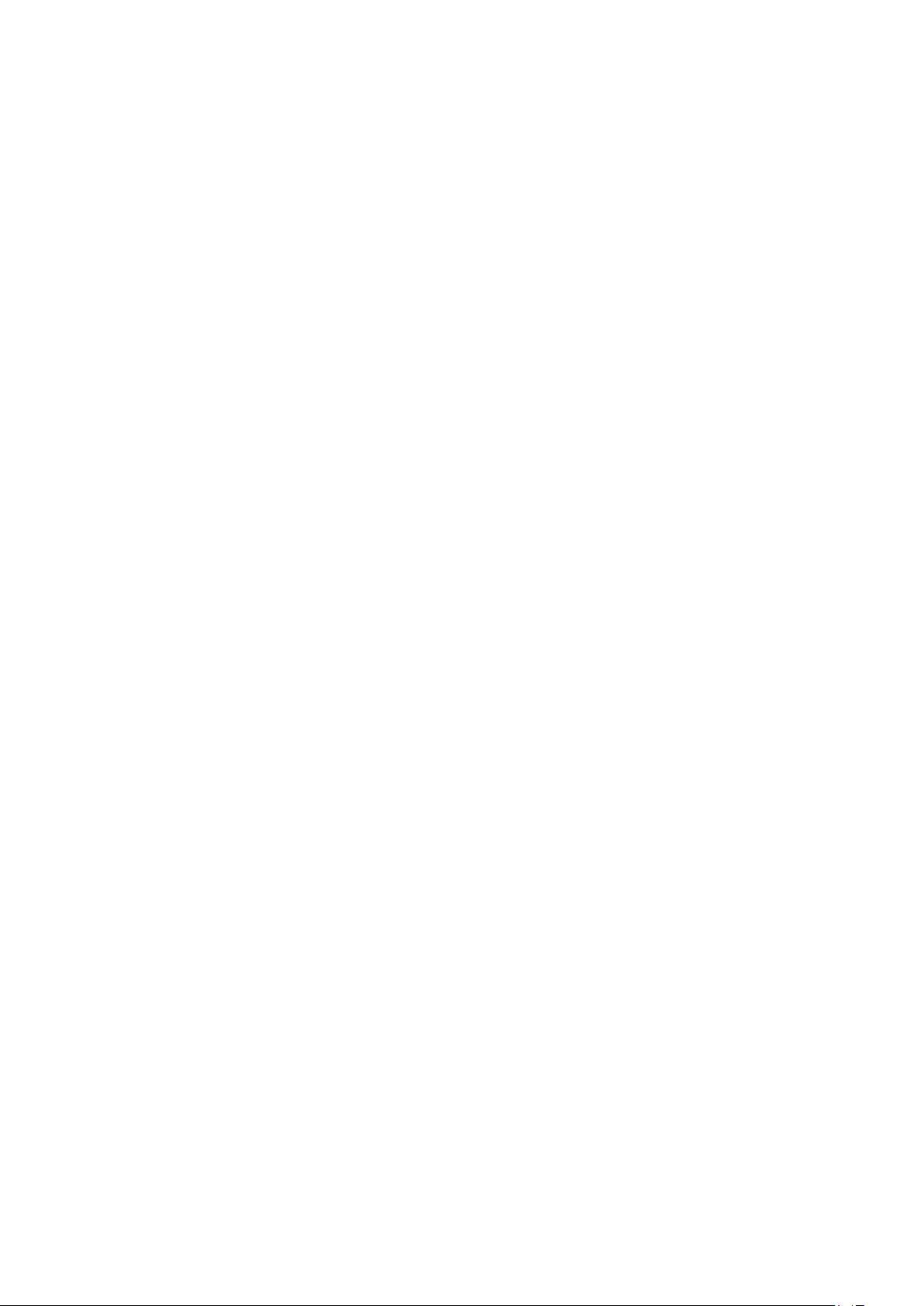
Chcete-li najít kanál, vyberte možnost
tlačítko OK. Vyberte možnost
Hledání
Vyhledat kanál
a stiskněte tlačítko OK.
a stiskněte
Frekvenci můžete rovněž zadat sami. Je-li příjem nekvalitní, znovu
stiskněte tlačítko
Hotovo
•
a stiskněte tlačítko OK.
Jemné ladění
Hledání
Chcete-li vyladit kanál, vyberte možnost
. Chcete-li kanál uložit, vyberte možnost
a stiskněte
Vyladit
tlačítko OK. Kanál můžete vyladit tlačítkem nebo .
Chcete-li nalezený kanál uložit, vyberte možnost
Hotovo
a stiskněte tlačítko OK.
•
Uložení aktuálního kanálu nebo Uložení jako nový kanál
Můžete uložit kanál pod aktuálním číslem kanálu nebo pod
novým číslem kanálu.
Vyberte možnost
.
kanál
Uložit aktuální kanál
nebo
Uložit jako nový
Tyto kroky lze opakovat, dokud nenajdete všechny dostupné
analogové televizní kanály.
34

8
Naladění ze seznamu kanálů
Satelitní kanály
8.1
Sledování satelitních kanálů
Postup sledování satelitních kanálů . . .
Stiskněte tlačítko , vyberte možnost
tlačítko OK. Televizor naladí naposledy sledovaný satelitní kanál.
Přepnutí kanálu
Chcete-li přepnout kanály, stiskněte tlačítko
Televizor naladí další kanál ve vybraném seznamu kanálů. Pokud
znáte číslo kanálu, můžete jej zadat pomocí číselných tlačítek na
dálkovém ovladači. Chcete-li přepnout zpět na předchozí
naladěný kanál, stiskněte tlačítko .
Kanál můžete naladit také přímo, ze seznamu satelitních kanálů.
8.2
Satelitní
Seznam satelitních kanálů
Informace o seznamu kanálů
Po dokončení instalace satelitů jsou všechny satelitní kanály
zaneseny do seznamu kanálů. Můžete zobrazit seznam všech
kanálů nebo seznam filtrovat a zobrazit pouze oblíbené kanály
nebo rádiové stanice. Případně, po provedení aktualizace kanálů,
můžete nalézt nově přidané kanály do seznamu nových kanálů.
Kanál můžete přímo naladit z libovolného seznamu. Kanály, které
naladíte pomocí tlačítek + a , určuje seznam vybraný
v seznamu kanálů.
Pořadí kanálů lze změnit pouze v seznamu oblíbených kanálů.
a stiskněte
nebo
+
.
Postup přepnutí na kanál ze seznamu kanálů . . .
1 - V seznamu kanálů vyberte na liště nabídky možnost
nebo a vyberte možnost TV nebo Seznam satelitních kanálů.
2 - Vyberte seznam.
3 - Vyberte kanál z libovolného seznamu a stiskněte tlačítko OK.
Televizor se naladí na vybraný kanál.
Možnosti seznamu kanálů
Postup zobrazení možností seznamu kanálů na aktuálním kanálu .
. .
1 - Se zobrazeným seznamem Všechny kanály na obrazovce
vyberte a kanál a stiskněte tlačítko
2 - Vyberte požadovanou možnost a stiskněte tlačítko OK.
Dostupné možnosti pro satelitní kanály . . .
•
Satelitní
Filtr seznamu kanálů. Slouží k zobrazení kanálů pouze pro
konkrétní satelit nebo k zobrazení kanálů všech satelitů.
•
Volně dostupné/kódované
Filtr seznamu kanálů. Slouží k zobrazení pouze nekódovaných
kanálů, pouze kódovaných kanálů nebo obojích. Kódované
kanály jsou označeny klíčem .
•
Zamknout kanál
Kanál je možné zamknout. Nejprve vyberte kanál v seznamu,
stiskněte tlačítko
. Bude třeba zadat čtyřciferný kód rodičovského zámku.
kanál
Zamknutý kanál je označen zámkem .
•
Odemknout kanál
Zamknutý kanál je možné odemknout. Vyberte kanál v seznamu,
stiskněte tlačítko
. Bude třeba zadat čtyřciferný kód rodičovského zámku.
kanál
OPTIONS
OPTIONS
OPTIONS
a vyberte možnost
a vyberte možnost
.
Zamknout
Odemknout
Nastavení filtru pro seznam
Kanály, které naladíte pomocí tlačítek + a
seznam vybraný v seznamu kanálů.
Postup výběru seznamu kanálů . . .
1 - Stiskněte tlačítko , vyberte možnost
tlačítko OK.
2 - Stisknutím tlačítka
se zobrazuje s aktuálně vybraným kanálem.
3 - Přejděte nahoru a vyberte možnost
seznamu.
Seznamy Rádio nebo Nové se zobrazují pouze v případě, že jsou
k dispozici rádiové stanice nebo byly při aktualizaci kanálů
nalezeny nové kanály.
otevřete seznam kanálů. Seznam
LIST
Satelitní
Všechny
a stiskněte
nebo filtr
, určuje
Kopie seznamu kanálů
Možnost
odborným uživatelům. Díky možnosti Kopie seznamu kanálů lze
zkopírovat kanály nainstalované v jednom televizoru do jiného
televizoru Philips téže řady. Možnost Kopie seznamu kanálů
zkopíruje pozemní i satelitní kanály.
Chcete-li získat další informace, stiskněte tlačítko
slova
8.3
Kopie seznamu kanálů
a vyhledejte položku
je určena prodejcům a
Kopie seznamu kanálů
Oblíbené satelitní kanály
35
Klíčová
.

Oblíbené kanály
Změna pořadí oblíbených kanálů
Kanály můžete označovat jako oblíbené kanály. Vaše oblíbené
satelitní kanály se shromažďují v seznamu
seznamu satelitních kanálů.
Sledování oblíbených kanálů
Nastavíte-li seznam oblíbených kanálů, můžete snadno přepínat
mezi kanály ke sledování.
Chcete-li pouze přepínat mezi svými oblíbenými kanály pomocí
tlačítek
kanálů a seznam kanálů znovu zavřete.
Existují dva seznamy oblíbených, jeden pro televizní kanály a
druhý pro satelitní kanály.
+
a
, vyberte seznam Oblíbené v rámci seznamu
-
Oblíbené
v rámci
Nastavení seznamu oblíbených
Postup sestavení seznamu oblíbených kanálů . . .
1 - Během sledování kanálu stiskněte tlačítko
seznamy kanálů.
2 - Na liště nabídek vyberte satelitní kanály volbou možnosti .
3 - Vyberte seznam
4 - Televizor vás požádá o okamžité zahájení přidávání kanálů.
Stiskněte tlačítko OK. Abyste později nemuseli mnohokrát měnit
pořadí, vyberte kanály v tom pořadí, v němž je chcete v seznamu
zobrazovat.
5 - Chcete-li přidat kanál do seznamu Oblíbené, vyberte kanál a
stiskněte tlačítko OK. Poté můžete vybrat další kanál a přidat jej
jako oblíbený.
6 - Chcete-li postup dokončit, stiskněte tlačítko .
Oblíbené
.
LIST
a otevřete
Přidání nebo odebrání oblíbených kanálů
Měnit pořadí kanálů lze pouze v seznamu Oblíbené.
1 - V seznamu kanálů
chcete změnit.
2 - Stiskněte tlačítko .
3 - Vyberte kanál, jehož pořadí chcete změnit, a stiskněte tlačítko
.
OK
4 - Pomocí
požadované místo a stiskněte tlačítko OK.
5 - Po dokončení stisknutím tlačítka
oblíbených kanálů.
8.4
navigačních tlačítek
Oblíbené
označte kanál, jehož umístění
posuňte zvýrazněný kanál na
ukončete seznam
EXIT
Zámek satelitních kanálů
Uzamknutí kanálu
Máte možnost zamknout kanál, a tím zabránit dětem v jeho
sledování. Pro sledování zamknutého kanálu je nutné zadat kód
rodičovského zámku. Programy z připojeného zařízení nelze
uzamknout.
Postup uzamknutí kanálu . . .
1 - Během sledování televizního kanálu stiskněte
tlačítko
2 - Vyberte kanál pro uzamknutí v libovolném seznamu.
3 - Stiskněte tlačítko
Zamknout kanál
se značkou zámku .
Chcete-li kanál odemknout, vyberte zamknutý kanál v seznamu
kanálů stiskněte tlačítko
Odemknout kanál
LIST a otevřete seznam kanálů.
OPTIONS
. Zamknutý kanál se v seznamu kanálů zobrazuje
OPTIONS.
.
a vyberte možnost
Poté vyberte možnost
Postup přidání nebo odebrání oblíbených kanálů . . .
1 - Během sledování televizního kanálu stiskněte
tlačítko
2 - Výběrem možnosti Vše zobrazíte všechny kanály.
3 - Vyberte kanál a stisknutím tlačítka jej označte jako
oblíbený.
4 - Vybraný kanál bude označen .
5 - Po dokončení výběru stiskněte tlačítko . Kanály budou
přidány na seznam oblíbených.
Chcete-li odebrat kanál ze seznamu oblíbených, zrušte označení
jako oblíbený stisknutím tlačítka .
a otevřete seznam kanálů.
LIST
Požití vhodnosti podle věku
Chcete-li zabránit dětem ve sledování pořadu nevhodného pro
jejich věk, můžete použít vhodnost podle věku.
Některé digitální vysílací společnosti své pořady hodnotí. Pokud
je vhodnost pořadu podle věku rovna nebo převyšuje věk, jenž
jste nastavili jako vhodnost podle věku pro své dítě, pořad se
zablokuje.
Chcete-li sledovat zamknutý program, musíte zadat kód
rodičovského zámku. Rodičovský zámek se nastaví pro všechny
kanály.
Postup nastavení vhodnosti podle věku . . .
1 - Stiskněte tlačítko , vyberte možnost
tlačítko OK.
2 - Vyberte možnost
Rodičovské hodnocení
3 - Zadejte čtyřciferný kód rodičovského zámku a potvrďte jej.
Nyní můžete nastavit vhodnost podle věku.
36
Nastavení satelitu
a stiskněte tlačítko OK.
Nastavení
>
Rodičovský zámek
a stiskněte
>

4 - Nastavte věk a stiskněte tlačítko OK.
5 - Stisknutím tlačítka (v případě potřeby opakovaným)
nabídku zavřete.
Pro připojení antény k televizoru můžete použít systém Unicable.
Tuto možnost vyberte na začátku instalace, pokud instalujete
satelity pro systém Unicable, pro 1 nebo pro 2 satelity.
Chcete-li vypnout rodičovskou vhodnost podle věku, vyberte
jako nastavení věku hodnotu
Televizor vás požádá o kód zámku pro odemknutí programu.
Někteří provozovatelé zamknou pouze programy s vyšším
hodnocením podle věku.
Žádný
.
Kód rodičovského zámku
Kód dětského zámku můžete nastavit nebo změnit.
Postup zadání kódu nebo změny aktuálního kódu . . .
1 - Stiskněte tlačítko , vyberte možnost
tlačítko OK.
2 - Vyberte možnost
Změnit kód
3 - Pokud je kód již nastaven, zadejte aktuální kód rodičovského
zámku a poté dvakrát zadejte nový kód.
Nový kód je nastaven.
Zapomněli jste svůj kód dětského zámku?
Pokud svůj kód zapomenete, můžete aktuální kód přepsat a
zadat nový kód.
1 - Stiskněte tlačítko , vyberte možnost
tlačítko OK.
2 - Vyberte možnost
Změnit kód
3 - Zadejte hlavní kód
4 - Nyní zadejte nový kód rodičovského zámku a zadejte jej ještě
jednou pro potvrzení.
8.5
a stiskněte tlačítko OK.
a stiskněte tlačítko OK.
Nastavení satelitu
Nastavení satelitu
.
8888
Nastavení
>
Rodičovský zámek
Nastavení
>
Rodičovský zámek
a stiskněte
>
a stiskněte
>
Instalace satelitu
Instalace satelitu
Informace o instalaci satelitu
Tento televizor je vybaven vestavěným satelitním přijímačem
DVB-S/DVB-S2. Připojte kabel satelitní antény přímo
k televizoru. Použijte koaxiální kabel vhodný pro připojení
satelitní antény. Před spuštěním instalace zkontrolujte, zda je
satelitní anténa dokonale zarovnaná.
Jednotka MDU (Multi-Dwelling-Unit)
Satelitní přijímač tohoto televizoru podporuje jednotky MDU na
satelitech Astra a Digiturk na satelitu Eutelsat. Jednotka MDU na
satelitu Türksat není podporována.
Instalování
Satelity můžete nainstalovat během počátečního nastavení
televizoru. Instalace satelitů následuje po instalaci televizních
kanálů. Pokud můžete sledovat pouze satelitní kanály, můžete
instalaci televizních kanálů vynechat.
Vždy můžete spustit novou instalaci satelitů z nabídky Nastavení.
Postup instalace satelitních kanálů . . .
1 - Stiskněte tlačítko , vyberte možnost
tlačítko OK.
2 - Vyberte možnost
.
OK
3 - Vyberte možnost
4 - Televizor zobrazí aktuální nastavení instalace. Pokud aktuální
nastavení odpovídá požadované instalaci satelitů, můžete zahájit
vyhledávání satelitů. Vyberte možnost
tlačítko OK. Přejděte ke kroku 5. Pokud aktuální nastavení
neodpovídá vašim požadavkům, vyberte možnost
stiskněte tlačítko OK. Přejděte ke kroku 4b.
– V nabídce Nastavení vyberte přesný počet satelitů, které
4b
chcete instalovat. Nebo, pokud použijete nastavení Unicable,
vyberte možnost
2 satelity
systém Unicable. Vyberte požadované nastavení a stiskněte
tlačítko OK.
4c
nastavení Unicable, vyberte možnost
OK
5 - Televizor vyhledá satelity dostupné na zarovnání vaší antény.
To může trvat několik minut. Je-li nalezen satelit, na obrazovce
se zobrazí jeho název a síla příjmu.
6 - Je-li pro jakýkoli nalezený satelit k dispozici balíček kanálů,
můžete vybrat požadovaný balíček.
7 - Chcete-li nainstalovat kanály nalezených satelitů, vyberte
možnost
počet nalezených kanálů a rádiových stanic.
8 - Chcete-li uložit nastavení satelitu, všechny satelitní kanály a
satelitní rádiové stanice, vyberte možnost
tlačítko OK.
podle počtu satelitů, které chcete nainstalovat pro
– Je-li nastaven přesný počet satelitů nebo jste provedli
.
Instalovat
Vyhledávání satelitů
Instalace satelitů
Unicable pro 1 satelit
a stiskněte tlačítko OK. Televizor zobrazí
Nastavení
a stiskněte tlačítko
a stiskněte tlačítko OK.
Hledání
nebo
Hledání
Dokončit
a stiskněte
a stiskněte
Nastavení
Unicable pro
a stiskněte tlačítko
a stiskněte
a
Až 4 satelity
V tomto televizoru můžete nainstalovat až 4 satelity (4 LNB). Na
počátku instalace vyberte přesný počet satelitů, které chcete
instalovat. Tím se instalace urychlí.
Unicable
37

Balíčky kanálů
Informace o balíčcích kanálů
Satelity mohou nabízet balíčky kanálů, které zahrnují bezplatné
kanály (nekódované) a nabízejí výběr vhodný pro danou zemi.
Některé satelity nabízejí předplacené balíčky – soubor kanálů, za
které platíte.
Pokud si zvolíte předplacený balíček, televizor vás může požádat
o výběr Rychlé nebo Úplné instalace.
Vyberte možnost
chcete instalovat pouze kanály z balíčku, nebo vyberte možnost
Všechny satelitní kanály
dostupných kanálů. Pro předplacené balíčky doporučujeme
Rychlou instalaci. Máte-li další satelity, které nejsou součástí
vašeho předplaceného balíčku, doporučujeme Úplnou instalaci.
Všechny nainstalované kanály se uloží do seznamu kanálů
Všechny.
Aktualizace balíčků kanálů
Pouze kanály satelitních operátorů
pro instalaci balíčku i všech ostatních
, pokud
Unicable se obvykle používá v bytových domech. Pokud
používáte systém Unicable, televizor vás během instalace požádá
o přiřazení čísla uživatelského pásma a příslušné frekvence.
V tomto televizoru lze pomocí systému Unicable nainstalovat
1 nebo 2 satelity.
Pokud po instalaci systému Unicable zaznamenáte, že chybějí
nějaké kanály, mohla ve stejnou chvíli v systému Unicable
probíhat jiná instalace. Zopakujte instalaci a chybějící kanály se
znovu objeví.
Možnost
seznamu kanálů ty satelitní kanály, které v seznamu dříve byly a
nyní chybějí. U chybějících kanálů změnil poskytovatel satelitních
služeb jejich pozici v transpondéru. Televizor je nutné
aktualizovat na nejnovější verzi balíčku kanálů.
Postup stahování nejnovější verze balíčku kanálů . . .
– Přejděte na webové stránky podpory společnosti Philips na
1
adrese
televizoru.
– Klikněte na možnost
2
soubor
– Stáhněte soubor do počítače a zkopírujte soubor do
3
kořenového adresáře jednotky USB Flash, nikoli do složky
(v případě potřeby soubor nejprve rozbalte).
– Zapojte jednotku USB Flash do televizoru a stiskněte tlačítko
4
– Vyberte možnost
5
Aktualizace balíčku kanálů
– Televizor zkopíruje soubor a požádá vás o okamžité spuštění
6
aktualizace kanálů. Vyberte možnost
To může trvat několik minut. Chcete-li aktualizaci kanálů odložit,
můžete ji provést později pomocí nabídky
Vyhledávání satelitů
– Po dokončení aktualizace kanálů by se chybějící kanály měly
7
vrátit zpět na svou předchozí pozici v seznamu satelitních kanálů.
Aktualizace balíčku kanálů
www.philips.com/support
PredefinedSortingList
, vyberte možnost
Nastavení
>
Software a ovladače
Nastavení satelitu
a stiskněte tlačítko OK.
Aktualizovat kanály
umožňuje zanést zpět do
a zadejte typové číslo svého
a vyhledejte
.
a stiskněte tlačítko OK.
>
Instalace kanálů
a stiskněte tlačítko OK.
Ano
Nastavení
.
>
>
Číslo uživatelského pásma
V systému Unicable musí být každý připojený satelitní přijímač
očíslován (např. 0, 1, 2 nebo 3 atd.).
Dostupná uživatelská pásma a jejich čísla naleznete v přepínači
systému Unicable. Pro termín Uživatelské pásmo se někdy
používá zkratka UB (User band). Existují přepínače systému
Unicable, které nabízejí 4 nebo 8 uživatelských pásem. Pokud
v nastavení vyberete možnost Unicable, televizor vás požádá o
přiřazení jedinečného čísla uživatelského pásma pro svůj
vestavěný satelitní přijímač. Satelitní přijímač nesmí mít stejné
číslo uživatelského pásma jako jiný satelitní přijímač v systému
Unicable.
Uživatelská pásmová frekvence
Kromě čísla uživatelského pásma potřebuje vestavěný satelitní
přijímač frekvenci vybraného čísla uživatelského pásma. Tyto
frekvence se většinou zobrazují vedle čísla uživatelského pásma
v přepínači systému Unicable.
Přidání satelitu
Nastavení Unicable
Systém Unicable
Pro připojení antény k televizoru můžete použít systém Unicable.
Systém Unicable využívá jeden kabel k připojení satelitní antény
ke všem satelitním přijímačům ve svém systému. Systém
K aktuální satelitní instalaci můžete přidat další satelit.
Nainstalované satelity a jejich kanály zůstanou nezměněny.
Někteří poskytovatelé satelitních služeb však neumožňují přidání
satelitu.
Na další satelit je třeba pohlížet jako na doplněk. Nejde o vaše
hlavní předplatné satelitu ani o hlavní satelit, z něhož používáte
balíček kanálů. Typicky byste přidali 4. satelit, pokud již máte
nainstalovány 3 satelity. Pokud již máte nainstalovány 4 satelity,
38

mohli byste zvážit nejprve odebrání jednoho satelitu, aby bylo
možné přidat nový satelit.
Nastavení
Pokud máte aktuálně nainstalován pouze 1 nebo 2 satelity,
nemusí vám aktuální nastavení instalace umožnit přidání
doplňkového satelitu. Pokud potřebujete změnit nastavení
instalace, je nutné znovu provést kompletní instalaci satelitů. Je-li
nutná změna nastavení, nelze použít možnost
Přidat satelit
.
Přejmenovat
.
nebo
. Můžete zadat text přímo
Nové
.
Satelit, změna pořadí kanálů
Přejmenování kanálů
Kanály v seznamu kanálů lze přejmenovat.
– Vyberte kanál, který chcete přejmenovat, z jednoho ze
1
seznamů kanálů –
– Stiskněte tlačítko
2
pomocí klávesnice dálkového ovladače nebo otevřít klávesnici na
obrazovce.
Všechny, Oblíbené, Rádio
Postup přidání satelitu . . .
– Stiskněte tlačítko , vyberte možnost
1
tlačítko OK.
– Vyberte možnost
2
.
OK
– Vyberte možnost
3
Zobrazí se aktuální satelity.
– Vyberte možnost
4
vyhledá nové satelity.
– Pokud televizor nalezl jeden nebo více satelitů, vyberte
5
možnost
kanály nalezených satelitů.
– Chcete-li uložit kanály a rádiové stanice, vyberte možnost
6
Dokončit
Instalovat
a stiskněte tlačítko OK.
Vyhledávání satelitů
Přidat satelit
a stiskněte tlačítko OK. Televizor
Přidat
a stiskněte tlačítko OK. Televizor nainstaluje
Nastavení
a stiskněte tlačítko
a stiskněte tlačítko OK.
a stiskněte
Odebrání satelitu
Ze své aktuální instalace satelitů můžete odebrat jeden nebo
více satelitů. Odeberete satelit i jeho kanály. Někteří
poskytovatelé satelitních služeb však odebrání satelitu
neumožňují.
Postup odebrání satelitů . . .
– Stiskněte tlačítko , vyberte možnost
1
tlačítko OK.
– Vyberte možnost
2
.
OK
– Vyberte možnost
3
Zobrazí se aktuální satelity.
– Pomocí kurzorových kláves vyberte satelit, který chcete
4
odebrat.
– Stisknutím tlačítka OK označte satelit pro odebrání.
5
Opětovným stisknutím tlačítka OK označení zrušíte.
– Vyberte možnost
6
akci. Satelity jsou odebrány.
– Vyberte možnost
7
možnost Odebrání satelitu.
Vyhledávání satelitů
Odebrání satelitu
Odebrat
Konec
, stiskněte tlačítko OK a potvrďte
a stisknutím tlačítka OK zavřete
Nastavení
a stiskněte tlačítko
a stiskněte tlačítko OK.
a stiskněte
Postup změny pořadí a názvu kanálů . . .
U satelitních kanálů můžete změnit pořadí a přejmenovat je.
Změna pořadí
Měnit pořadí kanálů lze pouze v seznamu Oblíbené programy.
Chcete-li získat další informace o změně pořadí satelitních
kanálů, stiskněte tlačítko
Klíčová slova
a vyhledejte si položku
S použitím klávesnice dálkového ovladače
Chcete-li odstranit znak, umístěte kurzor za znak a stiskněte
tlačítko .
Chcete-li zadat znak, stiskněte znak na klávesnici.
Až budete hotovi, stiskněte tlačítko OK a vyberte možnost
Hotovo
přejmenování.
Další informace o zadávání textu získáte stisknutím tlačítka
Klíčová slova
klávesnice
S použitím klávesnice na obrazovce
Chcete-li otevřít klávesnic na obrazovce, umístěte kurzor do
textového pole názvu a stiskněte tlačítko OK.
Chcete-li odstranit znak před kurzorem, stiskněte klávesu
Backspace
Chcete-li zadat znak, vyberte znak kurzorovými klávesami a
stiskněte tlačítko OK.
Chcete-li vybrat velká písmena, stiskněte klávesu .
Chcete-li vybrat čísla nebo speciální znaky, stiskněte klávesu .
Až budete hotovi, zavřete klávesnici na obrazovce stisknutím
tlačítka .
Chcete-li přejmenování dokončit, vyberte možnost
stiskněte tlačítko OK.
. Opětovným stisknutím tlačítka OK ukončíte
a vyhledáním tématu
.
.
Dálkový ovladač,
Hotovo
a
Aktualizace satelitních kanálů
Každý den v 6:00 televizor automaticky aktualizuje satelitní
kanály. Aktualizace kanálů hledá nové kanály a přidává je do
seznamu kanálů. Kanály, které již nejsou dostupné, jsou odebrány
a pokud poskytovatel změní pořadí kanálů v balíčku, bude
seznam kanálů v televizoru aktualizován. Aby mohl televizor
provádět automatickou aktualizaci satelitních kanálů, musí být
v pohotovostním režimu. Aktualizaci kanálů můžete kdykoli
provést i sami.
Nové kanály nalezené během aktualizace kanálů se označí
písmenem N a shromažďují se v seznamu kanálů Nové. Nové
kanály se také přidávají do seznamu kanálů Všechny. Nové kanály
zůstávají v seznamu kanálů Nové, dokud je nenaladíte nebo
neoznačíte jako oblíbené.
Vypnutí automatické aktualizace kanálů
Pokud chcete předejít aktualizaci kanálů, můžete úplně vypnout
televizor. Případně můžete vypnout automatickou aktualizaci
v nabídce Nastavení.
39

1 - Stiskněte tlačítko , vyberte možnost
tlačítko OK.
2 - Vyberte možnost
Automatická aktualizace kanálů
Vypnutí aktualizace pro konkrétní satelit
1 - Stiskněte tlačítko , vyberte možnost
tlačítko OK.
2 - Vyberte možnost
Možnost automatické aktualizace
3 - Pomocí kurzorových kláves vyberte satelit, u něhož nechcete
provádět aktualizaci. Stisknutím tlačítka OK označení satelitu
zrušíte.
4 - Vyberte možnost
zavřete nabídku.
Televizor nebude aktualizovat kanály ze satelitu, u kterého bylo
zrušeno označení.
Ruční spuštění aktualizace
1 - Stiskněte tlačítko , vyberte možnost
tlačítko OK.
2 - Vyberte možnost
.
OK
3 - Vyberte možnost
4 - Chcete-li zkontrolovat, které satelity jsou nastaveny pro
aktualizaci, vyberte možnost
5 - Pomocí kurzorových kláves označte satelity pro aktualizaci
nebo toto označení zrušte. Vyberte možnost
stiskněte tlačítko OK.
6 - Vyberte možnost
Aktualizace může trvat několik minut.
7 - Vyberte možnost
Nastavení satelitu
a vyberte možnost
Nastavení satelitu
Dokončeno
a stisknutím tlačítka
Vyhledávání satelitů
Aktualizace kanálů
Nastavení
Aktualizovat
Dokončit
a stiskněte tlačítko OK.
Nastavení
>
Instalace kanálu
Nastavení
>
Instalace kanálu
.
Nastavení
a stiskněte tlačítko
a stiskněte tlačítko OK.
a stiskněte tlačítko OK.
a stiskněte tlačítko OK.
a stiskněte
Vypnuto
a stiskněte
OK
a stiskněte
Dokončeno
>
.
>
a
přepíná na přizpůsobený zvuk a titulky, jsou-li k dispozici. Než
budete moci zapnout možnost Sluchově postižení, je nutné
zapnout možnost
Zapnutí
Chcete-li zapnout možnost Sluchově postižení, stiskněte tlačítko
tlačítko OK. Vyberte možnost
Zapnuto
Dostupnost jazyka zvuku pro sluchově postižené ověříte
stisknutím tlačítka
a vyhledáním jazyka zvuku s ikonou .
Pokud se položka Univerzální přístup v nabídce Možnosti
neobjeví, zapněte
Chcete-li získat další informace, stiskněte tlačítko
slova
Zvukový komentář
Zapnutí
Digitální televizní kanály mohou vysílat speciální zvukový
komentář, který popisuje děj na obrazovce. Aby bylo možné
zapnout zvuk zvukového komentáře a efekty, je nutné nejprve
zapnout možnost Zvukový komentář. A ještě než budete moci
zapnout možnost Zvukový komentář, je nutné zapnout možnost
Univerzální přístup
Zvukový komentář
OPTIONS
a stiskněte tlačítko OK.
a vyhledejte položku
Univerzální přístup
, vyberte možnost
OPTIONS
Univerzální přístup
Univerzální přístup
.
.
Univerzální přístup
Sluchově postižení
, výběrem možnosti
v nabídce Nastavení.
.
a stiskněte
a hodnotu
Jazyk zvuku
Klíčová
Jazyky a zvuk
Preferované jazyky a titulky
Satelitní kanály mohou obsahovat více jazyků zvuku, jazyků titulků
nebo jazyků teletextu. Můžete televizor nastavit tak, aby
automaticky přepínal na váš preferovaný jazyk, jazyk titulků nebo
jazyk teletextu, pokud je tento jazyk dostupný na daném kanálu
nebo stránkách teletextu.
Postup nastavení preferovaného jazyka . . .
1 - Stiskněte tlačítko , vyberte možnost
tlačítko OK.
2 - Vyberte možnost
3 - Vyberte možnost
požadované nastavení.
4 - Stisknutím tlačítka (v případě potřeby opakovaným)
nabídku zavřete.
Zvuk pro sluchově postižené
Některé digitální televizní kanály vysílají speciální zvuk a titulky
přizpůsobené sluchově postiženým osobám.
Je-li zapnuta možnost Sluchově postižení, televizor automaticky
Nastavení satelitu
a stiskněte tlačítko OK. Vyberte
Jazyky
Nastavení
a stiskněte tlačítko OK.
a stiskněte
Při použití možnosti Zvukový komentář je k normální zvukové
stopě přidán komentář vypravěče.
Přepnutí na komentář (je-li k dispozici) . . .
– Když je zapnuta možnost
1
tlačítko
2
3
Můžete zkontrolovat, zda je k dispozici zvukový komentář.
V nabídce
jazyk zvuku označený ikonou .
Reproduktory / Sluchátka
Je možné zvolit, odkud chcete zvukový komentář poslouchat:
zda má být slyšet pouze z reproduktorů televizoru, pouze ve
sluchátkách nebo v obou zařízeních.
Nastavení možnosti Reproduktory / Sluchátka . . .
1
tlačítko OK.
2
>
3
Reproduktory + sluchátka
4
nabídku zavřete.
OPTIONS
– Vyberte možnost
– Vyberte možnost
Možnosti
– Stiskněte tlačítko , vyberte možnost
– Vyberte možnost
Reproduktory / sluchátka
– Vyberte možnost
– Stisknutím tlačítka (v případě potřeby opakovaně)
vyberte položku
Univerzální přístup
a na liště nabídek vyberte kartu
Popis zvuku
Zapnuto
Nastavení satelitu
Reproduktory, Sluchátka
a stiskněte tlačítko OK.
a stiskněte tlačítko OK.
Jazyk zvuku
>
a stiskněte tlačítko OK.
a stiskněte tlačítko OK.
, stiskněte
a vyhledejte
Nastavení
>
Jazyky
nebo
Možnosti
a stiskněte
Popis zvuku
.
40

Smíšená hlasitost
Je možné smíchat hlasitost normálního zvuku se zvukovým
komentářem.
Nastavení hlasitosti . . .
– Stiskněte tlačítko
1
kartu
Možnosti
– Vyberte možnost
2
stiskněte tlačítko OK.
– Pomocí šipek nahoru a dolů nastavte posuvník.
3
– Nastavení potvrďte stisknutím tlačítka OK.
4
Zvukový efekt
Některé zvukové komentáře mohou obsahovat zvláštní zvukové
efekty, například stereo nebo postupné vytrácení zvuku.
Přepnutí na zvukové efekty (jsou-li k dispozici) . . .
– Stiskněte tlačítko , vyberte možnost
1
tlačítko OK.
– Vyberte možnost
2
>
Zvukové efekty
– Vyberte možnost
3
– Stisknutím tlačítka (v případě potřeby opakovaně)
4
nabídku zavřete.
Řeč
Zvukový komentář může obsahovat také titulky pro vyslovovaná
slova.
Přepnutí na tyto titulky (jsou-li k dispozici) . . .
– Stiskněte tlačítko , vyberte možnost
1
tlačítko OK.
– Vyberte možnost
2
>
a stiskněte tlačítko OK.
Řeč
– Vyberte možnost
3
tlačítko OK.
– Stisknutím tlačítka (v případě potřeby opakovaně)
4
nabídku zavřete.
OPTIONS
.
Univerzální přístup
Nastavení satelitu
a stiskněte tlačítko OK.
Zapnuto
Nastavení satelitu
Popisný
a na liště nabídek vyberte
>
Smíšená hlasitost
Nastavení
>
Jazyky
nebo
Vypnuto
(zvuk) nebo
a stiskněte OK.
Nastavení
>
Jazyky
Titulky
a stiskněte
>
Popis zvuku
a stiskněte
>
Popis zvuku
a stiskněte
a
Ruční instalace
Ruční instalace je určena pro odborné uživatele.
Ruční instalaci můžete použít k rychlému přidání nových kanálů
ze satelitního transpondéru. Musíte znát frekvenci a polarizaci
transpondéru. Televizor nainstaluje všechny kanály daného
transpondéru. Pokud byl transpondér nainstalován již dříve,
všechny jeho kanály – bývalé i nové – se přesunou na konec
seznamu kanálů Všechny.
Ruční instalaci lze použít v případě, že je třeba změnit počet
satelitů. Pokud je třeba tento úkon, je nutné provést kompletní
instalaci pomocí možnosti Instalovat satelity.
– Stiskněte tlačítko , vyberte možnost
1
tlačítko OK.
– Vyberte možnost
2
Ruční instalace
– Máte-li nainstalován více než 1 satelit, vyberte satelit/LNB,
3
pro který chcete přidat kanály.
– Nastavte potřebnou hodnotu
4
možnost
zadat přenosovou rychlost pod položkou
ručně. Zadejte
– Pokud je nalezen transpondér, vyberte možnost
5
stisknutím tlačítka OK uložte nový transpondér na vybraný LNB.
– Výběrem možnosti
6
8.6
Režim přenosové rychlosti
Nastavení satelitu
a stiskněte tlačítko OK.
Polarizace
Frekvenci
a spusťte vyhledávání transpondéru.
ukončete ruční instalaci.
Konec
Nastavení
>
Instalace kanálů
. Pokud nastavíte
na hodnotu
Přenosová rychlost
a stiskněte
, můžete
Ruční
Uložit
>
a
Problémy se satelity
Televizor nemůže najít požadované satelity nebo instaluje
stejné satelity dvakrát
• Zkontrolujte, zda je na počátku instalace nastaven správný
počet satelitů. Můžete televizor nastavit tak, aby vyhledal jeden,
dva nebo 3/4 satelity.
LNB s duální hlavou nedokáže nalézt druhý satelit
• Pokud televizor nalezne jeden satelit, ale nemůže nalézt druhý,
otočte o několik stupňů anténu. Zarovnejte anténu tak, aby
přijímala nejsilnější signál z prvního satelitu. Na obrazovce
zkontrolujte ukazatel síly signálu prvního satelitu. Když je první
satelit nastaven na nejsilnější signál, vyberte možnost Hledat
znovu a vyhledejte druhý satelit. • Ujistěte se, že jsou
v možnostech nastaveny Dva satelity.
Změna nastavení instalace můj problém nevyřešila
• Všechna nastavení, satelity a kanály se ukládají teprve na konci
instalace, když dokončujete postup.
Všechny satelitní kanály zmizely
• Pokud používáte systém Unicable, ujistěte se, že jste
v nastavení systému Unicable nastavili jedinečné číslo
uživatelského pásma pro satelitní přijímač. Mohlo by se stát, že
stejné číslo uživatelského pásma používá jiný satelitní přijímač.
Některé satelitní kanály zřejmě zmizely ze seznamu kanálů
• Pokud se zdá, že některé kanály zmizely nebo nejsou na svém
místě, vysílací společnost mohla změnit umístění těchto kanálů
v transpondéru. Chcete-li obnovit pozice kanálů v seznamu
kanálů, zkuste aktualizovat balíček kanálů.
Nelze odebrat satelit
• Předplacené balíčky neumožňují odebrání satelitu. Chcete-li
odebrat satelit, je nutné znovu provést kompletní instalaci a
vybrat jiný balíček.
Někdy je příjem nekvalitní
• Zkontrolujte, zda je satelitní anténa řádně připevněna. Silný vítr
s ní může pohybovat.
• Příjem může být zhoršen sněhem a deštěm.
Postup instalace transpondéru . . .
41

9
Hlavní nabídka
V hlavní nabídce můžete zahájit jakoukoli činnost, kterou
může televizor provádět.
Po otevření hlavní nabídky můžete začít sledovat televizi nebo
sledovat disk ze systému domácího kina. V hlavní nabídce lze
také otevřít službu Smart TV a procházet internet, spustit aplikaci
Skype nebo otevřít Nápovědu v případě, že potřebujete
informace o používání televizoru.
videohovory.
•
Demo
Výběrem možnosti
můžete shlédnout ukázková videa.
Demo
Otevření hlavní nabídky
1 - Chcete-li otevřít hlavní nabídku, stiskněte tlačítko .
2 - Vyberte činnost pomocí kurzorových kláves a vybranou
činnost spusťte stisknutím tlačítka OK.
3 - Chcete-li hlavní nabídku uzavřít beze změny aktuální činnosti,
znovu stiskněte tlačítko .
•
Nápověda
Vyberte možnost
nápovědu na obrazovce. V abecedním seznamu lze vyhledat
téma.
•
Nastavení
Výběrem možnosti
upravit veškerá nastavení televizoru.
•
Satelitní
Výběrem možnosti
sledovat satelitní kanály.
•
TV
Výběrem možnosti TV a stisknutím tlačítka OK můžete sledovat
televizní kanály.
•
Smart TV
Výběrem možnosti
úvodní stránku služby Smart TV.
•
Zdroj
Vyberte možnost
zařízení ze seznamu pod ikonou. Stisknutím
tlačítka OK přepnete na vybrané zařízení.
•
TV průvodce
Výběrem možnosti
tlačítka OK otevřete seznam aktuálních a plánovaných televizních
pořadů na vašich kanálech.
•
Nahrávky
Výběrem možnosti
seznam svých záznamů.
•
Služba Skype
Výběrem možnosti
Nápověda
Nastavení
Satelit
Smart TV
Zdroj
TV průvodce
Záznamy
Skype
a stisknutím tlačítka OK otevřete
můžete nainstalovat kanály nebo
a stisknutím tlačítka OK můžete
a stisknutím tlačítka OK otevřete
a vyberte možnost a poté připojené
a stisknutím
a stisknutím tlačítka OK otevřete
můžete uskutečňovat bezplatné
42

10
Změnit den
TV průvodce
10.1
Co je potřeba
TV průvodce umožňuje zobrazit seznam aktuálních a
naplánovaných televizních pořadů pro vaše kanály. V závislosti na
tom, odkud pocházejí informace (data) TV průvodce se zobrazí
analogové a digitální kanály nebo pouze digitální kanály.
Informace TV průvodce nejsou nabízeny všemi kanály.
Televizor může shromažďovat informace TV průvodce pro
kanály, které jsou v televizoru nainstalovány (např. kanály, které
sledujete pomocí funkce Watch TV (Sledování televize)).
Televizor nemůže shromažďovat informace TV průvodce pro
kanály sledované z digitálního přijímače.
10.2
Používání TV průvodce
Otevření TV průvodce
Chcete-li otevřít TV průvodce, stiskněte tlačítko
Opětovným stisknutím tlačítka
TV GUIDE
TV GUIDE
průvodce zavřete.
TV průvodce může zobrazit naplánované pořady pro
nadcházející dny (maximálně až na 8 dní).
Pokud informace TV průvodce pocházejí od vysílací společnosti,
můžete stisknutím tlačítka
z následujících dní. Stisknutím tlačítka
předchozí den.
Případně můžete stisknout tlačítko
možnost
Vyberte možnost
a stiskněte tlačítko OK a vyberte den programu.
Změnit den
.
Předchozí den, Dnes
zobrazit plán pro jeden
+
OPTIONS
nebo
přejdete na
a vybrat
Další den
Nastavení připomínky
Máte možnost nastavit připomínky, které vás upozorní na
zahájení pořadu prostřednictvím zprávy na obrazovce.
• Chcete-li nastavit připomínku, vyberte pořad v programu
a stisknutím tlačítka proveďte příkaz
Pořad se označí ikonou hodin.
• Chcete-li připomínku zrušit, stisknutím tlačítka proveďte
příkaz
Smazat připomínku
• Chcete-li zobrazit seznam všech nastavených připomínek,
.
stiskněte tlačítko
připomenutí
.
.
OPTIONS a vyberte možnost Všechna
Nastavit připomínku
.
Když TV průvodce otevřete poprvé, televizor prohledá všechny
TV kanály a získá informace o pořadech. To může několik minut
trvat. Data TV průvodce se uloží do televizoru.
Naladění programu
Přepnutí na pořad
Z TV průvodce můžete přepnout na aktuální pořad.
Chcete-li vybrat pořad, označte název pořadu pomocí
kurzorových kláves.
Přejděte doprava a zobrazte pořady naplánované na další část
daného dne.
Chcete-li přepnout na pořad (kanál), vyberte pořad a stiskněte
tlačítko OK.
Zobrazení podrobných informací o pořadu
Vyhledání podle žánru
Jsou-li k dispozici informace, můžete vyhledat naplánované
pořady podle žánru, podobně jako filmy, sport apod.
Chcete-li vyhledat pořady podle žánru, stiskněte tlačítko
OPTIONS
Vyberte žánr a stiskněte tlačítko OK. Zobrazí se seznam
nalezených pořadů.
10.3
a vyberte možnost
Vyhledat podle žánru
.
Nahrávky
Z TV průvodce lze okamžitě nahrávat nebo naplánovat
nahrávání televizního pořadu. Chcete-li uložit nahrávky, připojte
k televizoru pevný disk USB.
Chcete-li získat další informace o nahrávání, stiskněte tlačítko
Klíčová slova
a vyhledejte si položku
Nahrávání
.
Chcete-li zobrazit podrobnosti o vybraném pořadu, stiskněte
tlačítko
INFO
.
43
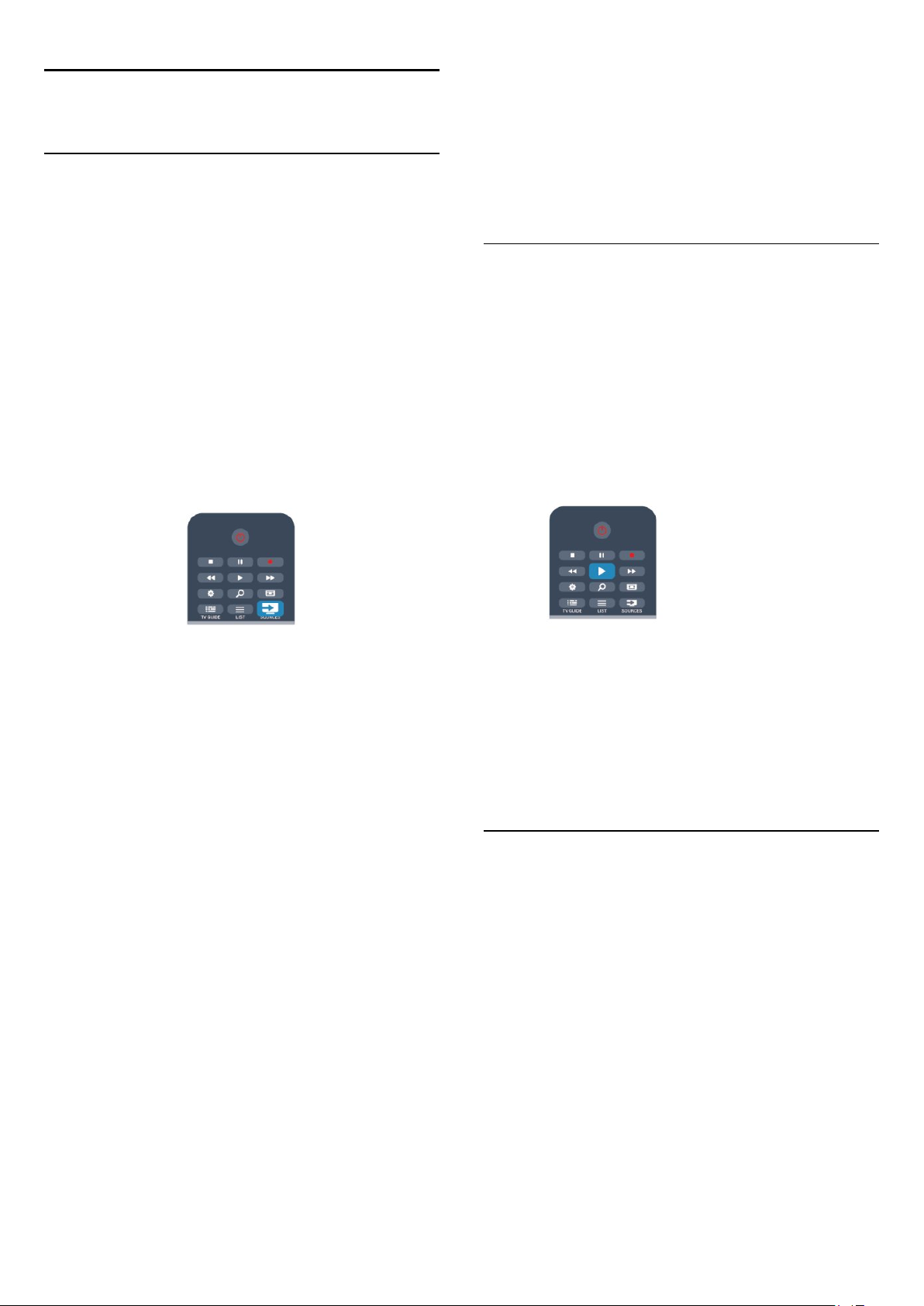
11
název a ikona
a stiskněte tlačítko OK.
Zdroje
11.1
Seznam zdrojů
V seznamu připojení (v nabídce Zdroj) najdete zařízení, která
jsou připojena k televizoru. V nabídce Zdroj můžete na zařízení
přepínat.
Nabídka Zdroj
Nabídku Zdroj otevřete tlačítkem
Chcete-li přepnout na připojené zařízení, vyberte zařízení
pomocí šipek (doleva) nebo (doprava) a stiskněte tlačítko
.
OK
U některých zařízení (zařízení HDMI-CEC) můžete přímo vybrat
činnost v seznamu, pod ikonou zařízení.
Vyberte zařízení, vyberte činnost a stiskněte tlačítko OK.
Chcete-li nabídku Zdroj zavřít bez přepnutí na jiné zařízení,
znovu stiskněte tlačítko
SOURCES
SOURCES
.
.
Vyhledat připojení
Chcete-li znovu vyhledat všechna připojení televizoru
a aktualizovat nabídku Zdroj, stiskněte
tlačítko
stiskněte tlačítko OK.
11.2
OPTIONS.
Vyberte možnost
Vyhledat připojení
a
Z pohotovostního režimu
Když je televizor v pohotovostním režimu, můžete přepnout na
připojené zařízení dálkovým ovladačem televizoru.
Přehrávání
Chcete-li zapnout přehrávač disků i televizor z pohotovostního
režimu a ihned spustit přehrávání disku nebo sledování pořadu,
stiskněte tlačítko (přehrát) na dálkovém ovladači televizoru.
Zařízení by mělo být připojeno kabelem HDMI a jak v televizoru,
tak v zařízení musí být zapnuta funkce HDMI CEC.
Automatické rozpoznání
Když k televizoru připojíte nové zařízení, je toto zařízení
automaticky rozpoznáno a přidáno do nabídky Zdroj. Zařízení se
zobrazuje jako ikona (typ zařízení) a má svůj název. Pokud typ
zařízení není v souladu s daným zařízením (například pokud
televizor uvádí, že jde o přehrávač, ale přehrávač to není),
můžete typ změnit.
Chcete-li změnit typ zařízení, stiskněte možnost
a vyberte typ vhodný pro dané zařízení. Poté stiskněte tlačítko
.
OK
Jestliže název není pro dané zařízení vhodný nebo chcete
zařízení pojmenovat sami, stiskněte tlačítko
Pomocí klávesnice dálkového ovladače zadejte nový název.
Příslušný typ zařízení usnadňuje používání zařízení. Typ zařízení
určuje styl obrazu a zvuku, hodnoty rozlišení, konkrétní nastavení
nebo pozici v rámci nabídky Zdroj.
Když k televizoru připojíte nové zařízení, ikona zařízení přeskočí
na začátek nabídky Zdroj.
Pokud televizor zařízení automaticky nerozpozná, vyberte
konektor, k němuž jste zařízení připojili, a upravte typ a název
zařízení.
Změnit typ
Přejmenovat
.
Systém domácího kina (HTS)
Můžete zapnout systém domácího kina a poslouchat zvukový
disk nebo rádiový kanál a ponechat televizor v pohotovostním
režimu.
Chcete-li přepnout pouze na zařízení HTS, když je televizor
v pohotovostním režimu, stiskněte tlačítko
dálkovém ovladači televizoru.
11.3
SOURCES
na
EasyLink (digitální sběrnice mezi
audio video zařízeními)
Funkce
dálkového ovladače televizoru. Funkce EasyLink využívá ke
komunikaci s připojenými zařízeními funkci HDMI CEC. Zařízení
musejí podporovat funkci HDMI CEC a musí být připojena
prostřednictvím konektoru HDMI.
Chcete-li získat další informace, stiskněte tlačítko
slova
EasyLink
a vyhledejte položku
umožňuje ovládat připojená zařízení pomocí
Klíčová
EasyLink
.
Původní název a ikona
Chcete-li obnovit ikonu zařízení na původní název a typ,
stiskněte tlačítko
OPTIONS.
Vyberte možnost
Původní
44
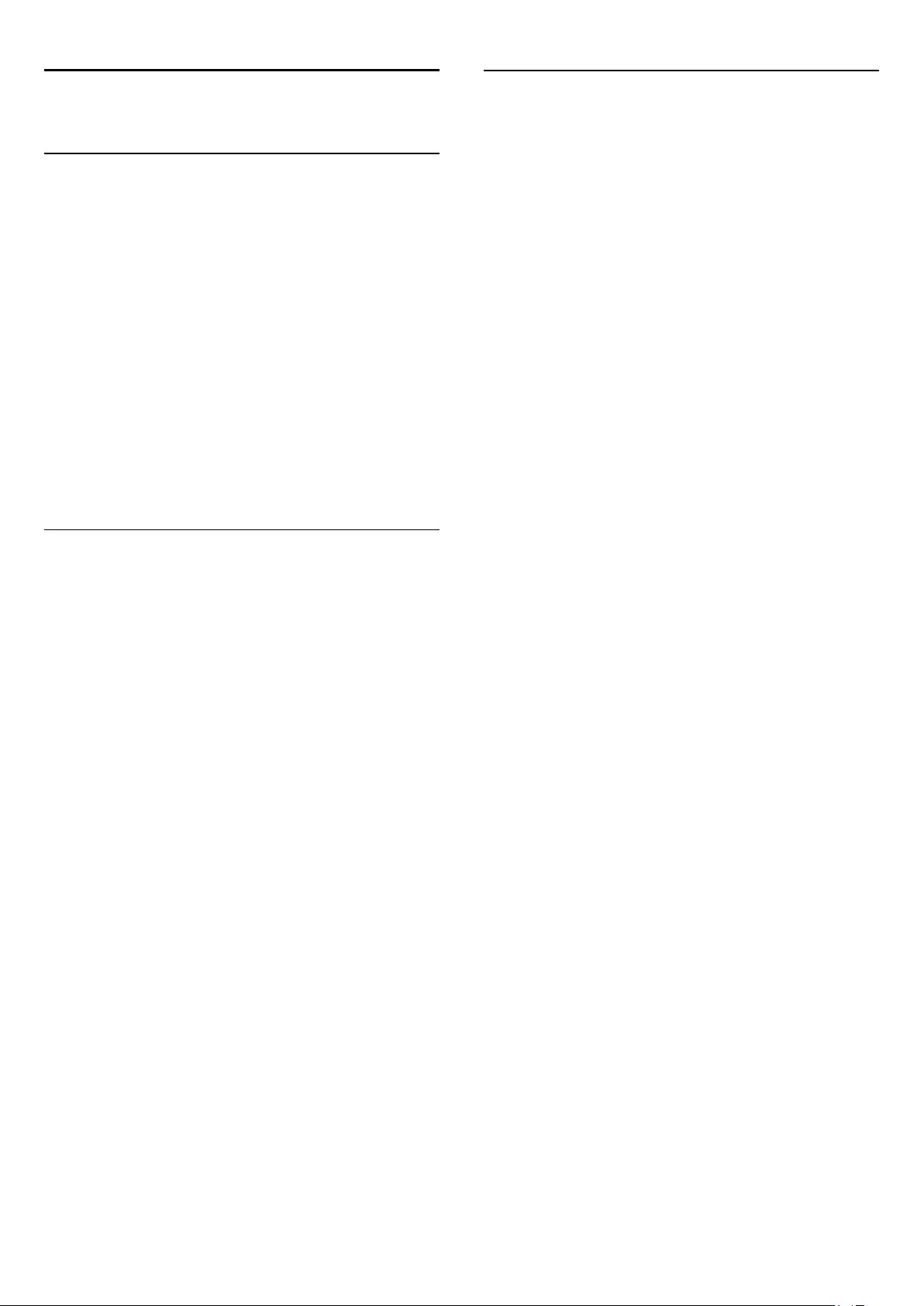
12
12.3
Časovače a hodiny
12.1
Časovač vypnutí
Funkci automatického vypnutí lze nastavit tak, aby se televizor po
určité době automaticky přepnul do pohotovostního režimu.
Postup nastavení časovače vypnutí . . .
1 - Stiskněte tlačítko , vyberte možnost
tlačítko OK.
2 - Vyberte možnost
>
Auto vypnutí
Pomocí posuvníku můžete nastavit čas až 180 minut v krocích
po 5 minutách. Je-li čas nastaven na možnost
automatického vypnutí se vypne. Televizor můžete vždy vypnout
dříve nebo dobu během jejího odpočítávání resetovat.
3 - Stisknutím tlačítka (v případě potřeby opakovaným)
nabídku zavřete.
12.2
Nastavení televizoru
.
Nastavení
>
a stiskněte
Obecná nastavení
0 minut
, funkce
Časovač vypnutí
Pokud během 4 hodin nestisknete žádné tlačítko na dálkovém
ovladači nebo pokud televizor nepřijímá žádný vstupní signál
a po dobu 10 minut nepřijme žádný příkaz z dálkového
ovladače, automaticky se vypne kvůli úspoře energie.
Používáte-li televizor jako monitor nebo ke sledování televize
používáte digitální přijímač (set top box – STB) a nepoužíváte
dálkový ovladač televizoru, deaktivujte funkci automatického
vypnutí.
Postup deaktivace funkce
1 - Stiskněte tlačítko , vyberte možnost
tlačítko OK.
2 - Vyberte možnost
>
Časovač vypnutí
3 - Stisknutím tlačítka (v případě potřeby opakovaným)
nabídku zavřete.
Chcete-li získat další informace o ekologických nastaveních
televizoru, stiskněte tlačítko
položku
Nastavení Eco
Časovač vypnutí
Nastavení televizoru
a přesuňte posuvník na hodnotu
Klíčová slova
.
. . .
Nastavení
>
a stiskněte
Obecná nastavení
Vypnuto
a vyhledejte
.
Hodiny
Pokud chcete zjistit, kolik je hodin, stisknutím tlačítka
najdete čas v TV průvodci.
GUIDE
V některých zemích digitální vysílání nevysílá informace
o koordinovaném světovém čase (UTC). Změna letního času
může být ignorována a televizor může zobrazovat nesprávný čas.
Úprava nastavení hodin v televizoru . . .
1 - Stiskněte tlačítko , vyberte možnost
tlačítko OK.
2 - Vyberte možnost
Hodiny > Režim automatických hodin
.
země
3 - Vyberte možnost
4 - Stisknutím tlačítka (v případě potřeby opakovaným)
nabídku zavřete.
Postup ručního nastavení hodin . . .
1 - Stiskněte tlačítko , vyberte možnost
tlačítko OK.
2 - Vyberte možnost
Hodiny > Režim automatických hodin
.
Ruční
3 - Vyberte možnost
4 - Stisknutím tlačítka (v případě potřeby opakovaným)
nabídku zavřete.
Nastavení TV
Letní čas
Nastavení TV
Datum
a zvolte příslušné nastavení.
a
Čas
Nastavení
>
Obecná nastavení
a vyberte možnost
Nastavení
>
Obecná nastavení
a vyberte možnost
a upravte hodnoty.
TV
a stiskněte
>
Podle
a stiskněte
>
45

13
Hry
13.1
Hraní hry
Je-li k televizoru připojena herní konzole, můžete na televizoru
hrát hry.
Chcete-li získat další informace o připojení herní konzole,
stiskněte tlačítko
konzola, připojení
Klíčová slova
.
a vyhledejte položku
Herní
Spuštění hry
1 - Stiskněte tlačítko
a stiskněte tlačítko OK.
2 - Na herní konzoli spusťte hru a vyberte režim pro více hráčů
nebo pro dva hráče.
Ideální herní nastavení
V některých hrách vyžadujících rychlost a přesnost nastavte
televizor před zahájením hraní na ideální nastavení
Je-li herní konzole přidána jako typ zařízení
Zdroje
ideální nastavení
Je-li typ vaší herní konzole nastaven jako
slouží jako přehrávač disků, ponechte typ zařízení nastavený na
hodnotu
Ideální nastavení televizoru ručně . . .
1 - Stiskněte tlačítko , vyberte možnost
tlačítko OK.
2 - Vyberte možnost
>
Styl aktivity
3 - Zvolte možnost
4 - Stiskněte tlačítko , v případě potřeby opakovaně,
a ukončete nabídku. Nezapomeňte po skončení hry vrátit
nastavení
SOURCES
, vyberte herní konzoli
.
Hra
v nabídce
Hra
(seznam připojení), televizor automaticky přejde na
.
Hra
Obraz
a většinou
a stiskněte
>
Upřesnit
Přehrávač
Styl aktivity
.
Nastavení televizoru
a stiskněte tlačítko OK.
a stiskněte tlačítko OK.
Hra
zpět na hodnotu Vypnuto.
Přehrávač
Nastavení
>
13.2
Hry pro dva hráče
46

14
Lišta nabídek a třídění
Fotografie, videa a
hudba
14.1
Z připojeného zařízení USB nebo
počítače v síti
Co je potřeba
Můžete zobrazit své fotografie a přehrávat hudbu a videa
z připojené jednotky USB Flash nebo z pevného disku USB.
Máte-li ve své domácí síti počítač, můžete zobrazit a přehrávat
soubory z počítače na televizoru.
Z paměťového zařízení USB
Když je televizor zapnutý, připojte jednotku USB Flash nebo
pevný disk USB k jednomu z konektorů USB. Televizor rozpozná
zařízení a zobrazí seznam souborů.
Pokud se seznam nezobrazí automaticky, stiskněte
tlačítko
a stiskněte tlačítko OK.
Varování
Jestliže se pokusíte pozastavit nebo nahrávat pořad s připojeným
pevným diskem USB, televizor zobrazí dotaz, zda chcete
naformátovat pevný disk USB. Tímto formátováním dojde
k odstranění všech aktuálních souborů z pevného disku USB.
Z počítače
Pokud jsou televizor a počítač ve stejné síti, můžete
prostřednictvím televizoru procházet a přehrávat soubory
uložené v počítači.
V počítači je potřeba nainstalovat software serveru médií,
například Twonky™, který umožní sdílení souborů s televizorem.
Televizor zobrazuje soubory a složky tak, jak jsou uspořádány
v počítači.
Chcete-li procházet soubory v počítači, stiskněte
tlačítko
a stiskněte tlačítko OK.
SOURCES
SOURCES
, vyberte možnost
, vyberte možnost
Procházet USB
Procházet síť
Když je připojeno zařízení USB, televizor třídí soubory podle
typu. Přejděte na lištu nabídek a vyberte typ souboru, který
hledáte.
Pokud procházíte soubory z počítače, je možné je procházet
pouze tak, jak jsou uspořádány v počítači.
Lišta nabídek
Přejděte na lištu nabídek a vyberte typ souboru, který chcete
sledovat nebo přehrát.
Vyberte možnost
Můžete také otevřít zobrazení
procházet složkami.
Řazení
Chcete-li procházet fotografie podle data, měsíce, roku nebo
v abecedním pořadí podle názvu, stiskněte možnost
Chcete-li procházet hudbu podle alba, interpreta, žánru nebo
v abecedním pořadí podle názvu, stiskněte možnost
Videa se řadí v abecedním pořadí.
Fotografie
,
Hudba
Složky
nebo
a při hledání souboru
Videa
.
Řadit
Řadit
Zobrazení fotografií
Chcete-li zobrazit fotografie, vyberte na liště nabídek
možnost
tlačítko OK.
Pokud je ve stejné složce několik fotografií, vyberte některou
fotografii a stisknutím možnosti
prezentaci všech fotografií v této složce.
Chcete-li přejít na další nebo předchozí fotografii, stiskněte
tlačítko
Chcete-li zastavit prezentaci nebo zavřít fotografii, stiskněte
možnost
Společně s prezentací je možné přehrávat hudbu.
Prezentaci spusťte až poté, co spustíte hudbu.
– Vyberte skladbu nebo složku se skladbami a stiskněte tlačítko
1
OK
– Stiskněte tlačítko
2
– Vyberte fotografii nebo složku s fotografiemi a stiskněte
3
tlačítko
Info
Chcete-li zobrazit informace o fotografii (velikost, datum
vytvoření, cesta k souboru apod.), vyberte fotografii a stiskněte
tlačítko
Opětovným stisknutím tlačítka informace skryjete.
Možnosti
Stiskněte tlačítko
.
Fotografie
nebo
+
LIST
Prezentace
INFO
, vyberte miniaturu fotografie a stiskněte
.
-
nebo (Zastavit).
.
OPTIONS
a vyberte možnost
LIST
.
.
Prezentace
spusťte
Fotografie
.
.
.
•
Náhodný výběr
Zobrazení fotografií v náhodném pořadí.
•
Opakování
Přehraje souvislou prezentaci.
47

•
Rychlost prezentace
Nastaví rychlost prezentace.
•
Přechod prezentace
Nastaví styl přechodů mezi fotografiemi.
Chcete-li zavřít možnosti
stiskněte tlačítko a vyberte jinou činnost.
Procházet USB
nebo
Procházet síť
,
Přehrávání hudby
Chcete-li přehrávat hudbu, vyberte na liště nabídek
možnost
Pokud je ve stejné složce několik skladeb, stisknutím
možnosti
složce.
Chcete-li přejít na další nebo předchozí skladbu, stiskněte tlačítko
Chcete-li hudbu pozastavit, stiskněte tlačítko OK. Pokračovat
můžete opětovným stisknutím tlačítka OK.
Chcete-li se ve skladbě posunout o 10 sekund vpřed nebo
o 10 sekund vzad, stiskněte tlačítko nebo .
Chcete-li provést posun vzad nebo rychlý posun vpřed, stiskněte
tlačítko nebo . Stisknutím těchto tlačítek několikrát za
sebou zvýšíte rychlost – 2x, 4x, 8x, 16x, 32x.
Chcete-li přehrávání hudby zastavit, stiskněte
tlačítko (Zastavit).
Pokud stisknete tlačítko
přehrávat dál.
Info
Chcete-li zobrazit informace o skladbě (název, interpret, délka
apod.), vyberte skladbu a stiskněte tlačítko
Opětovným stisknutím tlačítka informace skryjete.
Možnosti
Stiskněte tlačítko
•
Přehraje hudbu náhodně.
•
Přehraje skladbu jednou nebo ji bude přehrávat neustále.
Hudba
Přehrát vše
nebo
+
Náhodný výběr
Opakování
, vyberte skladbu a stiskněte tlačítko OK.
přehrajete všechny skladby v této
.
-
nebo , hudba se bude
LIST
INFO
.
OPTIONS
.
Chcete-li se ve videu posunout o 10 sekund vpřed nebo vzad,
stiskněte tlačítko nebo .
Chcete-li provést posun vzad nebo rychlý posun vpřed, stiskněte
tlačítko nebo . Stisknutím těchto tlačítek několikrát za
sebou zvýšíte rychlost – 2x, 4x, 8x, 16x, 32x.
Chcete-li přehrávání videa zastavit, stiskněte tlačítko (Zastavit).
Info
Chcete-li zobrazit informace o videu (pozici v přehrávání, délka,
název, datum apod.), vyberte video a stiskněte tlačítko
Opětovným stisknutím tlačítka informace skryjete.
Možnosti
Stiskněte tlačítko
•
Pokud jsou titulky dostupné, můžete je nastavit na hodnotu
Zapnuto, Vypnuto
•
Přehrávání videí v náhodném pořadí.
•
Přehraje video jednou nebo je bude přehrávat neustále.
Chcete-li zavřít možnosti
stiskněte tlačítko a vyberte jinou činnost.
14.2
Titulky
Náhodný výběr
Opakování
OPTIONS
nebo
.
Zapnuto bez zvuku
Procházet USB
nebo
.
INFO
Procházet síť
,
Wi-Fi Miracast
Informace o funkci Wi-Fi Miracast
Váš televizor je zařízení
Funkce Miracast™ umožňuje bezdrátově sledovat sdílenou
obrazovku chytrého telefonu, tabletu nebo počítače na televizní
obrazovce. Můžete streamovat videa (zvuk a obraz), sdílet
fotografie nebo cokoli jiného z obrazovky tohoto zařízení. Není
třeba připojovat zařízení k domácí síti. Televizor i zařízení musí
mít certifikaci Wi-Fi Certified Miracast™ a musejí mít zapnutou
funkci Miracast.
s certifikací Wi-Fi Certified Miracast™
.
.
Chcete-li zavřít možnosti
stiskněte tlačítko a vyberte jinou činnost.
Procházet USB
nebo
Procházet síť
,
Přehrávání videozáznamů
Chcete-li přehrát video, na liště nabídek vyberte možnost
, vyberte video a stiskněte tlačítko OK.
Videa
Pokud je ve stejné složce několik videí, stisknutím možnosti
Přehrát vše
Chcete-li přejít na další nebo předchozí video, stiskněte tlačítko
+
Chcete-li video pozastavit, stiskněte tlačítko OK. Pokračovat
můžete opětovným stisknutím tlačítka OK.
přehrajete všechna videa v této složce.
nebo
.
-
Chcete-li získat další informace o certifikaci Wi-Fi Certified
Miracast™, přejděte na adresu www.wi-fi.org
Wi-Fi®
ochranné známky společnosti Wi-Fi Alliance.
Miracast™, Miracast™
Alliance.
48
, logo Wi-Fi CERTIFIED, logo Wi-Fi jsou registrované
jsou ochranné známky společnosti Wi-Fi
Wi-Fi CERTIFIED

Postup zapnutí a vypnutí funkce Miracast
Chcete-li zastavit sledování obrazovky zařízení na televizoru,
můžete . . .
Zapnutí funkce Miracast
Zkontrolujte, zda je funkce Wi-Fi Miracast zapnuta.
– Stiskněte tlačítko , vyberte možnost
1
tlačítko OK.
– Vyberte možnost
2
Miracast
3
nabídku zavřete.
Vypnutí funkce Miracast
Pokud nechcete, aby televizor přijímal žádosti o sdílení z jiných
zařízení, vypněte funkci Miracast v televizoru.
1
tlačítko OK.
2
Miracast
3
nabídku zavřete.
>
Zapnuto
– Stisknutím tlačítka (v případě potřeby opakovaným)
– Stiskněte tlačítko , vyberte možnost
– Vyberte možnost
>
Vypnuto
– Stisknutím tlačítka (v případě potřeby opakovaným)
Nastavení
Nastavení sítě
a stiskněte tlačítko OK.
>
Wi-Fi
Nastavení
Nastavení sítě
a stiskněte tlačítko OK.
>
Wi-Fi
a stiskněte
a stiskněte
Sdílení obrazovky na televizoru
Postup pro sdílení obrazovky chytrého telefonu, tabletu nebo
počítače na televizoru . . .
1 - Zapněte televizor.
2 - V zařízení otevřete aplikaci, jako je například Wi-Fi Miracast,
Wi-Fi Direct™, Intel®Wireless Display* nebo podobnou, a
začněte vyhledávat další zařízení kompatibilní s funkcí Miracast.
3 - V seznamu nalezených zařízení vyberte televizor pro
připojení.
4 - V televizoru zvolte souhlas s připojením k televizoru. Můžete
být požádáni o zadání kódu PIN ze zařízení do televizoru –
zadejte čísla pomocí číselných tlačítek na dálkovém ovladači.
Televizor vás může také požádat o zadání kódu PIN v zařízení.
Pokud se naváže připojení, televizor zobrazí obrazovku zařízení.
5 - V zařízení vyberte videa, fotografie nebo soubory, které
chcete sledovat na televizoru.
*Funkce Miracast je podporována rozhraním Wi-Fi 3.5 a
novějším.
• stisknutím tlačítka spustit sledování televizního vysílání
• stisknutím tlačítka spustit další aktivitu na televizoru
• stisknutím tlačítka
vybrat připojené zařízení.
SOURCES
otevřít nabídku Zdroj a
Blokování zařízení
Když poprvé přimete žádost ze zařízení, můžete zařízení
blokovat. Tato žádost a všechny budoucí žádosti z tohoto
zařízení budou ignorovány.
Chcete-li blokovat zařízení, vyberte v okně žádosti možnost
Blokovat . . .
Odblokování všech zařízení
Všechna zařízení jsou uložena v seznamu připojení funkce Wi-Fi
Miracast. Pokud tento seznam vymažete, všechna blokovaná
zařízení budou odblokována.
Postup odblokování všech blokovaných zařízení . . .
1 - Stiskněte tlačítko , vyberte možnost
tlačítko OK.
2 - Vyberte možnost
Miracast
3 - Stisknutím tlačítka OK seznam vymažete.
4 - Stisknutím tlačítka (v případě potřeby opakovaným)
nabídku zavřete.
Blokování dříve připojeného zařízení
Chcete-li blokovat zařízení, které jste předtím připojili, je nejprve
nutné vymazat seznam připojení funkce Wi-Fi Miracast. Pokud
tento seznam vymažete, bude třeba znovu potvrdit nebo
blokovat připojení pro každé zařízení.
a stiskněte tlačítko OK.
Nastavení sítě
.
Nastavení
>
Resetovat skupinu
a stiskněte
Zpoždění obrazovky
Normální zpoždění při sdílení obrazovky pomocí funkce Miracast
je přibližně 1 sekunda. Zpoždění však může být delší, pokud
používáte starší zařízení nebo počítače s menším výkonem
procesoru.
Ukončení sdílení
Sdílení obrazovky televizoru nebo mobilního zařízení můžete
kdykoli ukončit.
Ze zařízení
Pomocí aplikace, kterou jste použili ke spuštění funkce Miracast,
můžete odpojit a zastavit sledování obrazovky zařízení
na televizoru. Televizor se přepne zpět na poslední vybraný
pořad.
Z televizoru
Specifické vlastnosti
• Funkce Miracast v tomto televizoru podléhá protokolu HDCP
a nedokáže zobrazovat prémiový obsah chráněný proti
kopírování, který je odesílán ze zařízení.
• Maximální podporované rozlišení videa je 720p.
49

15
Pozastavení televizního
vysílání
Televizní vysílání můžete pozastavit a obnovit jeho sledování
později. Pozastavení lze provést pouze u digitálních kanálů. Pro
zajištění vyrovnávací paměti pro vysílání je nutné připojit pevný
disk USB. Vysílání lze pozastavit maximálně na 90 minut.
Chcete-li získat další informace, stiskněte tlačítko
a vyhledejte položku
slova
Pevný disk USB
Klíčová
.
z textových služeb. Chcete-li zkontrolovat, zda jsou k dispozici
digitální titulky (DVB), nalaďte televizní kanál, stiskněte tlačítko
OPTIONS
seznam titulků. Do vyrovnávací paměti lze uložit pouze jazyk
titulků označený ikonou
a výběrem možnosti
.
DVB
Jazyk titulků
otevřete
Pozastavení nebo obnovení vysílání
Chcete-li pozastavit televizní vysílání, stiskněte tlačítko
(Pozastavit). Na obrazovce se krátce zobrazí indikátor průběhu.
Indikátor průběhu lze opět zobrazit dalším stisknutím tlačítka
(Pozastavit).
Chcete-li obnovit sledování, stiskněte tlačítko (Přehrát). Ikona
na obrazovce informuje, že sledujete pozastavené vysílání.
Návrat k aktuálnímu televiznímu vysílání
Chcete-li přepnout zpět na aktuální televizní vysílání, stiskněte
tlačítko (Zastavit).
V okamžiku, kdy přepnete na digitální kanál, pevný disk USB
začne ukládat vysílání. Když přepnete na další digitální kanál,
vysílání nového kanálu se uloží do vyrovnávací paměti a vysílání
předešlého kanálu se vymaže. Když přepnete na připojené
zařízení (přehrávač Blu-ray disků nebo digitální přijímač), pevný
disk USB zastaví ukládání do vyrovnávací paměti a vysílání se
vymaže. Vysílání se vymaže také v případě přepnutí televizoru do
pohotovostního režimu.
Během nahrávání pořadu na pevný disk USB nelze televizní
vysílání pozastavit.
Okamžité přehrávání
Při sledování televizního vysílání z digitálního TV kanálu můžete
snadno spustit okamžité přehrávání vysílání.
Chcete-li přehrát posledních 10 sekund televizního vysílání,
stiskněte tlačítko (Pozastavit) a poté tlačítko (Doleva).
Tlačítko můžete stisknout opakovaně, dokud nedojdete na
začátek nahrávky vysílání ve vyrovnávací paměti nebo
nevyčerpáte maximální časový rozsah.
Indikátor průběhu
Po zobrazení indikátoru průběhu na obrazovce stisknutím
tlačítka (Posun vzad) nebo tlačítka (Posun vpřed) vyberte
místo, odkud chcete začít sledovat pozastavené vysílání.
Opakovaným stisknutím těchto tlačítek změníte rychlost posunu.
Specifické vlastnosti
• Zvukový komentář AD (Audio Description) pro zrakově
postižené není k dispozici pro přehrávání v režimu pozastavení
televize a nahrávání.
• Do vyrovnávací paměti lze uložit digitální titulky (DVB) kanálu.
Do vyrovnávací paměti nelze uložit titulky pocházející
50

16
Nahrávání
16.1
Co je potřeba
Pro nahrávání televizního programu potřebujete . . .
• připojený pevný disk USB naformátovaný na tomto televizoru
• digitální televizní kanály nainstalované na tomto televizoru
(kanály sledované pomocí funkce Watch TV (Sledování
televize))
• příjem informací o kanálech pro vestavěného TV průvodce (od
vysílací společnosti nebo z internetu)
OPTIONS
požadovaný den a stiskněte tlačítko OK. Pokud data TV
průvodce pocházejí z internetu, můžete vybrat datum v horní
části stránky a stisknout tlačítko OK.
2 - Po zvýraznění programu stiskněte tlačítko a vyberte
možnost
časovou rezervu. V případě potřeby můžete časovou rezervu
zvýšit.
3 - Vyberte možnost
programu je nyní naplánováno. Pokud se naplánované nahrávky
překrývají, automaticky se zobrazí varování.
Naplánujete-li nahrávání pořadu během vaší nepřítomnosti,
nezapomeňte nechat televizor v pohotovostním režimu a pevný
disk USB zapnutý.
a vyberte možnost
. Televizor přidá na konci programu určitou
Nahrát
Plán
Změnit den
a stiskněte tlačítko OK. Nahrávání
. Vyberte v seznamu
Chcete-li získat další informace, stiskněte tlačítko
a vyhledejte položku
slova
16.2
Pevný disk USB, instalace
Klíčová
.
Nahrávání programu
Spuštění nahrávání
Chcete-li nahrát sledovaný pořad, stiskněte tlačítko
(Nahrávání) na dálkovém ovladači.
Pokud přijímáte informace TV průvodce z internetu, můžete
před potvrzením nahrávání upravit čas konce nahrávání
v automaticky otevíraném okně.
Pokud přijímáte informace TV průvodce od vysílací společnosti,
nahrávání začne okamžitě. Čas konce nahrávání můžete upravit
v seznamu záznamů.
Nahrávání ukončíte okamžitě stisknutím tlačítka (Zastavit).
Plánování nahrávání
Nahrávání připravovaného programu můžete naprogramovat na
dnešek nebo na několik dní později (maximálně za 8 dní).
1 - Chcete-li naplánovat nahrávání, stiskněte možnost
průvodce
Na stránce TV průvodce vyberte kanál a pořad, který chcete
nahrát.
Na kanál v seznamu můžete rychle přejít zadáním jeho čísla.
Stisknutím tlačítka (doprava) nebo (doleva) můžete
procházet pořady kanálu.
Chcete-li změnit datum seznamu, stiskněte tlačítko
.
TV
Seznam nahrávek
Chcete-li zobrazit seznam nahrávek a naplánovaných nahrávek,
stiskněte tlačítko , vyberte možnost
tlačítko OK.
V tomto seznamu můžete vybrat nahrávku ke sledování, odebrat
nahrané pořady, upravit čas ukončení probíhajícího nahrávání
nebo zkontrolovat volné místo na disku. Pokud TV průvodce
pochází z internetu, lze v tomto seznamu také naplánovat
nahrávku, pro níž sami nastavíte čas začátku a čas konce, protože
načasovaná nahrávka není propojeno s pořadem. Chcete-li
nastavit načasovanou nahrávku, vyberte možnost
nahrávku
kanál, datum a časový rozsah. Chcete-li potvrdit nahrávku,
vyberte možnost
Zrušení naplánovaného nahrávání
Chcete-li odebrat naplánované nahrávání, vyberte nadcházející
nahrávání a stiskněte tlačítko OK. Případně můžete vybrat
naplánované nahrávání a po stisknutí tlačítka
vybrat možnost
v horní části stránky a stiskněte tlačítko OK. Nastavte
Plánování
Zrušit nahrávání
a stiskněte tlačítko OK.
.
Záznamy
Naplánovat
OPTIONS
a stiskněte
Specifické vlastnosti
• • Během nahrávání programu lze sledovat dříve nahraný
program.
• Během nahrávání nelze přepínat televizní kanály.
• Během nahrávání nelze pozastavit televizní vysílání.
• Pro nahrávání je potřeba spolehlivé nastavení hodin. Pokud
hodiny televizoru ručně přenastavíte, nemusí se nahrávání
podařit.
• Popis zvuku (zvukový komentář) pro zrakově postižené nelze
nahrávat.
• Je možné nahrát digitální titulky (DVB) kanálu. Není možné
nahrávat titulky pocházející z textových služeb. Chcete-li
zkontrolovat, zda jsou k dispozici digitální titulky (DVB), nalaďte
televizní kanál a stiskněte tlačítko
možnosti
pouze jazyk titulků označený ikonou
Jazyk titulků
otevřete seznam titulků. Nahrávat lze
OPTIONS
DVB
a výběrem
.
51

16.3
Sledování nahrávky
Sledování nahrávky . . .
1 - Stiskněte tlačítko , vyberte možnost
stiskněte tlačítko OK.
2 - V seznamu vyberte nahrávku a stisknutím tlačítka (Přehrát)
spusťte přehrávání. Můžete používat tlačítka (Vpřed),
(Zpět), (Pozastavit) nebo (Zastavit) na dálkovém ovladači.
Vypršená platnost nahrávky
Vysílací společnosti mohou omezit počet dnů, kdy lze nahrávku
sledovat. U nahrávky v seznamu se může zobrazovat počet dnů
do doby, než vyprší její platnost.
Nezdařené nahrávání
Pokud vysílací společnost neumožní vytvoření naplánované
nahrávky nebo došlo k přerušení stahování, je nahrávka označena
jako
Nezdařilo se
Odstranění nahrávky
Chcete-li některou nahrávku odstranit, vyberte ji ze seznamu,
stiskněte tlačítko
.
záznam
Chcete-li získat další informace, stiskněte tlačítko
a vyhledejte položku
slova
.
OPTIONS
a vyberte možnost
Nahrát program
Nahrávky
.
Odstranit
Klíčová
a
52

17
Služba Skype
ji dál od reproduktorů televizoru.
Pokud není televizní kamera připojena, Skype se nespustí.
17.1
Informace o službě Skype
Služba
Skype™
v televizoru. Svým přátelům můžete zavolat a uvidět je
z kteréhokoli místa na světě. Povídejte si se svými přáteli
a přitom se na ně dívejte na velké obrazovce televizoru.
17.2
umožňuje uskutečňovat bezplatné videohovory
Co je potřeba
Chcete-li uskutečnit videohovor ve službě Skype, je třeba
samostatně prodávaná televizní kamera
s vestavěným mikrofonem a kvalitní připojení k internetu.
Abyste mohli službu Skype používat, televizor musí mít kvalitní
připojení k internetu. Můžete jej připojit bezdrátově nebo
kabelem.
Chcete-li získat další informace, stiskněte tlačítko
a vyhledejte položku
slova
Účet služby Skype
Abyste mohli službu Skype používat, musíte vytvořit účty Skype
pro sebe nebo pro své rodinné příslušníky. Nový účet pro službu
Skype můžete vytvořit v televizoru nebo v počítači.
Kredit Skype nebo předplatné Skype
Služba Skype vám za malý poplatek umožní volat také na
telefony nebo mobilní telefony. Pomocí počítače si můžete
zakoupit kredit Skype nebo uhradit předplatné na webových
stránkách www.skype.com
Žádná tísňová volání
Služba Skype nenahrazuje telefon a nelze ji používat pro tísňová
volání.
Síť, bezdrátová
Philips PTA317
.
Klíčová
Přihlásit se
Přihlaste se do služby Skype prostřednictvím svého
a
. Pokud ještě Skype jméno nemáte, vytvořte si nový účet
hesla
Skype.
Postup přihlášení do služby Skype…
1 - Stisknutím tlačítka otevřete nabídku Doma.
2 - Vyberte možnost
službu Skype a otevřete přihlašovací stránku.
3 - Vyberte textové pole
Skype. Klávesnici na obrazovce otevřete výběrem textového
pole a stisknutím tlačítka OK. Pokud jste si již v minulosti
přihlásili, stiskněte tlačítko
seznamu. Televizor si pamatuje posledních 5 jmen přihlášených
uživatelů Skype.
4 - Vyberte textové pole
5 - Nakonec vyberte tlačítko
Když se nabídka Skype otevře na obrazovce, jste přihlášeni.
Potřebujete pomoci?
Pokud zapomenete své Skype jméno nebo heslo nebo máte
potíže s přihlášením, navštivte stránku podpory služby Skype
www.skype.com/support
. Stisknutím tlačítka OK spustíte
Skype
Skype jméno
LIST
Heslo
Přihlásit se
a zadejte své jméno
a vyberte své jméno Skype ze
a zadejte heslo.
a stiskněte OK.
Skype jména
Nový účet Skype
Pokud ještě nemáte
nový účet Skype v počítači. Jakmile úspěšně vytvoříte nový účet,
můžete se pomocí svého jména a hesla Skype přihlásit
v televizoru. Chcete-li si v počítači vytvořit účet Skype, přejděte
na stránku www.skype.com
Máte-li dálkový ovladač s integrovanou klávesnicí nebo klávesnici
USB připojenou k televizoru, můžete si vytvořit nový účet Skype
i v televizoru.
Skype jméno
a
, můžete si vytvořit
heslo
17.3
Začínáme se službou Skype
Instalace kamery
Připojte kabel televizní kamery k jednomu z konektorů USB na
televizoru.
Ohněte malou svorku podle následujícího obrázku a umístěte
kameru nahoru na televizor.
Namiřte kameru na místo, kde obvykle sedáváte. Během hovoru
prostřednictvím služby Skype lze kameru naklánět a obraz
přibližovat nebo oddalovat.
Kameru můžete umístit kdekoli chcete, ale doporučuje se umístit
Postup vytvoření nového účtu v televizoru…
1 - Na
přihlašovací stránce
Vytvořit nový účet
2 - V další nabídce vyberte možnost
a stiskněte tlačítko OK.
3 - Televizor otevře přímo webovou stránku www.skype.com.
Na této stránce si můžete vytvořit nový účet.
4 - Když služba Skype potvrdí úspěšné vytvoření účtu, zavřete
webový prohlížeč a přejděte zpět na
Skype v televizoru.
5 - Přihlaste se zadáním svého
Skype jméno
Skype jméno musí začínat velkým nebo malým písmenem. Musí
mít 6 až 32 znaků a může obsahovat číslice. Skype jméno nesmí
obsahovat mezeru.
53
a stiskněte tlačítko OK.
služby Skype vyberte možnost
Otevřít prohlížeč
přihlašovací stránku
Skype jména
a
hesla
služby
.

Heslo
Heslo musí mít 6 až 20 znaků a musí obsahovat nejméně jedno
písmeno nebo jedno číslo. Nesmí obsahovat speciální znaky, jako
je značka ochranné známky, odrážka nebo značka měny euro.
Heslo Skype nesmí obsahovat mezeru.
Pokud ještě nemáte Skype jméno a heslo, můžete si vytvořit
nový účet na přihlašovací stránce v televizoru.
1 – Na stránce pro přihlášení vyberte možnost Nový účet
a stiskněte tlačítko OK.
2 – Vytvořte nový účet.
• Celé jméno
Zadejte celé své jméno.
• Skype jméno
Zadejte jméno, které budete používat jako Skype jméno. Vaše
Skype jméno se bude zobrazovat v seznamu kontaktů jiných
uživatelů služby Skype. Skype jméno musí začínat písmenem,
velkým nebo malým. Musí obsahovat 6 až 32 znaků a může
obsahovat čísla. Skype jméno nesmí obsahovat mezeru.
• Heslo
Zadejte své heslo. Heslo musí obsahovat 6 až 20 znaků a musí
obsahovat nejméně jedno písmeno nebo jedno číslo. Nesmí
obsahovat speciální znaky, jako je značka ochranné známky,
odrážka nebo značka měny euro. Heslo Skype nesmí obsahovat
mezeru.
• E-mail
Zadejte svou e-mailovou adresu.
3 – Přečtěte si Podmínky používání služby Skype a vyjádřete svůj
souhlas.
4 – Je-li váš nový účet přijat, jste nyní přihlášeni.
Svůj Profil Skype můžete upravit nebo vyplnit v počítači. Spusťte
aplikaci Skype v počítači, přihlaste se pomocí svého Skype jména
a hesla a otevřete svůj profil Skype. Máte možnost změnit
obrázek profilu, přidat zprávu o náladě nebo nastavit ochranu
soukromých údajů.
Účet Microsoft
Žádná tísňová volání
Ve službě Skype nelze uskutečňovat tísňová volání
Služba Skype nenahrazuje telefon a nelze ji používat pro tísňová
volání.
17.4
Nabídka služby Skype
Po úspěšném přihlášení otevře aplikace Skype
Položky nabídky služby Skype…
•
Můj profil – vaše Skype jméno
Chcete-li zobrazit nebo upravit svůj profil Skype, vyberte své
Skype jméno
•
Lidé
V nabídce
•
Volat na telefony
V nabídce
na mobilní telefony zadáním telefonního čísla. Abyste mohli volat
na telefony, musíte mít
Není-li připojen mikrofon a kamera, nabídka
není dostupná.
•
Historie
V nabídce
uskutečněné hovory a také zobrazit
a stiskněte tlačítko OK.
můžete telefonovat a spravovat své kontakty.
Lidé
Volat na telefony
Historie
si můžete prohlédnout zmeškané nebo
můžete volat na pevnou linku nebo
kredit Skype
nebo
žádosti kontaktů
nabídku Skype
předplatné Skype
Volat na telefony
.
.
.
Pokud máte účet Microsoft, můžete se prostřednictvím tohoto
účtu do služby Skype v televizoru přihlásit.
Postup přihlášení prostřednictvím účtu Microsoft…
1 - Na
přihlašovací stránce
Přihlásit pomocí účtu společnosti Microsoft
.
OK
2 - Vyberte možnost
otevře přihlašovací webovou stránku účtu Microsoft.
3 - Zadejte e-mailovou adresu a heslo účtu Microsoft.
4 - Vyberte tlačítko
služby Skype vyberte možnost
a stiskněte tlačítko
a stiskněte tlačítko OK. Televizor
Další
Odeslat
a stiskněte tlačítko OK.
•
Nastavení
V nabídce
hlasovou schránku, zobrazit zablokované kontakty a provést řadu
dalších akcí.
•
Odhlášení
Odhlášení od služby Skype v televizoru.
54
Nastavení
můžete změnit heslo, nastavit soukromí a

17.5
Můj profil
služba Skype jej může snadno vyhledat. Pokud jeho Skype jméno
nebo e-mail neznáte, můžete ho také zkusit vyhledat podle
jména.
V nabídce
Skype.
•
Veřejné
Zobrazení nebo úprava informací, které mohou být zobrazeny
vašimi kontakty.
•
Telefon
Můžete zde zadat nebo upravit telefonní číslo domů, do práce a
na mobilní telefon.
•
Soukromé
Zobrazení nebo úprava e-mailové adresy, kontrola zůstatku
kreditu nebo zobrazení informací o předplatném, možnost
napsat zprávu odrážející vaši momentální náladu.
•
Obrázek k profilu
Pokud jste nenahráli obrázek k profilu z počítače, můžete si zde
zvolit jako obrázek k profilu některý z dostupných avatarů.
•
Stav online
Můžete změnit svůj online stav. Vyberte stav, který se má
zobrazovat vašim kontaktům, když jste online.
17.6
Můj profil
můžete upravit vlastní profil ve službě
Lidé
Vaše kontakty
V nabídce
naleznete seznam svých
Lidé
kontaktů Skype
.
Postup přidání kontaktu Skype…
1 - Na stránce
2 - Vyberte možnost
.
OK
3 - Zadejte
osoby. Můžete zkusit zadat i jméno. Tlačítkem OK otevřete
klávesnici na obrazovce. Po dokončení stiskněte tlačítko OK.
4 - Služba Skype se pokusí najít požadovaný kontakt a zobrazí
seznam výsledků.
5 - Vyberte danou osobu ze seznamu a stiskněte tlačítko OK,
abyste jí mohli zaslat žádost o kontakt.
6 - Napište žádost a stiskněte tlačítko OK. Služba Skype zašle
vaši zprávu se žádostí dané osobě. Pokud tato osoba vaši žádost
přijme, její Skype jméno se zobrazí ve vašem seznamu a můžete
ji prostřednictvím služby Skype kontaktovat.
Přidání telefonního čísla
V nabídce
přidat i kontakt v podobě telefonního čísla. Pomocí hlasového
hovoru Skype můžete lidem volat na telefon. Abyste mohli
telefonovat, musíte mít kredit Skype.
Postup přidání telefonního čísla…
1 - Na stránce
2 - Vyberte možnost
.
OK
3 - Zadejte jméno kontaktu. Stisknutím tlačítka OK otevřete
klávesnici na obrazovce. Po dokončení stiskněte tlačítko OK.
4 - Zadejte telefonní číslo kontaktu. Vždy začínejte mezinárodní
předvolbou (například +420 pro Českou republiku).
Nepoužívejte dvě nuly na začátku. Po dokončení stiskněte
tlačítko OK. Jméno vašeho telefonního kontaktu se zobrazí
v seznamu.
Kontakty
Skype jméno
, která je seznamem vašich kontaktů, můžete
Lidé
Kontakty
stiskněte tlačítko
Přidat Skype kontakt
nebo e-mailovou adresu požadované
stiskněte tlačítko
Přidat telefonního číslo
OPTIONS
a stiskněte tlačítko
OPTIONS
a stiskněte tlačítko
.
.
Kontakty jsou uvedeny podle
online a kterým můžete ve službě Skype zavolat, mají vedle
jména zelenou tečku.
Kontakt ze seznamu můžete vyhledat pomocí textového pole
v levém horním rohu nebo můžete seznam jednoduše posunout
a hledat v něm přímo.
Skype jména
. Kontakty, které jsou
Přidání kontaktu
Přidání kontaktu Skype
V nabídce
přidat nový kontakt Skype.
Přidání kontaktu Skype
Jestliže znáte Skype jméno nebo e-mail některého z přátel,
, která je seznamem vašich kontaktů, můžete
Lidé
Přijetí žádosti kontaktu
Když obdržíte
v
nabídce Skype
Přijetí žádosti kontaktu…
1 - V
nabídce Skype
.
OK
2 - Vyberte možnost
Vyberte žádost a stiskněte tlačítko OK. Služba Skype se vás
zeptá, zda chcete kontakt přijmout. Pokud jej přijmete, zobrazí
se ve vašem seznamu kontaktů.
55
žádost kontaktu
se zobrazí malá ikona.
zvolte možnost
Žádosti kontaktů
, vedle nabídky
Historie
a stiskněte tlačítko OK.
Historie
a stiskněte tlačítko

Blokování kontaktu
Videohovor nebo hlasový hovor
Kontakt Skype můžete i
s vámi nebude moci ve službě Skype spojit. Zablokovaný kontakt
neobdrží žádné upozornění, že jste ho zablokovali; na jeho
seznamu kontaktů ale budete trvale vypadat, jako byste byli
offline. Zablokované kontakty můžete kdykoli odblokovat.
Postup zablokování kontaktu…
1 - Na stránce
zablokovat.
2 - Stiskněte tlačítko
a stiskněte tlačítko OK. Kontakt bude zablokován.
Postup zrušení blokování kontaktu…
1 - Vyberte blokovaný kontakt.
2 - Stiskněte tlačítko
Odblokovat
zrušeno.
Postup zobrazení seznamu blokovaných kontaktů…
1 - V
nabídce Skype
tlačítko OK.
2 - Vyberte možnost
. Zobrazí se seznam všech kontaktů, které jste zablokovali.
OK
Kontakty
a stiskněte tlačítko OK. Blokování kontaktu bude
zablokovat
vyberte kontakt, který chcete
OPTIONS
OPTIONS
vyberte možnost
Blokované kontakty
. Zablokovaný kontakt se
, vyberte možnost
, vyberte možnost
Nastavení
a stiskněte tlačítko
Blokovat
a stiskněte
Uskutečnění videohovoru
Když uskutečníte
vidět je na televizní obrazovce.
Postup uskutečnění videohovoru…
1 - Na stránce
zavolat.
2 - Vyberte možnost
má tento kontakt zapnutou službu Skype, má připojenou kameru
Skype a hovor přijme, uvidíte jej na obrazovce televizoru.
3 - Chcete-li hovor ukončit, vyberte možnost
a stiskněte tlačítko OK.
Když je kamera Skype zapnutá, svítí modrá kontrolka LED.
V pravém dolním rohu obrazovky je malé okénko, ve kterém
vidíte svůj obraz tak, jak ho vidí váš kontakt.
Chcete-li kameru Skype vypnout, vyberte možnost
vypnuto
výběrem možnosti
Chcete-li ztlumit mikrofon, vyberte možnost
vypnutý
výběrem možnosti
a stiskněte tlačítko OK. Znovu ji můžete zapnout
a stiskněte tlačítko OK. Znovu jej můžete zapnout
videohovor
Kontakty
Videohovor
Video zapnuto
Mikrofon zapnutý
, můžete se svými přáteli mluvit a
vyberte kontakt, kterému chcete
a stiskněte tlačítko OK. Pokud
Ukončit hovor
Video
a stisknutím tlačítka OK.
Mikrofon
a stisknutím tlačítka OK.
Odebrání nebo přejmenování
Kontakty můžete
Postup odebrání kontaktu…
1 - Na stránce
2 - Stiskněte tlačítko
a stiskněte tlačítko OK. Kontakt bude odebrán ze seznamu.
Postup přejmenování kontaktu…
1 - Na stránce
přejmenovat.
2 - Stiskněte tlačítko
Přejmenovat
3 - Do textového pole zadejte nové jméno kontaktu. Stisknutím
tlačítka OK otevřete klávesnici na obrazovce. Po dokončení
stiskněte tlačítko OK.
17.7
Odebrat
Kontakty
Kontakty
a stiskněte tlačítko OK.
nebo
Přejmenovat
vyberte kontakt, který chcete odebrat.
OPTIONS
vyberte kontakt, který chcete
OPTIONS
, vyberte možnost
, vyberte možnost
.
Odebrat
Volání ve službě Skype
Během videohovoru můžete měnit pohled kamery.
Chcete-li získat další informace o změně pohledu kamery,
stiskněte tlačítko
přiblížení a náklon kamery
Uskutečnění hlasového hovoru
Můžete uskutečnit i
Postup uskutečnění hlasového hovoru…
1 - Na stránce
zavolat.
2 - Vyberte možnost
tento kontakt zapnutou službu Skype a hovor přijme, můžete
s ním hovořit.
3 - Chcete-li hovor ukončit, vyberte možnost
a stiskněte tlačítko OK.
Kontakt vás může přidat k hovoru s více než jedním účastníkem.
Vy sami dalšího účastníka přidat nemůžete.
Klíčová slova
hlasový hovor
Kontakty
Volat
vyberte kontakt, kterému chcete
a vyhledejte položku
.
s vypnutou kamerou.
a stiskněte tlačítko OK. Pokud má
Skype,
Ukončit hovor
Volání na klasické telefonní číslo
Pomocí služby Skype můžete volat i na pevné linky a mobilní
telefony. Chcete-li volat na telefony, je třeba zakoupit kredit
Skype nebo předplatné služby Skype.
Postup volání na telefon…
1 - Na stránce
2 - Vyberte možnost
56
Kontakty
Volat
vyberte telefonní číslo kontaktu.
a stiskněte tlačítko OK. Abyste mohli

volat na klasické telefonní číslo, musíte mít
předplatné služby Skype. Pokud váš kontakt hovor přijme,
můžete s ním hovořit.
3 - Chcete-li hovor ukončit, vyberte možnost
a stiskněte tlačítko OK.
Pomocí služby Skype můžete také volat přímo na telefonní čísla.
Požadované telefonní číslo zadáte na číselníku.
Postup otevření číselníku…
1 - V
nabídce Skype
a stiskněte tlačítko OK.
2 - Pokud se na obrazovce nezobrazuje číselník, vyberte
možnost
3 - Zadejte telefonní číslo. Čísla můžete zadat pomocí
navigačních tlačítek a tlačítka OK nebo pomocí číselných tlačítek
dálkového ovladače.
Žádná tísňová volání
Zobrazit číselník
vyberte možnost
a stiskněte tlačítko OK.
kredit Skype
Volání na telefony
nebo
Ukončit hovor
Hlasová schránka
Informace o hlasové schránce
Pokud vám někdo zavolá ve službě Skype a vy hovor nepřijmete,
může vám zanechat mluvenou zprávu ve vaší
. Pokud někomu zavoláte vy a on hovor nepřijme, můžete
Skype
mu zaslat mluvenou zprávu.
Abyste mohli hlasovou zprávu přijmout nebo odeslat, musíte si
vy i váš kontakt nejprve nastavit službu hlasové schránky Skype.
Službu hlasové schránky si můžete nastavit v počítači na stránce
www.skype.com
Když službu hlasové schránky v počítači aktivujete, můžete si
nastavit předvolby hlasové schránky v
Nastavení
>
Hlasová schránka
.
hlasové schránce
nabídce Skype
>
Služba Skype nenahrazuje telefon a nelze ji používat pro tísňová
volání.
Příjem hovoru
Jste-li přihlášeni ve službě Skype a sledujete televizi, upozorní vás
na příchozí hovor vyzváněcí tón a zpráva na obrazovce. Ve
zprávě je uvedeno, kdo volá: hovor můžete přijmout nebo
odmítnout.
Chcete-li hovor přijmout, vyberte možnost
a stiskněte tlačítko OK.
Chcete-li hovor přijmout s vypnutou kamerou, vyberte možnost
Přijmout se zvukem
Chcete-li hovor odmítnout, vyberte možnost
a stiskněte tlačítko OK.
a stiskněte tlačítko OK.
Přijmout s videem
Odmítnout hovor
Historie
Na stránce
uskutečněných i zmeškaných hovorů. Naleznete zde také nové
žádosti kontaktů a můžete si poslechnout zprávy z hlasové
schránky.
Chcete-li zobrazit určitý seznam, vyberte možnost
hovory, Zmeškané hovory, Příchozí hovory
hovory
Chcete-li zobrazit žádosti nových kontaktů, vyberte možnost
Žádosti kontaktů
Historie
a stiskněte tlačítko OK.
nabídky Skype se nachází seznam
nebo
a stiskněte tlačítko OK.
Všechny
Odchozí
Nahrání hlasové zprávy
Pokud někomu zavoláte a on hovor nepřijme, můžete mu
zanechat mluvenou zprávu.
Postup nahrání hlasové zprávy…
1 - Zavolejte některému kontaktu. Pokud váš hovor nepřijme,
Skype vám nabídne možnost zaslání
2 - Vyberte možnost
3 - Nahrávání ukončíte výběrem možnosti
a stisknutím tlačítka OK.
Přehrávání zpráv z hlasové schránky
Vaše kontakty vám mohou zasílat hlasové zprávy. Pokud vám
někdo zašle hlasovou zprávu, v nabídce Skype se zobrazí malá
ikona. Hlasovou zprávu si můžete přehrát na stránce Historie.
Postup přehrání zprávy z hlasové schránky…
1 - V
nabídce Skype
.
OK
2 - Vyberte možnost
3 - Vyberte zprávu, kterou chcete přehrát, a stiskněte tlačítko
. Hlasovou zprávu si můžete poslechnout, kolikrát chcete.
OK
Hlasové zprávy můžete spravovat po stisknutí tlačítka
OPTIONS
17.8
.
a namluvte svou zprávu.
Ano
zvolte možnost
Hlasové zprávy
hlasové zprávy
Ukončit hovor
Historie
a stiskněte tlačítko OK.
.
a stiskněte tlačítko
Kredit Skype
Chcete-li zobrazit a poslechnout zprávy z hlasové schránky,
vyberte možnost
Doba, po kterou aplikace Skype uchovává události v seznamu
historie, závisí na počtu vašich kontaktů a na tom, jak intenzivně
službu Skype využíváte.
Hlasové zprávy
a stiskněte tlačítko OK.
Ve službě Skype si můžete zakoupit kredit Skype nebo uhradit
předplatné Skype. Máte-li k dispozici kredit Skype nebo
předplatné Skype, můžete volat na pevné telefony a mobilní
telefony prostřednictvím televizoru.
Nákup kreditu Skype
Chcete-li zakoupit kredit Skype nebo uhradit předplatné Skype,
57

přihlaste se ke službě Skype v počítači.
Zakoupený kredit Skype bude zpřístupněn, až se přihlásíte ke
službě Skype v televizoru.
Částka kreditu nebo informace o předplatném se zobrazuje na
každé stránce, odkud můžete uskutečnit telefonní hovor.
Nízký kredit Skype
Pokud bude váš kredit příliš nízký pro uskutečnění telefonního
hovoru, zobrazí se upozornění.
17.9
Videí
Můžete si nastavit, aby služba Skype omezila používání videa
v hovorech Skype.
V nabídce
aby služba Skype automaticky přijímala a zobrazovala videa od
kohokoli, osob ze Seznamu kontaktů
V nabídce
služba Skype zasílala vaše video
nebo
Postup nastavení videa…
Automaticky přijímat video od
Zobrazit, že mám video pro
nikomu
.
osobám ze Seznamu kontaktů
si můžete nastavit,
nebo od
si můžete nastavit, aby
nikoho
.
Nastavení služby Skype
Přihlašování
Aplikaci Skype můžete nastavit tak, aby při výběru služby Skype
v hlavní nabídce provedla automatické přihlášení. Není třeba
zadávat Skype jméno ani heslo.
Postup přihlášení při spuštění služby Skype…
1 - Přihlaste se do služby Skype pomocí svého účtu.
2 - V
nabídce Skype
tlačítko OK.
3 - Vyberte možnost
4 - Stisknutím tlačítka (doprava) vyberte zaškrtávací políčko
a stisknutím tlačítka OK zaškrtněte možnost
spuštění aplikace Skype
Změna hesla
Své aktuální heslo Skype můžete změnit a zadat pro svůj účet
Skype nové heslo.
Postup změny hesla…
1 - Přihlaste se do služby Skype pomocí svého účtu.
2 - V
nabídce Skype
tlačítko OK.
3 - Vyberte možnost
4 - Stisknutím tlačítka (doprava) vyberte možnost
a zadejte současné heslo. Chcete-li použít klávesnici na
heslo
obrazovce, nejprve stiskněte tlačítko OK.
5 - Stisknutím tlačítka (dolů) vyberte možnost
zadejte nové heslo.
6 - Opětovným stisknutím tlačítka (dolů) vyberte možnost
Opakovat nové heslo
7 - Opětovným stisknutím tlačítka (dolů) vyberte možnost
. Heslo bude odesláno k potvrzení.
Použít
vyberte možnost
Přihlášení
.
vyberte možnost
Změnit heslo
a zadejte nové heslo znovu.
Nastavení
a stiskněte tlačítko OK.
Přihlásit při
Nastavení
.
a stiskněte
a stiskněte
Aktuální
Nové heslo
1 - Přihlaste se do služby Skype pomocí svého účtu.
2 - V
nabídce Skype
tlačítko OK.
3 - Vyberte možnost
4 - Stisknutím tlačítka (doprava) vyberte požadovaný přepínač
a tlačítkem OK jej označte nebo označení odstraňte.
vyberte možnost
.
Video
Nastavení
a stiskněte
Soukromí
Můžete si nastavit, aby služba Skype omezila příchozí hovory
Skype.
Můžete povolit hovory od
Seznamu kontaktů
Postup nastavení soukromí…
1 - Přihlaste se do služby Skype pomocí svého účtu.
2 - V
nabídce Skype
tlačítko OK.
3 - Vyberte možnost
4 - Stisknutím tlačítka (doprava) vyberte požadovaný přepínač
a tlačítkem OK jej označte nebo označení odstraňte.
.
kohokoli
vyberte možnost
Soukromí
nebo pouze od
Nastavení
.
osob ze
a stiskněte
Blokované kontakty
Můžete si zobrazit seznam blokovaných kontaktů.
Postup zobrazení seznamu…
a
1 - Přihlaste se do služby Skype pomocí svého účtu.
2 - V
nabídce Skype
tlačítko OK.
3 - Vyberte možnost
. Chcete-li své blokované kontakty spravovat, stiskněte
OK
tlačítko
OPTIONS
vyberte možnost
Blokované kontakty
.
Nastavení
a stiskněte
a stiskněte tlačítko
58
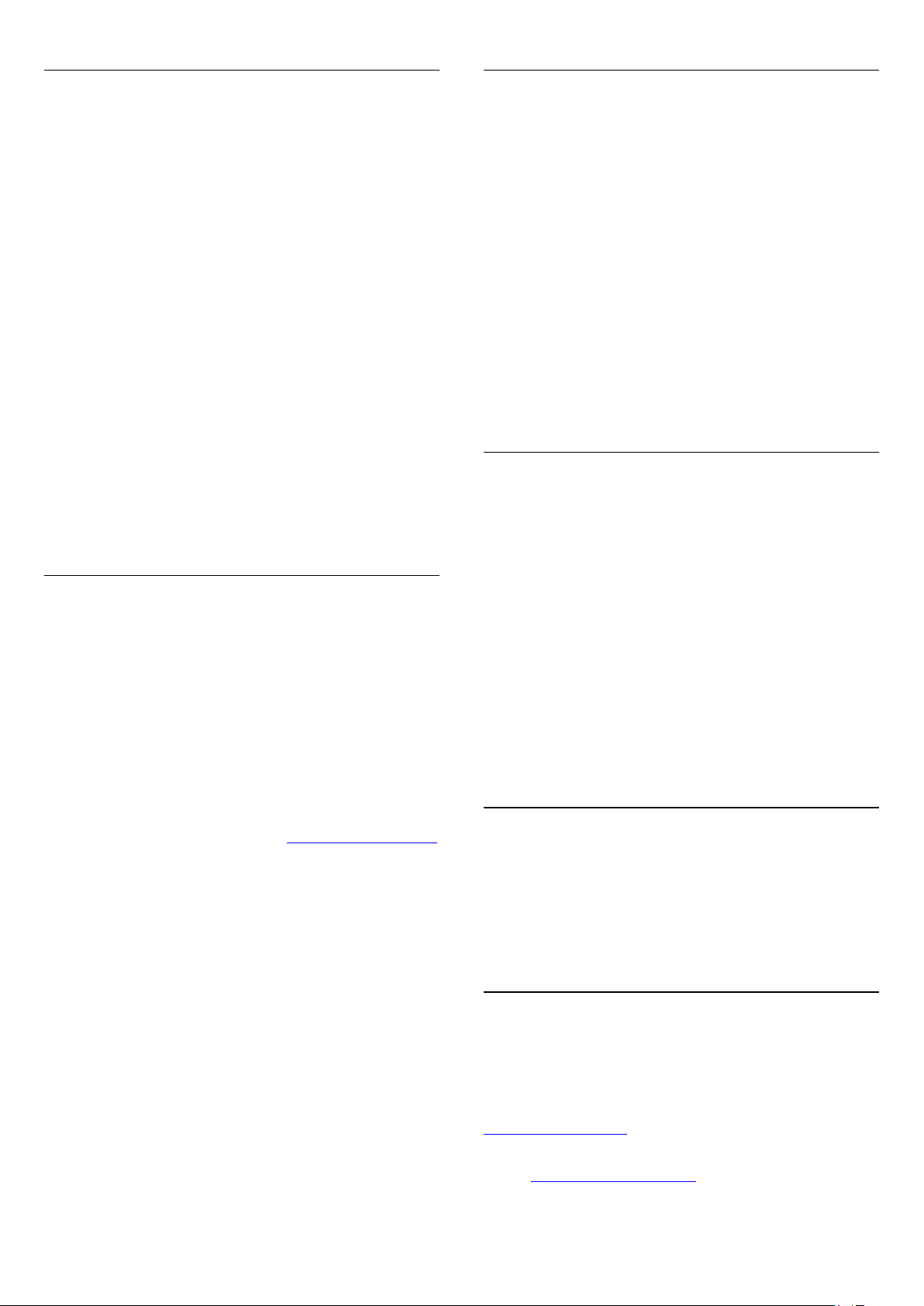
Hlasová schránka
Přiblížení a náklon kamery
Můžete si nastavit předvolby pro odesílání hlasových zpráv.
Pokud chcete umožnit kontaktům zasílat vám hlasové zprávy
v době, kdy nemůžete přijmout hovor, zaškrtněte políčko
Přesměrovat nepřijatý hovor do hlasové schránky
hlasové zprávy přijímat nechcete, políčko nezaškrtávejte.
Pokud chcete umožnit kontaktům zasílat vám hlasové zprávy
v době, kdy máte jiný hovor a jejich hovor do 15 sekund
nepřijmete, zaškrtněte políčko
Pokud chcete umožnit zaslání hlasové zprávy, když hovor
nepřijmete, zaškrtněte políčko
Postup nastavení předvoleb pro hlasovou schránku…
1 - Přihlaste se do služby Skype pomocí svého účtu.
2 - V
nabídce Skype
tlačítko OK.
3 - Vyberte možnost
4 - Tlačítkem (dolů) nebo (nahoru) vyberte zaškrtávací
políčko. Tlačítkem OK políčko zaškrtněte nebo zaškrtnutí
odstraňte.
vyberte možnost
Hlasová schránka
Když hovořím
Když odmítnu příchozí hovor
Nastavení
a stiskněte tlačítko OK.
. Jestliže
.
a stiskněte
Můžete si upravit pohled kamery. Rámec obrazu je možné
naklonit a přiblížit nebo oddálit. Během videohovoru si můžete
záběr kamery upravit.
Postup úprav záběru kamery…
1 - Uskutečněte
2 - Tlačítkem (doprava) vyberte ikonu nad malou obrazovkou
a stiskněte tlačítko OK. Zobrazí se pruh s barevnými funkcemi.
3 - Tlačítky (doleva) a (doprava) upravíte pohled kamery,
tlačítky (nahoru) a (dolů) upravíte náklon. Chcete-li záběr
.
přiblížit, stiskněte tlačítko
tlačítkem
4 - Tlačítkem
vrátíte se do hovoru Skype.
17.10
videohovor
Oddálit
Hotovo
.
a vyčkejte na navázání spojení.
Přiblížit
uložíte nastavený záběr kamery a
, oddálení provedete
Odhlášení
Když se odhlásíte ze služby Skype, odhlašujete svůj účet Skype.
Váš stav se změní na
moci volat.
a vaše kontakty vám už nebudou
Offline
Přesměrování hovorů
Díky funkci
Skype neunikne.
Když nejste online nebo hovor nemůžete přijmout, můžete si
hovor Skype přesměrovat do libovolného telefonu. Hovor Skype
si můžete také přesměrovat do jiného účtu Skype. Pro
přesměrování hovorů si můžete nastavit až tři telefonní čísla
nebo Skype jména v pořadí, které upřednostňujete. Abyste
mohli hovor Skype přesměrovat do telefonu, potřebujete kredit
nebo předplatné Skype. Přesměrování hovorů Skype do jiných
účtů Skype je zdarma. Chcete-li získat další informace o
přesměrování hovorů, navštivte stránku www.skype.com/support
Postup nastavení přesměrování hovorů…
1 - Přihlaste se do služby Skype pomocí svého účtu.
2 - V
tlačítko OK.
3 - Stisknutím tlačítka OK zaškrtněte políčko
když nejsem na Skype
4 - Do políček níže zadejte telefonní čísla nebo Skype jména ze
seznamu kontaktů v pořadí, v jakém se má hovor přesměrovat.
U telefonních čísel nezapomeňte uvést mezinárodní předvolbu.
5 - Podle potřeby upravte počet sekund, které přesměrování
hovoru předcházejí.
6 - Tlačítkem
Přesměrování hovorů
nabídce Skype
Uložit
vyberte možnost
.
uložte nastavení
už vám žádný hovor ve službě
Nastavení
přesměrování hovorů
a stiskněte
Přesměruj hovor,
.
Postup odhlášení…
1 - Tlačítkem
Skype se vrátíte do
2 - V nabídce Skype vyberte možnost
tlačítko OK.
Televizor se vás zeptá, zda má službu Skype ukončit, nebo zda
chcete použít jiný účet Skype.
17.11
stisknutým na libovolném místě služby
Zpět
nabídky Skype
.
Odhlásit se
a stiskněte
Ukončení služby Skype
Když se odhlásíte se služby Skype, aplikace Skype v televizoru
zůstává aktivní. Může se přihlásit jiný účet Skype nebo můžete
vytvořit nový účet. Pokud chcete aplikaci Skype v televizoru
vypnout, musíte ji ukončit.
17.12
Podmínky používání a Zásady
ochrany osobních údajů
Přečtěte si Podmínky používání služby Skype na webové stránce
www.skype.com/go/tou
Přečtěte si také Zásady ochrany osobních údajů na webové
stránce www.skype.com/go/privacy
59 60


18
Smart TV
18.1
Informace o službě Smart TV
1 - Zapněte rodičovský zámek služby Smart TV: vyberte
možnost
2 - Zadejte odemykací kód PIN podle vlastní volby.
3 - Potvrďte kód PIN.
Aplikace pro dospělé starší 18 let jsou nyní zamknuty. Chcete-li
otevřít zamknutou aplikaci, vyberte ji a stiskněte tlačítko OK.
Televizor vás vyzve k zadání čtyřciferného kódu.
a stiskněte tlačítko OK.
Povolit
Připojte tento
televizní svět. Můžete vytvořit kabelové připojení k routeru nebo
se připojit bezdrátově prostřednictvím Wi-Fi.
Když je televizor připojen k domácí síti, je možné na televizoru
zobrazit fotografie z chytrého telefonu, přehrávat videa uložená v
počítači nebo ovládat televizor pomocí tabletu.
Když je televizor připojen k internetu, můžete sledovat půjčené
video z online video obchodu, přečíst si online TV průvodce
nebo nahrát oblíbený televizní pořad na pevný disk USB.
Aplikace Smart TV poskytnou další zábavu v nejrůznějších
formách a také praktické služby.
18.2
Philips Smart LED TV
k internetu a objevte nový
Co je potřeba
Abyste si mohli vychutnat
televizor připojit k routeru s vysokorychlostním
(širokopásmovým) připojením k internetu. Můžete použít domácí
síť připojenou k internetu. Počítač není třeba.
Chcete-li získat další informace, stiskněte tlačítko
a vyhledejte položku
slova
Upozornění
Chcete-li snáze zadávat text nebo procházet internetové stránky,
zvažte připojení USB klávesnice a USB myši k televizoru.
Chcete-li získat další informace, stiskněte tlačítko
slova
a vyhledejte položku
aplikace služby Smart TV
.
Síť
USB klávesnice
nebo
, je nutné
Klíčová
Klíčová
USB myš
.
18.4
Aplikace Smart TV
Otevření služby Smart TV
Úvodní stránka služby Smart TV představuje vaše spojení
s internetem. Můžete si půjčit filmy online, přečíst si noviny,
sledovat videa a poslouchat hudbu. Můžete také nakupovat
online, otevřít si stránku své sociální sítě (Facebook, Twitter, . . .)
nebo prostřednictvím služby Online TV sledovat televizní pořad,
když se vám to právě hodí. Chcete-li vyzkoušet jakoukoli
z uvedených činností, otevřete aplikace internetové stránky,
které jsou upravené pro použití v televizoru. Službu Smart TV
můžete otevřít, když je televizor připojen k internetu.
Otevření služby Smart TV
Chcete-li otevřít úvodní stránku služby Smart TV, stiskněte
možnost
Můžete také stisknout tlačítko , vybrat možnost
a stisknout tlačítko OK.
Televizor se připojí k internetu a otevře úvodní stránku služby
Smart TV. To může několik sekund trvat.
Zavření služby Smart TV
Chcete-li zavřít úvodní stránku služby Smart TV, stiskněte tlačítko
Společnost TP Vision Europe B.V. nenese odpovědnost za obsah
a kvalitu obsahu od poskytovatelů služeb.
Smart TV
a vyberte jinou činnost.
.
Smart TV
18.3
Nastavení Smart TV
Při prvním otevření služby Smart TV je třeba nakonfigurovat
připojení. Před pokračováním si přečtěte podmínky a vyjádřete
svůj souhlas. Pokud službu Smart TV nechcete nastavit, stiskněte
tlačítko .
Registrace
Postup registrace v klubu Philips . . .
1 - Vyberte možnost
2 - Zadejte svou e-mailovou adresu, vyberte možnost
Pokračovat
3 - Potvrďte e-mailovou adresu.
Rodičovský zámek
Postup uzamknutí aplikací určených pro dospělé starší 18 let . . .
Přejmenovat
a stiskněte tlačítko OK.
a stiskněte tlačítko OK.
Úvodní stránka služby Smart TV
1 - Nyní v televizi
2 - Vaše aplikace
3 - Galerie aplikací
4 - Internet
5 - Doporučené aplikace
6 - Hledat
7 - Barevná ovládací tlačítka
Vaše aplikace
Aplikace se spouštějí z úvodní stránky služby Smart TV. Pokud
na úvodní stránce ještě žádné aplikace nejsou, můžete je přidat
z Galerie aplikací.
Galerie aplikací
61

V Galerii aplikací naleznete všechny dostupné aplikace.
Internet
Aplikace Internet slouží k otevření sítě World Wide Web
v televizoru.
V televizoru můžete zobrazit jakoukoli internetovou stránku, ale
většina z nich není upravena pro prohlížení na televizní
obrazovce.
– Některé moduly plug-in (například pro zobrazení stránek nebo
videí) nejsou v televizoru dostupné.
– Internetové stránky se zobrazují postupně a na celou
obrazovku.
Doporučené aplikace
V tomto okně společnost Philips představuje řadu doporučených
aplikací pro vaši zemi, aplikace pro službu Online TV nebo výběr
filmů k zapůjčení z video obchodů. Tyto položky můžete vybrat
a otevřít v okně Doporučené aplikace.
Hledat
Možnost Hledat umožňuje vyhledat příslušné aplikace v Galerii
aplikací.
Zadejte klíčové slovo do textového pole, vyberte možnost
a stisknutím tlačítka OK spusťte vyhledávání. Do pole pro
vyhledávání můžete zadat jména, názvy, žánry a popisná klíčová
slova.
Textové pole můžete také ponechat prázdné a hledat
nejoblíbenější vyhledávané výrazy nebo klíčová v celé řadě
kategorií. V seznamu nalezených klíčových slov vyberte klíčové
slovo a stisknutím tlačítka OK vyhledejte položky odpovídající
tomuto klíčovému slovu.
Otevření aplikace
Chcete-li otevřít aplikaci, je nutné ji nejprve přidat do seznamu
na úvodní stránce služby Smart TV. Do svého seznamu můžete
přidávat aplikace z Galerie aplikací.
Seznam aplikací na úvodní stránce služby Smart TV může mít
několik stránek. Mezi jednotlivými stránkami se můžete
pohybovat pomocí kurzorových kláves. Můžete také použít
tlačítko
Otevření aplikace
Postup otevření aplikace . . .
– Stiskněte tlačítko a vyberte možnost
1
– Na úvodní stránce vyberte ikonu aplikace a stiskněte tlačítko
2
.
OK
V aplikaci se můžete stisknutím tlačítka přesunout o jeden
krok nebo stránku zpět.
(další stránka) nebo
+
(předchozí stránka).
–
Smart TV
.
Pokud se aplikace nenačetla správně, stiskněte tlačítko
OPTIONS
stránku.
Zvětšení
Zvětšení stránky aplikace . . .
– Stiskněte tlačítko
1
stránku
– Zvětšení nastavte pomocí posuvníku.
2
– Do normálního zobrazení se vrátíte obnovením nastavení
3
posuvníku.
Zobrazení informací o zabezpečení
Máte možnost zkontrolovat úroveň zabezpečení na stránce
aplikace.
Na stránce aplikace stiskněte tlačítko
možnost
v dolní části obrazovky vedle animace načítání zobrazuje ikona
zámku , je přenos zabezpečený.
Zpětná vazba k aplikacím
Vyberte aplikaci a stisknutím tlačítka
tlačítko „líbí“ nebo „nelíbí“ nebo nám pošlete poznámku. Můžete
také nahlásit poruchu aplikace.
Správa aplikací
V seznamu aplikací na úvodní stránce služby Smart TV lze . . .
•
Odebrat aplikaci
Chcete-li odebrat aplikaci ze seznamu, vyberte ikonu aplikace
a stiskněte tlačítko
v galerii aplikací.
•
Přesunout aplikaci
Chcete-li změnit pozici aplikace v seznamu, vyberte ikonu
aplikace, stiskněte možnost
změňte její pozici. Tlačítkem OK vybranou pozici potvrďte.
•
Zamknout aplikaci
Chcete-li zamknout aplikaci, vyberte ikonu aplikace a stiskněte
tlačítko
Pokud aplikaci zamknete, je nutné zadat čtyřmístný číselný kód
PIN nastavený jako rodičovský zámek během konfigurace služby
Smart TV. V seznamu se zamknuté aplikace označují ikonou
zámku .
Chcete-li odemknout aplikaci, vyberte ji a stiskněte tlačítko
Odemknout
kód PIN.
a výběrem možnosti
Znovu načíst
OPTIONS
.
a vyberte možnost
Informace o zabezpečení
. Pokud se v průběhu načítání
Odebrat
Zámek
.
. Pro odemknutí je nutné zadat čtyřmístný číselný
. Aplikace zůstane dostupná
Přesunout
znovu načtěte
OPTIONS
Zpětná vazba
a pomocí šipek
Zvětšit
a vyberte
vyberte
Galerie aplikací
Zavření aplikace
Chcete-li zavřít aplikaci a vrátit se na úvodní stránku služby Smart
TV, stiskněte tlačítko
Nové načtení aplikace
Smart TV
.
Otevřete možnost
Smart TV a budete moci procházet aplikace, sbírku
přizpůsobených webových stránek pro použití v televizoru.
Najděte si aplikaci pro videa YouTube, národní noviny, online
fotoalbum, Facebook, Twitter apod. K dispozici jsou aplikace
umožňující půjčení videa z online video obchodu a aplikace
62
App Gallery (Galerie aplikací)
v nabídce

určené ke sledování zmeškaných pořadů. Pokud v App Gallery
(Galerie aplikací) nenaleznete to, co hledáte, zkuste štěstí na síti
a surfujte po internetu na televizoru.
společnosti
Vyberte vysílací společnost a stiskněte tlačítko OK.
*Pokud je ve vaší oblasti k dispozici.
.
Aplikace pro půjčená videa
Díky aplikacím video obchodu ve službě Smart TV si můžete
půjčit oblíbený film z online video obchodu. Můžete jej bezpečně
zaplatit kreditní kartou.
Půjčování filmu
1 - V seznamu aplikací otevřete aplikaci obchodu Video Store
nebo vyberte doporučené video na úvodní stránce služby Smart
TV.
2 - Vyberte film.
3 - Zaplaťte online.
4 - Začněte sledovat. Můžete používat tlačítka (Přehrát) a
(Pozastavit).
Ve většině video obchodů budete požádáni o vytvoření účtu pro
přihlášení.
Streamování videa
Tento televizor umožňuje sledovat půjčené filmy odesílané ve
formátu streamování videa. Na film se můžete začít dívat téměř
okamžitě. Možná budete potřebovat pevný disk USB k ukládání
vyrovnávací paměti videa. Máte-li připojen pevný disk USB,
můžete si stáhnout filmy k zapůjčení z videopůjčoven, které
nabízejí pouze stahování filmů. U staženého půjčeného filmu
můžete použít funkci pozastavení nebo restartování. Informace
o době trvání zapůjčení filmů vám poskytne příslušný video
obchod.
Datové přenosy na internetu
Streamování nebo stahování mnoha videí může vést
k překročení vašeho měsíčního limitu pro stahování dat
z internetu.
18.5
Multi view
Když používáte aplikaci Smart TV nebo internet, můžete
současně sledovat aktuální televizní kanál. Režim
otevře vedle obrazovky Smart TV ještě malou obrazovku pro
televizní kanál.
Postup otevření zobrazení Multi view…
1 - Tlačítkem
2 - Tlačítkem
3 - Stisknutím tlačítka
malé obrazovce.
Obrazovka v režimu Multi view nezobrazuje video ve 3D nebo
UHD. V režimu Multi view nelze na obrazovce Smart TV
používat ukazatel dálkového ovladače ani připojenou myš USB.
18.6
SMART TV
MULTI VIEW
otevřete aplikaci Smart TV.
otevřete malou obrazovku.
nebo
+
změníte televizní kanál na
–
Multi view
Resetování aplikace Smart TV
Chcete-li resetovat připojení ke službě Smart TV, vymažte
paměť internetu v televizoru.
Vymažete svou registraci služeb Philips Smart TV a nastavení
rodičovského hodnocení, své přihlašovací údaje k aplikacím video
obchodu, všechny oblíbené televizní aplikace služby Smart TV,
internetové záložky a historii.
Postup vymazání paměti internetu . . .
– Stiskněte tlačítko , vyberte možnost
1
tlačítko OK.
– Vyberte možnost
2
a stiskněte tlačítko OK.
paměť
Nastavení sítě
>
Nastavení
Smazat internetovou
a stiskněte
Online TV
Aplikace služby Online TV na úvodní stránce služby Smart TV*
umožňuje sledovat televizní pořady, které jste zmeškali, nebo
sledovat televizní pořady v době, kdy se vám to nejlépe hodí.
Smart TV
.
Online TV
Všechny vysílací
Otevření služby Online TV
Otevření aplikace Online TV . . .
1 - Stiskněte tlačítko
2 - Na úvodní stránce vyberte ikonu služby
a stiskněte tlačítko OK.
3 - Vyberte na stránce pořad a stisknutím tlačítka OK zahajte
sledování. Můžete používat tlačítka (Přehrát) a (Pozastavit).
Seznam podle vysílacích společností
Chcete-li zobrazit pořady služby Online TV uspořádané podle
vysílacích společností, stiskněte možnost
63
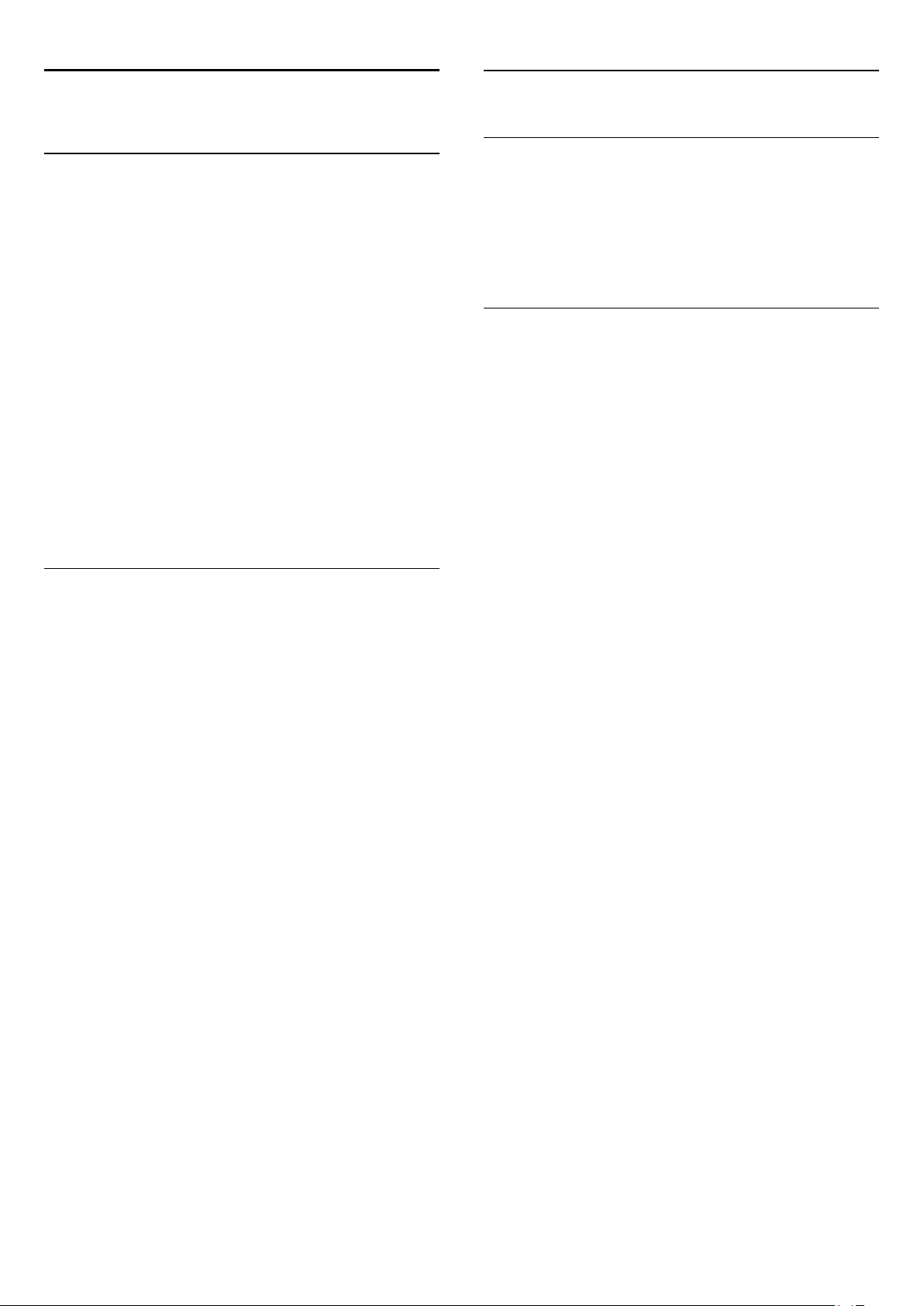
19
19.3
Multi room
19.1
Informace o funkci Multi room
S funkcí Multi Room můžete sledovat televizní program, který
pochází z jiného televizoru ve vaší domácnosti. Program je
streamován z jednoho televizoru do druhého. Můžete například
streamovat program do televizoru, který nemá připojení
k anténě nebo nemá vlastní kartu Smart Card. Můžete také
streamovat nahraný program z televizoru s připojeným pevným
diskem.
Televizor, ze kterého je program do jiného televizoru
streamován, musí být zapnutý a musí na něm být naladěn
příslušný kanál nebo zapnuto přehrávání požadovaného
programu.
Při streamování televizního programu pomocí funkce Multi
Room je rozlišení obrazu omezeno maximálně na 720p.
Rozhlasové kanály streamovat nelze. Některé vysílací společnosti
své programy chrání a streamování u nich neumožňují.
19.2
Co je potřeba
Chcete-li streamovat televizní pořad z jednoho televizoru do
druhého, musí pořad pocházet z digitálního televizního kanálu.
Oba televizory musí být připojeny k domácí bezdrátové síti.
Chcete-li získat další informace, stiskněte tlačítko
a vyhledejte položku
slova
Oba televizory Philips také musí mít modelové číslo končící na
číslici 8 nebo vyšší, např. xxXXXxxx8. U starších televizorů může
být nutná aktualizace softwaru na nejnovější verzi. Informace
o aktualizaci softwaru naleznete v příslušné kapitole nápovědy
daného televizoru.
Ujistěte se, že obě televizory mají zapnuto nastavení
pomocí funkce Wi-Fi (WoWLAN)
televizoru.
Kontrola nastavení u tohoto televizoru…
1 - Stiskněte tlačítko , vyberte možnost
tlačítko OK.
2 - Vyberte možnost
, vyberte položku
Wi-Fi
3 - Stisknutím tlačítka
opakovaným, nabídku zavřete.
Bezdrátová síť
Nastavení sítě
Zapnuto
a stiskněte tlačítko OK.
, v případě potřeby
BACK
v nabídce nastavení
>
Zapnout pomocí funkce
.
Nastavení
Klíčová
Zapnout
a stiskněte
Používání funkce Multi room
První použití
Když funkci Multi room spouštíte poprvé, zapněte oba televizory.
Jakmile tento televizor naváže připojení s druhým televizorem,
druhý televizor se automaticky objeví v nabídce
když je v pohotovostním režimu.
Procházet síť
Streamování televizního kanálu
Funkce Multi room umožňuje sledovat aktuální televizní kanál
nebo otevřít seznam kanálů druhého televizoru. Vyberete-li kanál
ze seznamu, druhý televizor rovněž přepne na vybraný kanál. Je-li
druhý televizor vybaven vestavěným satelitním tunerem
s nainstalovanými kanály nebo připojeným pevným diskem
(HDD) s nahrávkami*, můžete je také sledovat na tomto
televizoru. Kanály nelze přepínat v době, kdy druhý televizor
nahrává, je v režimu Pozastavení televizního vysílání nebo právě
používá aplikaci Skype.
Postup sledování televizního kanálu z druhého televizoru . . .
– Zkontrolujte, zda je druhý televizor v pohotovostním
1
režimu* nebo je zapnutý.
– Zapněte tento televizor, stiskněte tlačítko
2
vyberte možnost
– Není-li televizor ještě připojen k vaší domácí síti, automaticky
3
se zahájí instalace sítě. Pokud je televizor již k síti připojen,
pokračujte krokem 4.
– V nabídce
4
a stiskněte tlačítko OK. Máte-li doma několik televizorů,
pravděpodobně bude vhodné změnit název druhého televizoru.
To můžete provést přímo na dotčeném televizoru.
– Vyberte, co chcete z druhého televizoru sledovat . . .
5
• Chcete-li sledovat aktuální kanál na druhém televizoru, vyberte
možnost
• Chcete-li otevřít seznam kanálů druhého televizoru, vyberte
možnost
• Chcete-li otevřít seznam satelitních kanálů druhého televizoru,
vyberte možnost
(doprava).
• Chcete-li otevřít seznam nahrávek* druhého televizoru,
vyberte možnost
(doprava).
• Kanály můžete přepínat tlačítky
přepínat v době, kdy druhý televizor nahrává, je v režimu
Pozastavení televize nebo právě používá aplikaci Skype.
*Chcete-li zapnout druhý televizor z pohotovostního režimu
nebo sledovat jeho nahrávky z připojeného pevného disku, musí
typové číslo obou televizorů končit číslicí osm nebo vyšší, např.
xxXXXxxx8 nebo xxXXXxxx9.
Aktuální kanál
Sledování TV
Procházet síť
Procházet síť
a stiskněte tlačítko (doprava).
Sledovat satelit
Sledování nahrávek
a stiskněte tlačítko OK.
vyberte název druhého televizoru
a stiskněte tlačítko OK.
a stiskněte tlačítko
a stiskněte tlačítko
+
a
SOURCES
. Kanály nelze
–
, i
,
64

Název televizoru
Postup změny názvu televizoru . . .
Stiskněte tlačítko >
televizní sítě
.
Nastavení
>
Nastavení sítě
>
Název
65

20
Nastavení kanálu
Nastavení
20.1
Nabídka Nastavení
Rychlá nastavení obrazu a zvuku
Funkce
Rychlá nastavení obrazu a zvuku
snadných krocích nastavit základní předvolby obrazu. Provedená
nastavení se uloží pod položkou
dojde ke změně nastavení obrazu, můžete se vrátit ke svým
předvolbám obrazu. Máte možnost nastavit předvolbu obrazu
samostatně pro každou činnost televizoru nebo připojeného
zařízení.
Pokud se chcete vrátit ke své předvolbě obrazu během
sledování televizního kanálu, stiskněte tlačítko , vyberte
možnost
Postup Rychlého nastavení obrazu . . .
1 - Stiskněte tlačítko , vyberte možnost
tlačítko OK.
2 - Vyberte možnost
stiskněte tlačítko OK. Projděte všechny kroky a postup
ukončete.
Styl obrazu
a vyberte možnost
Rychlá nastavení obrazu a zvuku
Styl obrazu
umožňuje v několika
–
Osobní
Nastavení
Vlastní
.
. Pokud
a stiskněte
a
V nabídce
nebo nastavit volbu
pro osoby se sluchovým a zrakovým postižením. Můžete zadat
vhodnost podle věku a zabránit tak dětem ve sledování
nevhodného pořadu a nastavit nebo změnit Kód rodičovského
zámku. Můžete zapnout Automatickou aktualizaci kanálů, provést
test digitálního příjmu nebo ručně nainstalovat analogové kanály.
Jazyky
Stiskněte tlačítko
zvuku
Univerzální přístup
Stiskněte tlačítko
Univerzální přístup
televizoru pro sluchově a zrakově postižené.
Nastavení předvoleb
Stiskněte tlačítko
pod položkami
aktualizace
uvedeny informace o analogových kanálech nebo o přepnutí
DVB
Dětský zámek
Nastavení kanálu
Sluchově postižení
Klíčová slova
nebo
Titulky
.
Klíčová slova
, kde jsou uvedeny informace o nastavení
Automatická aktualizace kanálu
. Vyhledejte si také položku
na připojení antény.
můžete nastavit předvolby jazyka
a
Zvukový komentář
a vyhledejte položku
a vyhledejte položku
Klíčová slova
a vyhledejte si další informace
Ruční instalace
nebo
Jazyk
Oznámení
, kde jsou
Chcete-li získat další informace, stiskněte tlačítko Klíčová slova
a vyhledejte položku
Obrazový styl
.
Nastavení TV
V nabídce
možnosti. Položka
nastavení, jako například
Časovač vypnutí, Univerzální přístup
Chcete-li získat další informace, stiskněte tlačítko
slova
Nastavení televizoru
Obecná nastavení
a vyhledejte požadované téma.
můžete nastavit všechny
v nabídce obsahuje kolekci
Jazyk nabídky, Časovač vypnutí
a další.
Klíčová
,
Hledat kanály
Funkce
Hledat kanály
kanálů a přidat do seznamu kanálů případné nové kanály. Můžete
provést také opětovnou instalaci všech kanálů. Aktualizace nebo
instalace kanálů může chvíli trvat.
Stiskněte tlačítko
aktualizace
nebo
umožňuje aktualizovat současný seznam
Klíčová slova
Znovu nainstalovat kanály
a vyhledejte položku
.
Kanál,
Stiskněte tlačítko
Rodičovský zámek
Klíčová slova
.
Hledat satelit
Stiskněte tlačítko
instalace
.
Klíčová slova
Nastavení satelitu
Jazyky
Stiskněte tlačítko
nebo
zvuku
Nastavení předvoleb
Stiskněte tlačítko
automatická aktualizace kanálu
aktualizace
Dětský zámek
Stiskněte tlačítko
zámek kanálu
Klíčová slova
.
Titulky
Klíčová slova
nebo
Satelit, možnosti automatických aktualizací
Klíčová slova
.
a vyhledejte položku
a vyhledejte položku
a vyhledejte položku
a vyhledejte položku
nebo
Satelit, oznámení
a vyhledejte položku
Satelit,
Jazyk
Satelit,
.
Satelit,
66

Připojení k síti
Stiskněte tlačítko
bezdrátová
nebo
Klíčová slova
Síť, kabelová
a vyhledejte položku
.
Nastavení sítě
Stiskněte tlačítko
nastavení
.
Klíčová slova
a vyhledejte položku
Aktualizace softwaru
Stiskněte tlačítko
Software, aktualizace z internetu
pomocí USB
.
Klíčová slova
a vyhledejte položku
nebo
Software, aktualizace
Aktualizace softwaru
Stiskněte tlačítko
Software, aktualizace pomocí USB
Klíčová slova
a vyhledejte položku
.
Nastavení softwaru
Stiskněte tlačítko
Software, aktuální verze
Klíčová slova
.
a vyhledejte položku
Sledování ukázky
Možnost
ukázková videa týkající se funkcí kvality obrazu televizoru.
v nabídce umožňuje prohlédnout si některá
Ukázka
Síť,
Síť,
•
Fotografické
Obnovení stylu
Když vyberete
obrazu v nabídce
Ve vybraném stylu se uloží změny, které jste provedli.
Doporučujeme upravovat nastavení obrazu pouze pro styl
.
Vlastní
Obnovení nastavení stylu na výchozí hodnoty…
1 - Stiskněte tlačítko , vyberte možnost
tlačítko OK.
2 - Vyberte možnosti
Obrazový styl
3 - Stiskněte tlačítko
4 - Vyberte možnost
5 - Stisknutím tlačítka (v případě potřeby opakovaným)
nabídku zavřete.
Chcete-li získat další informace o úpravě jednotlivých nastavení
obrazu, stiskněte tlačítko
.
Obraz
nebo
Doma
Je-li možnost Styl obrazu přepnuta zpět na hodnotu
pokaždé, když zapnete televizor, znamená to, že je umístění
televizoru nastaveno na hodnotu
určené k propagaci v obchodě.
Postup nastavení televizoru pro domácí použití . . .
1 - Stiskněte tlačítko , vyberte možnost
tlačítko OK.
2 - Vyberte možnost
>
Umístění
3 - Vyberte možnost
4 - Stisknutím tlačítka (v případě potřeby opakovaným)
nabídku zavřete.
– ideální pro prohlížení fotografií
Styl obrazu
Nastavení
a zvolte styl obrazu, který chcete obnovit.
V obchodě
a stiskněte tlačítko OK.
, můžete upravit libovolné nastavení
>
Nastavení televizoru
Nastavení
Nastavení televizoru
Obnovit styl
a stiskněte tlačítko OK. Styl se obnoví.
Ano
Klíčová slova
Obchod
Nastavení televizoru
a stiskněte tlačítko OK.
Doma
>
Obraz
.
a vyhledejte položku
. Jde o nastavení
Nastavení
>
Obecná nastavení
>
Obraz
a stiskněte
>
Živý
a stiskněte
…
20.2
Obraz
Styl obrazu
Chcete-li snadno upravit obraz, můžete vybrat předvolbu
nastavení v nabídce
1 - Během sledování televizního kanálu stiskněte tlačítko a
klikněte na možnost
2 - Vyberte styl a stiskněte tlačítko OK.
Zde jsou dostupné styly obrazu . . .
•
•
•
•
•
– vaše předvolby zvolené v Rychlém nastavení obrazu
Vlastní
– ideální pro sledování za denního světla
Jasné
Přirozené
Standardní
Film
– nastavení přirozeného obrazu
– ideální pro sledování filmů
Obrazový styl
Styl obrazu
– standardní výrobní nastavení.
.
.
Nastavení obrazu
Barva
Možnost
Postup úpravy barvy . . .
1 - Stiskněte tlačítko , vyberte možnost
tlačítko OK.
2 - Vyberte možnost
3 - Stiskněte tlačítko (doprava) a upravte hodnotu
tlačítkem (nahoru) nebo (dolů).
4 - Stisknutím tlačítka (v případě potřeby opakovaným)
nabídku zavřete.
Kontrast
Možnost
Postup úpravy jasu a kontrastu . . .
67
umožňuje upravit sytost barvy obrazu.
Barva
Nastavení televizoru
Kontrast
umožňuje upravit kontrast obrazu.
Nastavení
>
Obraz
a stiskněte
>
Barva
.

1 - Stiskněte tlačítko , vyberte možnost
Nastavení
a stiskněte
tlačítko OK.
2 - Vyberte možnost
Nastavení televizoru
>
Obraz
>
Kontrast
3 - Stiskněte tlačítko (doprava) a upravte hodnotu tlačítkem
(nahoru) nebo (dolů).
4 - Stisknutím tlačítka (v případě potřeby opakovaným)
nabídku zavřete.
možnost
Normální, Teplá
teplotu barev sami, vyberte možnost
.
4 - Stisknutím tlačítka (v případě potřeby opakovaným)
nebo
Studená
Vlastní
. Chcete-li nastavit
.
nabídku zavřete.
Vlastní teplota barev
Ostrost
Možnost
Ostrost
umožňuje upravit úroveň ostrosti jemných
detailů obrazu.
Postup nastavení ostrosti . . .
1 - Stiskněte tlačítko , vyberte možnost
Nastavení
a stiskněte
tlačítko OK.
2 - Vyberte možnost
Nastavení televizoru
>
Obraz
>
Ostrost
3 - Stiskněte tlačítko (doprava) a upravte hodnotu
tlačítkem (nahoru) nebo (dolů).
4 - Stisknutím tlačítka (v případě potřeby opakovaným)
nabídku zavřete.
Pokročilá nastavení obrazu
Nastavení barev
Zvýšení sytosti barev
Možnost
Zvýšení sytosti barev
umožňuje zlepšit intenzitu barev
a detaily v jasných barvách.
Postup nastavení úrovně . . .
1 - Stiskněte tlačítko , vyberte možnost
Nastavení
a stiskněte
tlačítko OK.
2 - Vyberte možnost
Pokročilé
>
Barvy
Nastavení televizoru
>
Zvýšení sytosti barev
3 - Stiskněte tlačítko (doprava) a vyberte možnost
Střední, Minimum
nebo
Vypnuto
.
>
.
Obraz
>
Maximum
4 - Stisknutím tlačítka (v případě potřeby opakovaným)
nabídku zavřete.
Teplota barev
Prostřednictvím možnosti
Vlastní teplota barev
teplotu barev sami. Chcete-li nastavit
nejprve vyberte možnost
se zpřístupní nabídka
je nastavení určené pro pokročilé uživatele.
barev
Vlastní teplota barev. Vlastní teplota
Vlastní
v nastavení
Vlastní teplotu barev
můžete nastavit
Teplota barev
,
. Tím
Postup nastavení vlastní teploty barev . . .
1 - Stiskněte tlačítko , vyberte možnost
Nastavení
a stiskněte
tlačítko OK.
.
2 - Vyberte možnost
Pokročilé
>
Barvy
>
Nastavení televizoru
Vlastní teplota barev
>
.
Obraz
>
3 - Stiskněte tlačítko (doprava).
4 - Pomocí kurzorových kláves vyberte nastavení.
5 - Nastavení potvrďte stisknutím klávesy OK.
6 - Stisknutím tlačítka (v případě potřeby opakovaným)
nabídku zavřete.
Nastavení kontrastu
Režimy kontrastu
Možnost
Režimy kontrastu
umožňuje nastavit úroveň, při níž lze
snížit spotřebu energie ztlumením intenzity jasu obrazovky.
Zvolte nejlepší spotřebu energie nebo obraz s největší intenzitou
jasu.
Postup nastavení úrovně . . .
1 - Stiskněte tlačítko , vyberte možnost
Nastavení
a stiskněte
tlačítko OK.
,
2 - Vyberte možnost
>
Pokročilé
>
Kontrast
Nastavení televizoru
>
Režimy kontrastu
>
Obraz
.
3 - Stisknutím tlačítka (doprava) a vyberte možnost
obraz, Nejnižší spotřeba, Standardní
nebo
Vypnuto
.
Nejlepší
4 - Stisknutím tlačítka (v případě potřeby opakovaným)
nabídku zavřete.
Možnost
Teplota barev
nastavenou teplotu barev nebo vybrat volbu
umožňuje nastavit obraz na předem
Vlastní
budete moci nastavit teplotu sami pomocí možnosti
teplota barev. Teplota barev
a Vlastní teplota barev jsou
nastavení určená pro pokročilé uživatele.
Postup výběru předvolby . . .
1 - Stiskněte tlačítko , vyberte možnost
Nastavení
tlačítko OK.
2 - Vyberte možnost
televizoru
>
Obraz
Nastavení
>
Pokročilé
>
Barvy
>
Teplota barev
3 - Stiskněte tlačítko (doprava) a vyberte
, takže
Vlastní
a stiskněte
.
Dynamický kontrast Dynamic Contrast
Možnost
Dynamický kontrast
umožňuje nastavit úroveň, při
které televizor automaticky vylepší detaily v tmavých, středně
tmavých a světlých oblastech obrazu.
Postup nastavení úrovně . . .
1 - Stiskněte tlačítko , vyberte možnost
Nastavení
tlačítko OK.
2 - Vyberte možnost
>
Pokročilé
>
Kontrast
Nastavení televizoru
>
Dynamický kontrast
>
Obraz
3 - Stiskněte tlačítko (doprava) a vyberte možnost
68
a stiskněte
.
Maximum
,

Střední, Minimum
nebo
Vypnuto
.
4 - Stisknutím tlačítka (v případě potřeby opakovaným)
nabídku zavřete.
Nastavení ostrosti
Super rozlišení
Jas
Možnost
umožňuje nastavit úroveň jasu obrazového signálu.
Jas
Jas je nastavení určené pro odborné uživatele. Uživatelům, kteří
nepatří mezi odborníky, doporučujeme upravovat jas pomocí
nastavení
Kontrast
.
Postup nastavení úrovně . . .
1 - Stiskněte tlačítko , vyberte možnost
Nastavení
a stiskněte
tlačítko OK.
2 - Vyberte možnost
televizoru
>
Obraz
Nastavení
>
Pokročilé
>
Kontrast
>
Jas
.
3 - Stiskněte tlačítko (doprava) a upravte hodnotu
tlačítkem (nahoru) nebo (dolů).
4 - Stisknutím tlačítka (v případě potřeby opakovaným)
nabídku zavřete.
Kontrast videa
Funkce
Kontrast videa
umožňuje snížit rozsah kontrastu videa.
Postup nastavení úrovně . . .
1 - Stiskněte tlačítko , vyberte možnost
Nastavení
a stiskněte
tlačítko OK.
2 - Vyberte možnost
>
Pokročilé
>
Kontrast
Nastavení televizoru
>
Kontrast videa
>
.
Obraz
3 - Stiskněte tlačítko (doprava) a upravte hodnotu
tlačítkem (nahoru) nebo (dolů).
4 - Stisknutím tlačítka (v případě potřeby opakovaným)
nabídku zavřete.
Gama
Možnost
umožňuje nastavit nelineární nastavení svítivosti
Gama
a kontrastu obrazu. Gama je nastavení určené pro odborné
uživatele.
Postup nastavení úrovně . . .
1 - Stiskněte tlačítko , vyberte možnost
Nastavení
a stiskněte
tlačítko OK.
2 - Vyberte možnost
televizoru
>
Obraz
Nastavení
>
Pokročilé
>
Kontrast
>
Gama
.
3 - Stiskněte tlačítko (doprava) a upravte hodnotu
tlačítkem (nahoru) nebo (dolů).
4 - Stisknutím tlačítka (v případě potřeby opakovaným)
nabídku zavřete.
Možnost
Super rozlišení
umožňuje zapnout vynikající ostrost
v okrajích linií a obrysech.
Postup zapnutí a vypnutí funkce . . .
1 - Stiskněte tlačítko , vyberte možnost
Nastavení
a stiskněte
tlačítko OK.
2 - Vyberte možnost
Pokročilé
>
Ostrost
Nastavení televizoru
>
Super rozlišení
3 - Stiskněte tlačítko (doprava) a vyberte možnost
nebo
Vypnuto
.
>
Obraz
>
.
Zapnuto
4 - Stisknutím tlačítka (v případě potřeby opakovaným)
nabídku zavřete.
Redukce šumu
Možnost
Redukce šumu
umožňuje filtrovat a redukovat úroveň
šumu v obrazu.
Postup úpravy redukce šumu. . .
1 - Stiskněte tlačítko , vyberte možnost
Nastavení
a stiskněte
tlačítko OK.
2 - Vyberte možnost
Pokročilé
>
Ostrost
Nastavení televizoru
>
Redukce šumu
3 - Stiskněte tlačítko (doprava) a vyberte možnost
Střední, Minimum
nebo
Vypnuto
.
>
Obraz
>
.
Maximum
4 - Stisknutím tlačítka (v případě potřeby opakovaným)
nabídku zavřete.
Redukce MPEG artefaktů
Možnost
Redukce MPEG artefaktů
umožňuje vyhladit digitální
přechody v obrazu. Artefakty MPEG se většinou zobrazují jako
malé bloky nebo zubaté okraje v obrazech.
Postup redukce artefaktů MPEG . . .
1 - Stiskněte tlačítko , vyberte možnost
Nastavení
a stiskněte
tlačítko OK.
2 - Vyberte možnost
Pokročilé
>
Ostrost
Nastavení televizoru
>
Redukce MPEG artefaktů
3 - Stiskněte tlačítko (doprava) a vyberte možnost
Střední, Minimum
nebo
Vypnuto
.
>
Obraz
.
>
Maximum
4 - Stisknutím tlačítka (v případě potřeby opakovaným)
nabídku zavřete.
Nastavení pohybu
HD Natural Motion
,
,
Funkce
HD Natural Motion
které jsou obvyklé u filmů na televizoru.
Postup úpravy trhavých pohybů . . .
69
umožňuje odstranit trhavé pohyby,

1 - Stiskněte tlačítko , vyberte možnost
tlačítko OK.
2 - Vyberte možnost
>
Pokročilé
3 - Stiskněte tlačítko (doprava) a vyberte možnost
Střední, Minimum
4 - Stisknutím tlačítka (v případě potřeby opakovaným)
nabídku zavřete.
Clear LCD
Možnost
pohybu, lepší úroveň černé, vysoký kontrast bez blikání obrazu,
klidný obraz a větší úhel sledování.
Postup zapnutí a vypnutí funkce . . .
1 - Stiskněte tlačítko , vyberte možnost
tlačítko OK.
2 - Vyberte možnost
>
Pokročilé
3 - Stiskněte tlačítko (doprava) a vyberte možnost
nebo
4 - Stisknutím tlačítka (v případě potřeby opakovaným)
nabídku zavřete.
>
Clear LCD
>
Vypnuto
Nastavení televizoru
>
Pohyb
Pohyb
.
HD Natural Motion
nebo
Vypnuto
umožňuje zapnout vynikající ostrost
Nastavení televizoru
>
Clear LCD
.
Nastavení
>
Nastavení
>
.
a stiskněte
Obraz
.
Maximum
a stiskněte
Obraz
Zapnuto
Hra nebo počítač
Televizor lze přepnout na ideální nastavení obrazu pro hraní
nebo pro použití televizoru jako počítačového monitoru.
Nastavení pro
nastaven správný typ zařízení (herní konzola nebo počítač),
televizor při přepnutí na toto zařízení automaticky přepne na
ideální nastavení. Pokud nastavení přepnete ručně, nezapomeňte
je vypnout, až budete přepínat na sledování televize nebo jiného
připojeného zařízení.
Postup ručního přepnutí nastavení . . .
1 - Stiskněte tlačítko , vyberte možnost
tlačítko OK.
2 - Vyberte možnost
>
Styl aktivity
3 - Vyberte možnost
nastavení zpět na sledování televize.
4 - Stisknutím tlačítka (v případě potřeby opakovaným)
nabídku zavřete.
a
Hru
Počítač
Nastavení televizoru
.
Hra, Počítač
se liší. Pokud je v nabídce Zdroj
Obraz
a stiskněte
>
Upřesnit
Nastavení
>
nebo TV. Možnost TV vrátí
1 - Stiskněte tlačítko , vyberte možnost
tlačítko OK.
2 - Vyberte možnost
>
Umístění
,
3 - Vyberte možnost
4 - Stisknutím tlačítka (v případě potřeby opakovaným)
nabídku zavřete.
20.3
a stiskněte tlačítko OK.
Nastavení televizoru
Obchod
a stiskněte tlačítko OK.
Nastavení
>
a stiskněte
Obecná nastavení
Sluch
Zvukový styl
Chcete-li snadno upravit zvuk, můžete vybrat předvolbu
nastavení v nabídce
1 - Během sledování televizního kanálu stiskněte tlačítko
klikněte na možnost Styl obrazu.
2 - Vyberte styl a stiskněte tlačítko OK.
Zde jsou různé styly zvuku . . .
•
zvuk
•
•
•
•
•
Úprava stylu zvuku
Když vyberete Styl zvuku, můžete upravit libovolné nastavení
zvuku v nabídce
Ve vybraném stylu se uloží změny, které jste provedli.
Doporučujeme upravovat nastavení zvuku pouze pro styl
Vlastní
Obnovení nastavení stylu na výchozí hodnoty…
1 - Stiskněte tlačítko , vyberte možnost
tlačítko OK.
2 - Vyberte možnosti
styl
3 - Stiskněte tlačítko
4 - Vyberte možnost
5 - Stisknutím tlačítka BACK, v případě potřeby
opakovaným, nabídku zavřete.
Stiskněte tlačítko
kde získáte další informace o úpravě jednotlivých nastavení
zvuku.
– vaše volby provedené pod položkou Nastavit vlastní
Vlastní
Originál
Film
Hudba
Hra
Zprávy
– standardní nastavení z výroby
– ideální pro sledování filmů
– ideální pro poslech hudby
– ideální pro hraní her
– ideální pro řeč
.
a zvolte styl, který chcete obnovit.
Zvukový styl
Nastavení
Nastavení televizoru
Obnovit styl
Ano
Klíčová slova
.
a
>
Nastavení televizoru
Nastavení
>
.
a stiskněte tlačítko OK. Styl se obnoví.
a vyhledejte položku
Zvuk
>
Zvuk
a stiskněte
>
Zvukový
Zvuk
…
,
Místnost
Pokud se televizor nachází v obchodě, můžete nastavit, aby
zobrazoval propagační pruh pro obchody.
automaticky nastaví na možnost
se vypne.
vypnutí
Postup nastavení televizoru pro umístění v obchodě . . .
Jasné
Obrazový styl
. Automatický
se
Časovač
70

Nastavení zvuku
Pokročilá nastavení zvuku
Basový
Možnost
Postup nastavení úrovně . . .
1 - Stiskněte tlačítko , vyberte možnost
tlačítko OK.
2 - Vyberte možnost
3 - Stiskněte tlačítko (doprava) a upravte hodnotu
tlačítkem (nahoru) nebo (dolů).
4 - Stisknutím tlačítka (v případě potřeby opakovaným)
nabídku zavřete.
Výšky
Možnost
Postup nastavení úrovně . . .
1 - Stiskněte tlačítko , vyberte možnost
tlačítko OK.
2 - Vyberte možnost
3 - Stiskněte tlačítko (doprava) a upravte hodnotu
tlačítkem (nahoru) nebo (dolů).
4 - Stisknutím tlačítka (v případě potřeby opakovaným)
nabídku zavřete.
Režim prostorového zvuku
Pomocí
reproduktorů televizoru.
Postup nastavení režimu Surround . . .
1 - Stiskněte tlačítko , vyberte možnost
tlačítko OK.
2 - Vyberte možnost
Surround
3 - Stiskněte tlačítko (doprava) a vyberte možnost
Incredible Surround
4 - Stisknutím tlačítka (v případě potřeby opakovaným)
nabídku zavřete.
Hlasitost sluchátek
Možnost
hlasitost pro připojená sluchátka.
Postup nastavení rychlosti . . .
1 - Stiskněte tlačítko
2 - Pomocí tlačítek (nahoru) nebo (dolů) upravte hlasitost.
3 - Stisknutím tlačítka (v případě potřeby opakovaným)
nabídku zavřete.
umožňuje upravit úroveň nízkých tónů zvuku.
Basy
Nastavení
Nastavení televizoru
umožňuje upravit úroveň vysokých tónů zvuku.
Výšky
Nastavení televizoru
režimu Surround
.
Hlasitost sluchátek
můžete nastavit zvukový efekt
Nastavení televizoru
.
umožňuje samostatně nastavit
Hlasitost sluchátek
>
Zvuk
Nastavení
>
Zvuk
Nastavení
>
Zvuk
a na liště nabídek.
a stiskněte
>
.
Basy
a stiskněte
>
Výšky
a stiskněte
>
Režim
Stereo
.
,
Automatická úprava hlasitosti
Možnost
televizor tak, aby automaticky vyrovnával náhlé rozdíly hlasitosti.
Obvykle k nim dochází na počátku vysílání reklam nebo
v případě přepínání kanálů.
Postup zapnutí a vypnutí funkce . . .
1 - Stiskněte tlačítko , vyberte možnost
tlačítko OK.
2 - Vyberte možnost
>
3 - Stiskněte tlačítko (doprava) a vyberte možnost
nebo
4 - Stisknutím tlačítka (v případě potřeby opakovaným)
nabídku zavřete.
Reproduktory TV
Televizor můžete nastavit tak, aby odesílal zvuk do připojeného
audiozařízení – do systému domácího kina nebo audiosystému.
Možnost
zvuk televizoru a způsob, jak jej chcete ovládat.
• Pokud vyberete možnost
televizoru trvale vypnuty.
• Pokud vyberete možnost
televizoru zůstanou trvale zapnuté.
Je-li audio zařízení připojeno pomocí konektoru HDMI CEC,
můžete použít jedno z nastavení funkce EasyLink.
• Pokud vyberete možnost
audiozařízení. Když zařízení přehrává zvuk, televizor vypne
reproduktory televizoru.
• Pokud vyberete možnost
přepne na audiozařízení, odešle zvuk televizoru do zařízení a
vypne reproduktory televizoru.
Je-li vybrána možnost
EasyLink
nebo reproduktory zařízení v nabídce zvuku.
Postup nastavení reproduktorů televizoru . . .
1 - Stiskněte tlačítko , vyberte možnost
tlačítko OK.
2 - Vyberte možnost
výstup
3 - Stiskněte tlačítko (doprava) a vyberte možnost
Reproduktory TV, EasyLink
EasyLink
4 - Stisknutím tlačítka (v případě potřeby opakovaným)
nabídku zavřete.
Postup přímého přepnutí reproduktorů . . .
1 - Během sledování televize stiskněte tlačítko
vyberte možnost
Automatická úprava hlasitosti
Nastavení televizoru
Automatická úprava hlasitosti
Vypnuto
.
.
Reproduktory TV
, můžete stále přepnout na reproduktory televizoru
.
Obraz a zvuk
umožňuje vybrat, kde chcete slyšet
Vypnuto
Reproduktory TV
EasyLink
Autom. start EasyLink
EasyLink
Nastavení televizoru
nebo
nebo
.
umožňuje nastavit
Nastavení
>
.
, budou reproduktory
, televizor odesílá zvuk do
Automatické spuštění
Nastavení
>
Automatické spuštění
a stiskněte
>
Zvuk
, reproduktory
, televizor
a stiskněte
>
Zvuk
OPTIONS
Pokročilé
Zapnuto
Zvukový
Vypnuto
a
,
71

2 - Vyberte položku
Zesilovač
3 - Stisknutím tlačítka (v případě potřeby opakovaným)
nabídku zavřete.
Čistý zvuk
Možnost
zpravodajské pořady. Vylepšení řeči lze zapnout nebo vypnout.
Postup zapnutí a vypnutí funkce . . .
(audiozařízení).
Clear Sound
Reproduktory
slouží k vylepšení zvuku řeči. Je ideální pro
a vyberte možnost TV nebo
a vyhledejte položku
slova
Synchronizace zvukového výstupu
Pokud nelze nastavit zpoždění v systému domácího kina, můžete
nastavit zpoždění na televizoru pomocí možnosti
zvukového výstupu
Chcete-li získat další informace, stiskněte tlačítko
a vyhledejte položku
slova
Zpoždění zvukového výstupu
Posun
.
Posun zvukového výstupu
.
Klíčová
.
1 - Stiskněte tlačítko , vyberte možnost
tlačítko OK.
2 - Vyberte možnost
>
Clear Sound
3 - Stiskněte tlačítko (doprava) a vyberte možnost
nebo
Vypnuto
4 - Stisknutím tlačítka (v případě potřeby opakovaným)
nabídku zavřete.
HDMI ARC
Pokud pro žádné připojení HDMI nepotřebujete zpětný zvukový
kanál (ARC neboli Audio Return Channel), můžete signál ARC
vypnout.
Chcete-li získat další informace, stiskněte tlačítko
a vyhledejte položku
slova
Formát výstupu zvuku
Formát výstupu zvuku
televizoru tak, aby odpovídal možnostem zpracování zvuku
vašeho systému domácího kina.
Chcete-li získat další informace, stiskněte tlačítko
a vyhledejte položku
slova
Vyrovnání výstupu zvuku
Možnost
hlasitosti zvuku systému domácího kina podle hlasitosti
televizoru, když mezi těmito zařízeními přepínáte.
Chcete-li získat další informace, stiskněte tlačítko
slova
Zpoždění zvukového výstupu
Nastavíte-li ve svém systému domácího kina možnost Zpoždění
zvukového výstupu za účelem synchronizace zvuku a obrazu, je
nutné vypnout možnost
na televizoru.
Chcete-li získat další informace, stiskněte tlačítko
Vyrovnání výstupu zvuku
a vyhledejte položku
Nastavení televizoru
.
.
HDMI ARC
umožňuje nastavit výstupní zvukový signál
Formát výstupu zvuku
Vyrovnání výstupu zvuku
Zpoždění zvukového výstupu
Nastavení
>
.
umožňuje vyrovnat úroveň
Zvuk
a stiskněte
>
Pokročilé
Zapnuto
Klíčová
Klíčová
.
Klíčová
.
Klíčová
Reproduktory
Bezdrátový zvuk
Co je potřeba
K televizoru můžete připojit bezdrátový subwoofer. Po připojení
subwooferu bude zvuk přehráván prostřednictvím televizoru
a subwooferu.
Výběr bezdrátového reproduktoru
Je-li bezdrátový reproduktor spárován s televizorem, je možné
reproduktor vybrat v nabídce
zvuku televizoru. Připojíte-li několik systémů bezdrátových
reproduktorů, můžete mezi různými bezdrátovými reproduktory
přepínat v nabídce
Postup výběru bezdrátového reproduktoru pro přehrání zvuku
televizoru…
1 - Stiskněte tlačítko , vyberte možnost
tlačítko OK.
2 - Vyberte možnost
.
výstup
3 - Stiskněte tlačítko (doprava) a vyberte možnost
.
zvuk
4 - Vyberte název požadovaného bezdrátového reproduktoru
a stiskněte tlačítko OK. Reproduktory televizoru se vypnou.
Pokud vyberete bezdrátový subwoofer, reproduktory televizoru
zůstanou zapnuté.
5 - Stisknutím tlačítka (v případě potřeby opakovaným)
nabídku zavřete.
Postup přepnutí na bezdrátový reproduktor v nabídce
Reproduktory
1 - Při sledování televizoru stiskněte tlačítko .
2 - Vyberte možnost
požadovaného bezdrátového reproduktoru a stiskněte tlačítko
.
OK
3 - Stisknutím tlačítka (v případě potřeby opakovaným)
nabídku zavřete.
Chcete-li získat další informace o párování bezdrátového
reproduktoru, stiskněte tlačítko
položku
Bezdrátový zvuk, připojení
Zvukový výstup
Nastavení televizoru
…
Reproduktory
Nastavení
a použít jej k přehrávání
.
Nastavení
>
, vyberte název
Klíčová slova
.
>
Zvuk
a vyhledejte
a stiskněte
Zvukový
Bezdrátový
72

Odebrání bezdrátového reproduktoru
Je možné zrušit párování bezdrátového reproduktoru a odebrat
jej ze seznamu spárovaných reproduktorů.
Postup zrušení párování a odebrání bezdrátového
reproduktoru…
1 - Stiskněte tlačítko , vyberte možnost
tlačítko OK.
2 - Vyberte možnost
Bezdrátový zvuk
3 - Vyberte název bezdrátového reproduktoru a stiskněte
tlačítko (doprava).
4 - Vyberte možnost
. Bezdrátový reproduktor bude odebrán ze seznamu.
OK
5 - Stisknutím tlačítka (v případě potřeby opakovaným)
nabídku zavřete.
Nastavení televizoru
.
Odebrat reproduktor
Nastavení
>
a stiskněte tlačítko
Zvuk
a stiskněte
>
nastaven typ zařízení pod položkou
automaticky.
• Vypnete-li nastavení obrazu, jako je například
nebo
Motion
obrazu.
Systém domácího kina (HTS)
Zvuk televizoru můžete odesílat do připojeného zvukového
zařízení – systému domácího kina nebo audiosystému.
Můžete si vybrat, kde chcete zvuk televizoru slyšet a způsob, jak
jej chcete ovládat.
• Pokud vyberete možnost
televizoru trvale vypnuty.
• Pokud vyberete možnost
televizoru zůstanou trvale zapnuté.
Je-li audio zařízení připojeno pomocí konektoru HDMI CEC,
můžete použít jedno z nastavení funkce EasyLink.
HD Natural Motion
, dojde k neshodě zvuku a
Vypnuto
Reproduktory TV
, dojde k přepnutí
Zdroje
Perfect Natural
, budou reproduktory
, reproduktory
Nastavení subwooferu
Připojíte-li bezdrátový subwoofer, je možné provést některá další
nastavení zvuku.
Hlasitost subwooferu
Hlasitost subwooferu lze oproti hlasitosti televizoru nepatrně
snížit či zvýšit.
1 - Stiskněte tlačítko , vyberte možnost
tlačítko OK.
2 - Vyberte možnost
Bezdrátový zvuk
3 - Vyberte název bezdrátového reproduktoru a stiskněte
tlačítko (doprava).
4 - Vyberte možnost Hlasitost subwooferu a stiskněte tlačítko
. Proveďte úpravy pomocí tlačítek (nahoru) a (dolů).
OK
5 - Stisknutím tlačítka (v případě potřeby opakovaným)
nabídku zavřete.
Problémy
Ztráta připojení
• Umístěte bezdrátový reproduktor v dosahu 5 metrů od
televizoru.
• Místa s vysokou mírou bezdrátové aktivity (například byty
s velkým počtem bezdrátových routerů) mohou bezdrátové
připojení narušovat. Ponechte router a bezdrátový reproduktor
co nejblíže k televizoru.
Neshoda zvuku a obrazu
• Při přepnutí položky
se zvuk a obraz na bezdrátovém reproduktoru
Počítač
neshodují. Pokud je v herní konzoli nebo počítači správně
Nastavení televizoru
.
Styl aktivity
Nastavení
>
na možnost
Zvuk
Hra
a stiskněte
>
nebo
• Pokud vyberete možnost
audiozařízení. Když zařízení přehrává zvuk, televizor vypne
reproduktory televizoru.
• Pokud vyberete možnost
přepne na audiozařízení, odešle zvuk televizoru do zařízení a
vypne reproduktory televizoru.
Pokud vyberete možnost EasyLink nebo Automatické spuštění
EasyLink, můžete v případě potřeby přepnout na reproduktory
televizoru.
Postup nastavení reproduktorů televizoru . . .
1 - Stiskněte tlačítko , vyberte možnost
tlačítko OK.
2 - Vyberte možnost
.
výstup
3 - Stiskněte tlačítko (doprava) a vyberte možnost
Reproduktory TV, EasyLink
EasyLink
4 - Stisknutím tlačítka (v případě potřeby opakovaným)
nabídku zavřete.
Postup přímého přepnutí reproduktorů . . .
1 - Při sledování televizoru stiskněte tlačítko
2 - Vyberte možnost
Zesilovač
3 - Stisknutím tlačítka (v případě potřeby opakovaným)
nabídku zavřete.
.
(audiosystém).
EasyLink
Autom. start EasyLink
Nastavení televizoru
nebo
Reproduktory
, televizor odesílá zvuk do
, televizor
Zvuk
.
a stiskněte
>
Zvukový
Vypnuto
Nastavení
>
Automatické spuštění
a vyberte položku TV nebo
Umístění televizoru
Toto nastavení je součástí úvodní instalace a je zvolena buď
hodnota
té doby umístění televizoru změnili, upravte příslušným
způsobem toto nastavení pro dosažení co nejlepší reprodukce
zvuku.
Na TV stojanu
nebo
Upevnění na zeď
. Pokud jste od
,
73

1 - Stiskněte tlačítko , vyberte možnost
tlačítko OK.
2 - Vyberte možnost
>
Umístění televize
3 - Vyberte možnost
a stiskněte tlačítko OK.
4 - Stisknutím tlačítka (v případě potřeby opakovaným)
nabídku zavřete.
Nastavení televizoru
a stiskněte tlačítko OK.
Na TV stojanu
Nastavení
>
nebo
Upevnění na zeď
a stiskněte
Obecná nastavení
jazyk zvuku označený ikonou .
Reproduktory / Sluchátka
V nabídce
chcete zvukový komentář slyšet.
V nabídce jsou reproduktory televizoru, sluchátka nebo obě
možnosti současně.
Reproduktory / Sluchátka
si můžete nastavit, kde
20.4
Univerzální přístup
Zapnutí
Se zapnutou možností
pro sluchově a zrakově postižené.
Zapnutí
Pokud jste možnost
instalace, můžete tak učinit v nabídce
Postup zapnutí možnosti Univerzální přístup . . .
1 - Stiskněte tlačítko , vyberte možnost
tlačítko OK.
2 - Vyberte možnosti
>
3 - Vyberte možnost
4 - Stisknutím tlačítka (v případě potřeby opakovaným)
nabídku zavřete.
Zapnutím možnosti
možnost
Univerzální přístup
Univerzální přístup
Univerzální přístup
Univerzální přístup
Nastavení televizoru
a stiskněte tlačítko OK.
Zapnuto
Univerzální přístup
a stiskněte tlačítko OK.
přidá do nabídky Možnosti.
je televizor nastaven
nezapnuli během
Nastavení
v nabídce
.
Nastavení
>
Obecná nastavení
Nastavení
a stiskněte
se
Nastavení možnosti Reproduktory / Sluchátka . . .
1 - Stiskněte tlačítko , vyberte možnost
tlačítko OK.
2 - Vyberte možnost
>
Reproduktory / Sluchátka
3 - Vyberte možnost
Reproduktory + sluchátka
4 - Stisknutím tlačítka (v případě potřeby opakovaným)
nabídku zavřete.
Nastavení kanálů
a stiskněte tlačítko OK.
Reproduktory, Sluchátka
a stiskněte tlačítko OK.
Nastavení
>
Jazyky
a stiskněte
>
Popis zvuku
nebo
Zrakově postižení
Smíšená hlasitost
Je možné smíchat hlasitost normálního zvuku se zvukovým
komentářem.
Nastavení hlasitosti . . .
1 - Stiskněte tlačítko
možnost
2 - Vyberte možnost
3 - Pomocí tlačítka nebo nastavte posuvník.
4 - Potvrďte tlačítkem OK.
Univerzální přístup
OPTIONS
Smíšená hlasitost
a na liště nabídek vyberte
.
a stiskněte tlačítko OK.
Sluchově postižení
Zapnutí
Digitální televizní kanály mohou vysílat speciální zvukový
komentář popisující děj na obrazovce.
Aby bylo možné zapnout zvuk a efekty pro zrakově postižené
osoby, je nutné nejprve zapnout možnost
A ještě než budete moci zapnout možnost
zapnout možnost
Zvukový komentář
Při použití možnosti
stopě přidán komentář vypravěče.
Přepnutí na komentář (je-li k dispozici) . . .
1 - Zapněte možnost
OPTIONS
2 -
Vyberte možnost Popis zvuku a stiskněte tlačítko OK.
3 - Vyberte možnost
Můžete zkontrolovat, zda je k dispozici zvukový komentář.
V nabídce Možnosti vyberte položku
Univerzální přístup
Zvukový komentář
Univerzální přístup
a vyberte možnost
Zapnuto
a stiskněte tlačítko OK.
Popis zvuku
Popis zvuku
.
je k normální zvukové
stiskněte tlačítko
Univerzální přístup.
Jazyk zvuku
.
, je nutné
a vyhledejte
Zvukový efekt
Některé zvukové komentáře mohou obsahovat zvláštní zvukové
efekty, například stereo nebo postupné vytrácení zvuku.
Přepnutí na
1 - Stiskněte tlačítko , vyberte možnost
tlačítko OK.
2 - Vyberte možnost
>
Zvukové efekty
3 - Vyberte možnost
4 - Stisknutím tlačítka (v případě potřeby opakovaným)
nabídku zavřete.
Řeč
Zvukový komentář může obsahovat také titulky pro vyslovovaná
slova.
Přepnutí na tyto titulky (jsou-li k dispozici) . . .
1 - Stiskněte tlačítko , vyberte možnost
zvukové efekty
a stiskněte tlačítko OK.
(jsou-li k dispozici) . . .
Nastavení kanálů
Zapnuto
nebo
Nastavení
>
Jazyky
Vypnuto
Nastavení
a stiskněte
>
Popis zvuku
a stiskněte OK.
a stiskněte
74

tlačítko OK.
2 - Vyberte možnost
>
a stiskněte tlačítko OK.
Řeč
3 - Vyberte možnost
tlačítko OK.
4 - Stisknutím tlačítka (v případě potřeby opakovaným)
nabídku zavřete.
Nastavení kanálů
Popisný
(zvuk) nebo
>
Jazyky
Titulky
>
Popis zvuku
a stiskněte
Pípnutí tlačítka
Pípnutí tlačítka
stisknutí tlačítka na dálkovém ovladači. Hlasitost zvuku je pevně
nastavena.
Postup aktivace pípání tlačítek . . .
– Stiskněte tlačítko
1
Univerzální přístup
– Vyberte možnost
2
Zapnuto
Pokud se položka Univerzální přístup v nabídce Možnosti
neobjeví, zapněte
Chcete-li získat další informace, stiskněte tlačítko
a vyhledejte položku
slova
poskytuje zvukovou zpětnou vazbu při každém
OPTIONS
a stiskněte tlačítko OK.
Pípnutí kláves
.
Univerzální přístup
Univerzální přístup
, vyberte možnost
a nastavte hodnotu
v nabídce
.
Nastavení
Klíčová
.
75
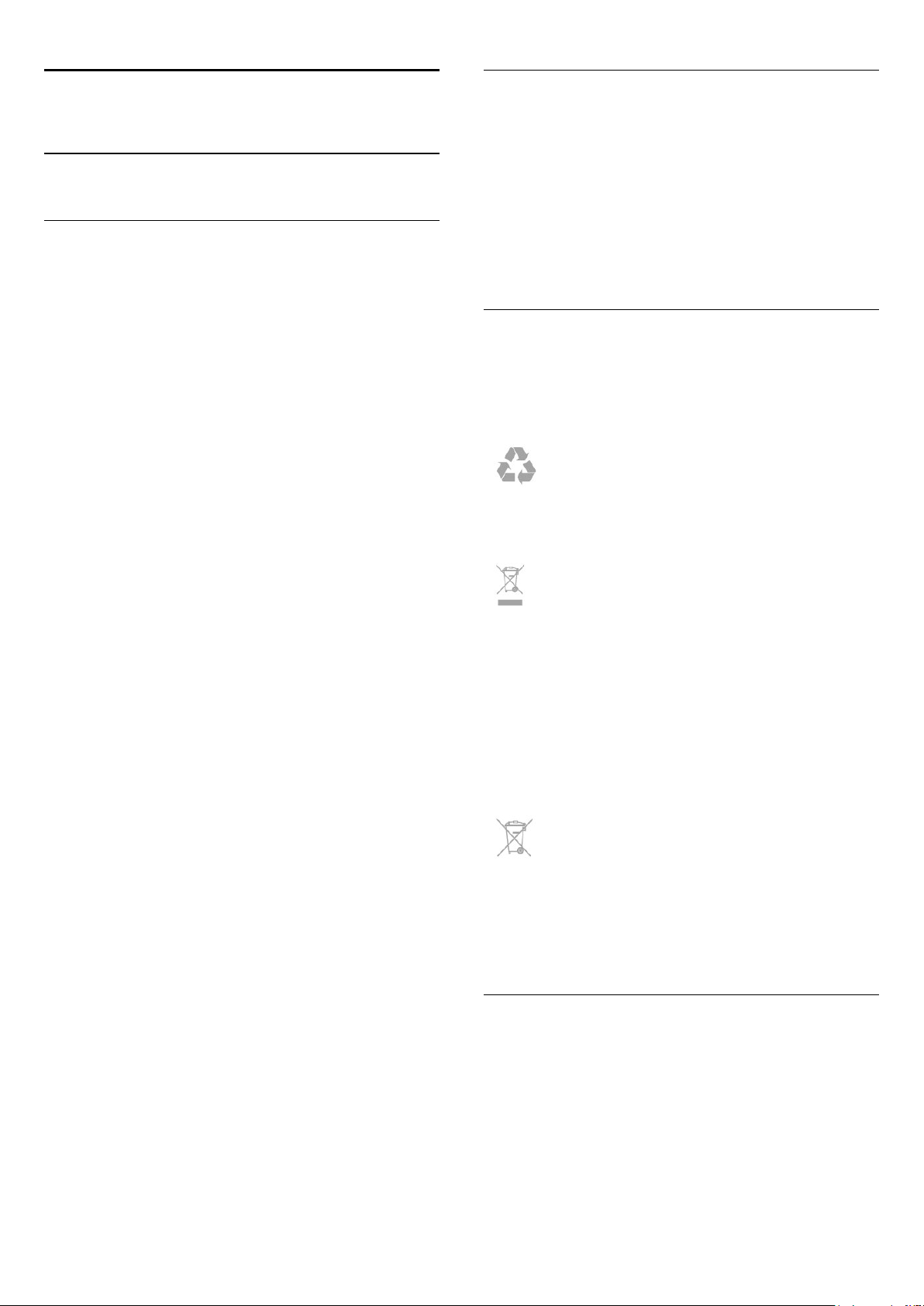
21
Energetický štítek EU
Specifikace
21.1
Ochrana životního prostředí
Úspora energie
Položka
chránit životní prostředí.
Během sledování televizního kanálu stiskněte ikonu , otevřete
nabídku
Aktivní nastavení jsou označena ikonou . Jednotliví nastavení
můžete označit nebo jejich označení odstranit tlačítkem OK.
Opětovným stisknutím tlačítka nabídku
zavřete.
Úspora energie
Tento obrazový styl nastavuje obraz tak, aby byla spotřeba
elektrické energie co nejmenší.
Chcete-li získat další informace, stiskněte tlačítko
a vyhledejte položku
Obrazovka vypnuta
Nastavení Eco
Nastavení Eco
sdružuje nastavení, která pomáhají
a stiskněte tlačítko OK.
Nastavení Eco
Obrazový styl
.
Klíčová slova
Energetický štítek EU
tohoto výrobku. Čím je třída úspory energie výrobku
ekologičtější, tím méně energie spotřebuje.
Na štítku naleznete informace o třídě úspory energie, průměrné
spotřebě energie výrobku a průměrné spotřebě energie za
1 rok. Hodnoty o spotřebě energie výrobku najdete také na
webových stránkách společnosti Philips pro vaši zemi na adrese
www.philips.com/TV
vás informuje o třídě úspory energie
Likvidace produktu
Likvidace starého výrobku a baterií
Tento výrobek je navržen a vyroben z materiálů a komponentů
nejvyšší kvality, které je možné recyklovat a opětovně použít.
Pokud je výrobek označen tímto symbolem přeškrtnutého
kontejneru, znamená to, že podléhá směrnici EU 2002/96/ES.
Pokud pouze posloucháte hudbu, můžete vypnout obrazovku
televizoru, a šetřit tak energii.
Vyberte možnost
Obrazovku znovu zapnete libovolným tlačítkem na dálkovém
ovladači (kromě tlačítka).
Světelný senzor*
Vestavěný snímač okolního světla snižuje jas televizní obrazovky,
pokud okolní světlo potemní, a tak šetří energii. Vestavěný
senzor osvětlení automaticky přizpůsobí obraz světelným
podmínkám v místnosti.
*Týká se pouze televizorů vybavených světelným senzorem
Časovač vypnutí
Pokud během 4 hodin nestisknete žádné tlačítko na dálkovém
ovladači nebo pokud televizor po dobu 10 minut nepřijímá
žádný vstupní signál, automaticky se vypne, aby šetřil energii.
Používáte-li televizor jako monitor nebo ke sledování televize
používáte digitální přijímač (set top box – STB) a nepoužíváte
dálkový ovladač televizoru, deaktivujte funkci automatického
vypnutí.
Kromě těchto ekologických nastavení nabízí televizor také
technologie šetrné k životnímu prostředí (snižující spotřebu
energie).
Neaktivní zařízení vypnutá
Vypnutí připojených neaktivních zařízení s technologií EasyLink
HDMI-CEC (Consumer Electronic Control).
Obrazovka vypnuta
a stiskněte tlačítko OK.
Zjistěte si informace o místním systému sběru tříděného odpadu
elektrických a elektronických výrobků.
Dodržujte místní směrnice a staré výrobky nelikvidujte spolu
s běžným odpadem domácnosti. Správnou likvidací starého
výrobku předcházíte případným nepříznivým důsledkům na
životní prostředí a lidské zdraví.
Výrobek obsahuje baterie podléhající směrnici EU 2006/66/ES,
které nelze odkládat do běžného komunálního odpadu.
Informujte se o místních směrnicích týkajících se sběru baterií,
protože správnou likvidací starého výrobku předcházíte
případným nepříznivým důsledkům na životní prostředí a lidské
zdraví.
21.2
Příjem u televizorů bez satelitu
• Anténní vstup: 75 ohmů, koaxiální (IEC75)
• Pásma tuneru: Hyperband, S-kanál, UHF, VHF
• DVB:
– U modelů s názvem obsahujícím text PxH: DVB-T (pozemní,
anténa) COFDM 2K/8K; DVB-C (kabel) QAM
– U modelů s názvem obsahujícím text PxT: DVB-T2; DVB-C
76

(kabel) QAM
• Přehrávání analogového videa: NTSC, SECAM, PAL
• Přehrávání digitálního videa: MPEG2 SD/HD (ISO/IEC
13818-2), MPEG4 SD/HD (ISO/IEC 14496-10)
• Přehrávání digitálního zvuku (ISO/IEC 13818-3)
Poznámka: Viz vybrané země na typovém štítku televizoru.
- PFxxxx9 : 1920x1080p
- PHxxxx9 : 1366x768p
Vstupní rozlišení pro televizory HD/FHD
Video formáty
21.3
Příjem u televizorů se satelitem
• Anténní vstup: 75 ohmů, koaxiální (IEC75)
• Pásma tuneru: Hyperband, S-Channel, UHF, VHF
• DVB:
- Pro modely s názvem obsahujícím text PxK:
DVB-T (pozemní, anténa) COFDM 2K/8K; DVB-C (kabel)
QAM; DVB-S/S2 QPSK, přenosová rychlost 2 až 45 milionů
symbolů, SCPC a MCPC
- Pro modely s názvem obsahujícím text PxS:
DVB-T2; DVB-C (kabel) QAM; DVB-S/S2 QPSK, přenosová
rychlost 2 až 45M symbolů, SCPC a MCPC
• Přehrávání analogového videa: NTSC, SECAM, PAL
• Přehrávání digitálního videa: MPEG2 SD/HD (ISO/IEC
13818-2), MPEG4 SD/HD (ISO/IEC 14496-10)
• Přehrávání digitálního zvuku (ISO/IEC 13818-3)
• Vstup satelitní antény: 75 ohmů, typ F
• Rozsah vstupní frekvence: 950 až 2 150 MHz
• Rozsah úrovně vstupu: 25 až 65 dBm
• Podporované satelity: Astra 19.2°E, Astra 23.5°E, Astra 28.2°E,
Hotbird 13.0°E, TürkSat 42.0°E, Eutelsat 7°W, Thor 1°W
• Podpora Astra HD+
• LNB: DiSEqC 1.0, podpora 1 až 4 LNB, volba polarity 14/18 V,
volba pásma 22 kHz, režim Tone Burst, el. proud LNB max.
300 mA
Poznámka: Viz vybrané země na typovém štítku televizoru.
Rozlišení – Obnovovací frekvence
• 480i – 60 Hz
• 480p – 60 Hz
• 576i – 50 Hz
• 576p – 50 Hz
• 720p – 50 Hz, 60 Hz
• 1080i – 50 Hz, 60 Hz
• 1080p – 24 Hz, 25 Hz, 30 Hz, 50 Hz, 60 Hz
Počítačové formáty
Rozlišení (mimo jiné)
• 640 x 480p – 60 Hz
• 800 x 600p – 60 Hz
• 1024 x 768p – 60 Hz
• 1280 x 768p – 60 Hz
• 1360 x 765p – 60 Hz
• 1360 x 768p – 60 Hz
• 1280 x 1024p – 60 Hz
• 1920 x 1080p – 60 Hz
21.5
Spotřeba
Technické údaje výrobku se mohou bez předchozího
upozornění změnit. Další podrobnosti o technických údajích
výrobku naleznete na webové stránce www.philips.com/support
21.4
Displej
Typ
• Úhlopříčka obrazovky:
– 61 cm (24")
– 81 cm (32")
– 102 cm (40")
– 107 cm (42")
– 119 cm (47")
– 122 cm (48")
– 127 cm (50")
– 140 cm (55")
– 164 cm (65")
• Rozlišení displeje:
Spotřeba
• Síťové napájení: 220-240 V stříd., +/-10 %
• Okolní teplota: 5 °C až 35 °C
• Spotřeba energie v pohotovostním režimu: <0,3 W
• Funkce úspory energie: Úspora energie, Obrazovka vypnuta,
Světelný senzor, Časovač vypnutí, Neaktivní zařízení vypnutá.
Příkon uvedený na typovém štítku výrobku udává spotřebu
energie výrobku při normálním použití v domácnosti (IEC 62087
Ed.2). Maximální příkon uvedený v závorce slouží pro stanovení
elektrické bezpečnosti (IEC 60065 Ed. 7.2).
21.6
Rozměry a hmotnost (řada 5709)
32Pxx5709
• bez stojanu:
Šířka 725,7 mm – výška 429,2 mm – hloubka 55,4 mm –
hmotnost ±5,17 kg
• se stojanem:
77

Šířka 725,7 mm – výška 484,6 mm – hloubka 179,4 mm –
hmotnost ±6,47 kg
40Pxx5709
• bez stojanu:
Šířka 918,2 mm – výška 532,1 mm – hloubka 56,3 mm –
hmotnost ±7,88 kg
• se stojanem:
Šířka 918,2 mm – výška 592,9 mm – hloubka 212,1 mm –
hmotnost ±9,22 kg
48Pxx5709
• bez stojanu:
Šířka 1082 mm – výška 625 mm – hloubka 57 mm – hmotnost
±11 kg
• se stojanem:
Šířka 1082 mm – výška 684 mm – hloubka 223 mm – hmotnost
±12,4 kg
55Pxx5709
• bez stojanu:
Šířka 1243,2 mm – výška 720,6 mm – hloubka 78 mm –
hmotnost ±17,2 kg
• se stojanem:
Šířka 1243,2 mm – výška 775,4 mm – hloubka 280 mm –
hmotnost ±18,6 kg
21.7
Možnosti připojení
Zadní část televizoru
• Vstup zvuku (DVI na HDMI) (stereofonní minikonektor
3,5 mm)
• CVBS: Audio L/R, CVBS vstup, RGB
• SCART (včetně adaptéru): Audio L/R, CVBS vstup, RGB
• YPbPr: Y Pb Pr, Audio L/R: stereofonní minikonektor 3,5 mm
• Digitální výstup zvuku: optický, Toslink
• Síť LAN: RJ45
• Vstup HDMI s funkcí ARC
• USB 2.0
Boční strana televizoru
• Vstup HDMI s funkcí ARC
• USB 2.0
• Slot běžného rozhraní: CI+/CAM
• Sluchátka: stereofonní minikonektor 3,5 mm
Formáty přehrávání
• Kontejnery: 3GP, AVCHD, AVI, MPEG-PS, MPEG-TS, MPEG-4,
Matroska (MKV), Quicktime (MOV, M4V, M4A), Windows
Media (ASF/WMV/WMA)
• Videokodeky: MPEG-1, MPEG-2, MPEG-4 Part 2, MPEG-4 Part
10 AVC (H264), VC-1, WMV9
• Audiokodeky: AAC, HE-AAC (v1/v2), AMR-NB, Dolby Digital,
Dolby Digital Plus, DTS 2.0 + Digital Out™, MPEG-1/2/2.5
Layer I/II/III (včetně MP3), WMA (v. 2 až v. 9.2), WMA Pro (v.
9/v. 10)
• Titulky:
– Formáty: SAMI, SubRip (SRT), SubViewer (SUB), MicroDVD
(TXT), mplayer2 (TXT), TMPlayer (TXT)
– Kódování znaků: UTF-8, střední Evropa a východní Evropa
(Windows-1250), azbuka (Windows-1251), řečtina
(Windows-1253), turečtina (Windows-1254), západní Evropa
(Windows-1252)
• Obrazové kodeky: JPEG
• Omezení:
– Maximální podporovaná celková přenosová rychlost pro
soubor média je 30 Mb/s.
– Maximální podporovaná přenosová rychlost videa pro soubor
média je 20 Mb/s.
– MPEG-4 AVC (H.264) podporováno do High Profile @ L4.1.
– VC-1 podporováno do Advanced Profile @ L3.
Wi-Fi Certified Miracast™*
Tento televizor podporuje zařízení WiDi 4.x.
Podporovaný software serveru médií (DMS)*
• Počítač PC – Microsoft Windows XP, Vista nebo Windows 7
– Můžete použít jakýkoli software serveru médií s certifikací
DLNA certified®.
– Microsoft – Windows Media Player
• Operační systém Mac OS X
– Můžete použít jakýkoli software serveru médií s certifikací
DLNA certified®.
• Mobilní zařízení
– Philips MyRemote – iOS, Android
– Součinnost a výkon se mohou lišit v závislosti na možnostech
použitého mobilního zařízení a softwaru.
Předpisy ESD
Zařízení vyhovuje kritériím výkonu A pro ESD. Pokud se zařízení
kvůli elektrostatickému výboji neobnoví v režimu sdílení souborů,
je vyžadován zásah uživatele.
*Platí pouze pro televizory typu Smart TV.
21.8
Multimédia
Připojení
• USB 2.0
• Ethernet LAN RJ-45*
• Wi-Fi 802.11b/g/n (vestavěné)*
Podporované systémy souborů USB
• FAT 16, FAT 32, NTFS
78

22
Software
22.1
Aktualizace softwaru
Aktualizace ze zařízení USB
Aktualizace softwaru televizoru může být nutná. Pro nahrání
softwaru do televizoru potřebujete počítač s vysokorychlostním
připojením k internetu a paměťové zařízení USB. Použijte
paměťové zařízení USB s volným místem 256 MB. Zkontrolujte,
zda je vypnuta ochrana proti kopírování.
1 -
Spuštění aktualizace v televizoru
Stiskněte tlačítko , vyberte možnost
tlačítko OK.
Vyberte možnost
tlačítko OK.
2 -
Identifikace televizoru
Zasuňte paměťové zařízení USB do jednoho z konektorů USB
na televizoru.
Vyberte možnost
zařízení USB se zapíše identifikační soubor.
3 -
Stažení softwaru televizoru
Zasuňte paměťové zařízení USB do počítače.
Na paměťovém zařízení USB najděte soubor
a dvakrát na něj klikněte.
Klikněte na možnost
Je-li k dispozici nový software, stáhněte soubor .zip.
Po stažení soubor rozbalte a zkopírujte soubor
paměťového zařízení USB.
Tento soubor neumisťujte do složky.
4 -
Aktualizace softwaru televizoru
Znovu zasuňte paměťové zařízení USB do televizoru.
Aktualizace se spustí automaticky.
Televizor se na 10 sekund vypne a poté znovu zapne. Prosím
vyčkejte.
Přitom . . .
Aktualizace softwaru
a stiskněte tlačítko OK. Na paměťové
Spustit
Odeslat ID
Nastavení
>
.
a stiskněte
a stiskněte
USB
update.htm
autorun.upg
do
používat.
Chcete-li zabránit náhodné aktualizaci softwaru televizoru,
odstraňte z paměťového zařízení USB soubor autorun.upg.
Aktualizace z internetu
Je-li televizor připojen k internetu, může se zobrazovat zpráva od
společnosti TP Vision vyzývající k aktualizaci softwaru televizoru.
To vyžaduje vysokorychlostní (širokopásmové) připojení
k internetu.
Pokud se tato zpráva zobrazí, doporučujeme provést aktualizaci.
Vyberte možnost Aktualizovat. Postupujte podle pokynů na
obrazovce.
Nové aktualizace si také můžete vyhledat sami.
Vyhledání aktualizace . . .
1 - Stiskněte tlačítko , vyberte možnost
tlačítko OK.
2 - Vyberte možnost
s internetem
na obrazovce.
Po dokončení aktualizace se televizor sám automaticky vypne
a zase zapne.
Vyčkejte, dokud se nezapne.
22.2
a stiskněte tlačítko OK. Postupujte podle pokynů
Aktualizace softwaru
Nastavení
>
a stiskněte
Televizor
Verze softwaru
Postup zobrazení aktuální verze softwaru televizoru . . .
1 - Stiskněte tlačítko , vyberte možnost
tlačítko OK.
2 - Vyberte možnost
.
OK
3 - Vyberte možnost
softwaru
4 - Stisknutím tlačítka (v případě potřeby opakovaným)
nabídku zavřete.
a zobrazte si informaci
Nastavení softwaru
Informace o současném
Verze vydání
Nastavení
a stiskněte tlačítko
a stiskněte
.
• nepoužívejte dálkový ovladač
• neodpojujte paměťové zařízení USB od televizoru.
Dojde-li během aktualizace k výpadku proudu, neodpojujte
paměťové zařízení USB od televizoru. Po obnovení napájení
bude aktualizace pokračovat.
Na konci aktualizace se na obrazovce objeví zpráva
successful
USB a stiskněte tlačítko na dálkovém ovladači.
Přitom . . .
• dvakrát stiskněte tlačítko
• stiskněte vypínač napájení na televizoru
Televizor se vypne (na 10 sekund) a poté se znovu zapne.
Vyčkejte.
Software televizoru je aktualizován. Nyní můžete televizor opět
(Operace byla úspěšná). Vyjměte paměťové zařízení
Operation
22.3
Software s otevřeným zdrojovým
kódem
Tento televizor obsahuje software s otevřeným zdrojovým
kódem. Společnost TP Vision Europe B.V. tímto nabízí, že na
vyžádání poskytne úplnou kopii odpovídajícího zdrojového kódu
pro autorskými právy chráněné balíčky softwaru s otevřeným
zdrojovým kódem, které jsou použity v tomto výrobku
a u kterých takovou nabídku vyžadují příslušné licence.
Tato nabídka platí až tři roky po nákupu výrobku a vztahuje se
na kohokoli, kdo obdrží toto sdělení.
Chcete-li získat zdrojový kód, kontaktujte nás prosím (anglicky)
79

na adrese . . .
Intellectual Property Dept.
TP Vision Europe B.V.
Prins Bernhardplein 200
1097 JB Amsterdam
The Netherlands
22.4
Open source license
libpng (1.2.43)
PNG decoder.
This piece of software is made available under the terms and
conditions of the libpng license, which can be found below.
Source: http://www.libpng.org/pub/png/libpng.html
libjpg (6b)
This library is used to perform JPEG decoding tasks.
This piece of software is made available under the terms and
conditions of the libjpg license, which can be found below.
Source: http://www.ijg.org/
Acknowledgements and License Texts for any open source
software used in this Philips TV.
This is a document describing the distribution of the source
code used on the Philips TV, which fall either under the GNU
General Public License (the GPL), or the GNU Lesser General
Public License (the LGPL), or any other open source license.
Instructions to obtain source code for this software can be
found in the user manual.
PHILIPS MAKES NO WARRANTIES WHATSOEVER, EITHER
EXPRESS OR IMPLIED, INCLUDING ANY WARRANTIES OF
MERCHANTABILITY OR FITNESS FOR A PARTICULAR
PURPOSE, REGARDING THIS SOFTWARE. Philips offers no
support for this software. The preceding does not affect your
warranties and statutory rights regarding any Philips product(s)
you purchased. It only applies to this source code made available
to you.
Freetype (2.4.3)
FreeType is a software font engine that is designed to be small,
efficient, highly customizable, and portable while capable of
producing high-quality output (glyph images).
This piece of software is made available under the terms and
conditions of the FreeType Project license, which can be found
below.
Source: http://freetype.sourceforge.net
zlib (1.2.3)
The 'zlib' compression library provides in-memory compression
and decompression functions, including integrity checks of the
uncompressed data.
This piece of software is made available under the terms and
conditions of the zlib license, which can be found below.
Source: http://www.zlib.net/
libmng (1.0.10)
libmng -THE reference library for reading, displaying, writing and
examining Multiple-Image Network Graphics.MNG is the
animation extension to the popular PNG image-format.
This piece of software is made available under the terms and
conditions of the libmng license, which can be found below.
Source: http://sourceforge.net/projects/libmng/files/
u-Boot loader (1.3.4)
Used by boot loader and only linked with boot loader, GPL
license.
This piece of software is made available under the terms and
conditions of the u-Boot loader license, which can be found
below.
Source: http://sourceforge.net/projects/u-boot/files/u-boot/UBoot-1.1.4/u-boot-1.1.4.tar.bz2/download
Libcurl (7.21.7)
HTTP client;libcurl is a free and easy-to-use client-side URL
transfer library, supporting FTP, FTPS, HTTP, HTTPS, SCP, SFTP,
TFTP, TELNET, DICT, LDAP, LDAPS, FILE, IMAP, SMTP, POP3
and RTSP. libcurl supports SSL certificates, HTTP POST, HTTP
PUT, FTP uploading, HTTP form based upload, proxies, cookies,
user+password authentication (Basic, Digest, NTLM, Negotiate,
Kerberos4), file transfer resume, http proxy tunneling and more!
This piece of software is made available under the terms and
conditions of the Libcurl license, which can be found below.
Source: http://curl.haxx.se/
c-ares (1.7.4)
c-ares is a C library that performs DNS requests and name
resolves asynchronously.
This piece of software is made available under the terms and
conditions of the c-ares license, which can be found below.
Source: http://c-ares.haxx.se/c-ares-1.7.1.tar.gz
Fraunhofer AAC Ecnoder (3.3.3)
AAC Ecnoder.
Source: Android JB source code
unicode (3.2)
This library is used to perform UNICODE string manipulation.
This piece of software is made available under the terms and
conditions of the ICU license, which can be found below.
Source: http://www.icu-project.org/
openssl (1.0.0d)
OpenSSL is an open source implementation of the SSL and TLS
protocols. The core library (written in the C programming
language) implements the basic cryptographic functions and
provides various utility functions. Wrappers allowing the use of
the OpenSSL library in a variety of computer languages are
available.
This piece of software is made available under the terms and
conditions of the 1.7.4 license, which can be found below.
Source: http://www.openssl.org/source/openssl-1.0.0.tar.gz
80

Expat (2.01)
xml paser; Expat is an XML parser library written in C. It is a
stream-oriented parser in which an application registers handlers
for things the parser might find in the XML document (like start
tags). An introductory article on using.
This piece of software is made available under the terms and
conditions of the Expat license, which can be found below.
Source: http://expat.sourceforge.net/
DirectFB include SAWMAN (1.4.0)
It is a software library for GNU/Linux/UNIX based operating
system with a small memory footprint that provides graphics
acceleration, input device handling and abstraction layer, and
integrated windowing system with support for translucent
windows and multiple display layers on top of the Linux
framebuffer without requiring any kernel modifications.
This piece of software is made available under the terms and
conditions of the DirectFB license, which can be found below.
Source: http://sourceforge.net/projects/jointspace/files/remote_a
pplications_SDK/remote_spplications_SDK_v1.3.1/DirectFB141_
source_1.3.1.7z/download
SAWMAN
SquashFS is a compressed read-only file system for Linux.
SquashFS compresses files, inodes and directories, and supports
block sizes up to 1 MB for greater compression. SquashFS is also
the name of free/open software, licensed under the GPL, for
accessing SquashFS filesystems.
Source: http://squashfs.sourceforge.net/
Linux Kernel (3.0)
The Linux kernel is an operating system kernel used by the Linux
family of Unix-like operating systems.
This piece of software is made available under the terms and
conditions of the Linux Kernel license, which can be found
below.
Source: http://www.kernel.org
SQLite (3.7.2)
SQLite is a in-process library that implements a self-contained,
serverless, zero-configuration, transactional SQL database
engine.
This piece of software is made available under the terms and
conditions of the SQLite license, which can be found below.
Source: http://www.sqlite.org/download.html
SquashFS (3.4)
SquashFS is a compressed read-only file system for Linux.
SquashFS compresses files, inodes and directories, and supports
block sizes up to 1 MB for greater compression. SquashFS is also
the name of free/open software, licensed under the GPL, for
accessing SquashFS filesystems.
This piece of software is made available under the terms and
conditions of the SquashFS license, which can be found below.
Source: http://squashfs.sourceforge.net/
glibc (2.6.1)
Any Unix-like operating system needs a C library: the library
which defines the ``system calls'' and other basic facilities such as
open, malloc, printf, exit...The GNU C library is used as the C
library in the GNU system and most systems with the Linux
kernel
This piece of software is made available under the terms and
conditions of the glibc license, which can be found below.
Source: http://www.gnu.org/software/libc/
mtd-utils (1)
The aim of the system is to make it simple to provide a driver
for new hardware, by providing a generic interface between the
hardware drivers and the upper layers of the system. Hardware
drivers need to know nothing about the storage formats used,
such as FTL, FFS2, etc., but will only need to provide simple
routines for read, write and erase. Presentation of the device's
contents to the user in an appropriate form will be handled by
the upper layers of the system.
This piece of software is made available under the terms and
conditions of the mtd-utils license, which can be found below.
Source: http://www.linux-mtd.infradead.org/index.html
libusb (1.0.6)
This is the home of libusb, a library that gives user level
applications uniform access to USB devices across many different
operating systems. libusb is an open source project licensed
under the GNU Lesser General Public License version 2.1.Many
participants in the libusb community have helped and continue
to help with ideas, implementation, support and improvements
for libusb.
This piece of software is made available under the terms and
conditions of the libusb license, which can be found below.
Source:
http://libusb.wiki.sourceforge.net
http://www.libusb.org/
libusb-compat (0.1.3)
Library to enable user space application programs to
communicate with USB devices.
This piece of software is made available under the terms and
conditions of the libusb-compat license, which can be found
below.
Source: http://libusb.wiki.sourceforge.net/LibusbCompat0.1
NTFS-3G Read/Write Driver (2010.5.22)
NTFS-3G is an open source cross-platform implementation of
the Microsoft Windows NTFS file system with read-write
support. NTFS-3G often uses the FUSE file system interface, so
it can run unmodified on many different operating systems. It is
runnable on Linux, FreeBSD, NetBSD, OpenSolaris, BeOS,
QNX, WinCE, Nucleus, VxWorks, Haiku,MorphOS, and Mac
OS X It is licensed under either the GNU General Public
License or a proprietary license. It is a partial fork of ntfsprogs
and is under active maintenance and development.
This piece of software is made available under the terms and
conditions of the NTFS-3G Read/Write Driver license, which
can be found below.
Source: http://www.tuxera.com
81

WPA Supplicant (0.5.10 & 0.6.7)
These packages are used to provide WiFi access.The supplier for
these tools is Atheros.These pieces of software are made
available under the terms and conditions of the GPL v2 license,
which can be found below.
This piece of software is made available under the terms and
conditions of the WPA Supplicant license, which can be found
below.
Source: http://hostap.epitest.fi/wpa_supplicant/
ntfsprogs (2.0.0)
Some useful tool for ntfs file sytem.
This piece of software is made available under the terms and
conditions of the ntfsprogs license, which can be found below.
Source: http://sourceforge.net/projects/linux-ntfs
alsa (1.0.24.1)
Advanced Linux Sound Architecture (ALSA).
This piece of software is made available under the terms and
conditions of the alsa license, which can be found below.
Source: http://www.alsa-project.org
lvm2 (2.02.89)
DM_VERITY.
This piece of software is made available under the terms and
conditions of the lvm2 license, which can be found below.
Source: ftp://sources.redhat.com/pub/lvm2/releases/
encfs (1.3.2)
A library provides an encrypted filesystem in user-space.
Source: http://www.arg0.net/encfs
fuse (2.8.4)
Fuse is a simple interface for userspace programs to export a
virtual filesystem to the linux kernel.
This piece of software is made available under the terms and
conditions of the fuse license, which can be found below.
Source: http://fuse.sourceforge.net/
libiconv (1.11.1)
This library provides an iconv() implementation, for use on
systems which don't have one, or whose implementation cannot
convert from/to Unicode. .
This piece of software is made available under the terms and
conditions of the libiconv license, which can be found below.
Source: http://ftp.gnu.org/pub/gnu/libiconv
electric-fence (2.1.13)
Used for memory corruption detection.
This piece of software is made available under the terms and
conditions of the electric-fence license, which can be found
below.
Source: http://perens.com/FreeSoftware/ElectricFence/electricfence_2.1.13-0.1.tar.gz
liveMedia
When Wifi Display or streaming RtspPlayer are enabled.
This piece of software is made available under the terms and
conditions of the electric-fence license, which can be found
below.
Source: www.live555.com
QT (4.7.0)
Netflix skpe besttv pandora picasa? will use QT.
This piece of software is made available under the terms and
conditions of the QT license, which can be found below.
Source: http://qt.nokia.com/
e2fsprogs (1.41.14)
e2fsprogs provides the filesystem utilities for use with the ext2
filesystem, it also supports the ext3 and ext4 filesystems.
This piece of software is made available under the terms and
conditions of the e2fsprogs license, which can be found below.
Source: http://e2fsprogs.sourceforge.net/
boost (1.15.0)
A library provides free peer-reviewed portable C++ source
libraries is used for encfs.
Source: http://www.boost.org
rlog (1.4)
A library that provides a flexible message logging facility for C
programs and libraries is used for encfs.
Source: http://www.arg0.net/rlog
iptables (1.4.15)
For Cross connection.
Source: http://www.netfilter.org/projects/iptables/
bash (3.2.48)
Bash is the shell, or command language interpreter, that will
appear in the GNU operating system.
Bash is an sh-compatible shell that incorporates useful features
from the Korn shell (ksh) and C shell (csh).
It is intended to conform to the IEEE POSIX P1003.2/ISO
9945.2 Shell and Tools standard.
It offers functional improvements over sh for both programming
and interactive use.
In addition, most sh scripts can be run by Bash without
modification.
Source: http://www.gnu.org/software/bash/
coreutils (6.9)
The GNU Core Utilities are the basic file, shell and text
manipulation utilities of the GNU operating system.
These are the core utilities which are expected to exist on every
operating system.
Source: http://www.gnu.org/software/coreutils/
findutils (4.2.31)
The GNU Find Utilities are the basic directory searching utilities
of the GNU operating system.
These programs are typically used in conjunction with other
programs to provide modular and powerful directory search and
file locating capabilities to other commands.
Source: http://www.gnu.org/software/findutils/
82

gawk (3.1.5)
If you are like many computer users, you would frequently like
to make changes in various text files wherever certain patterns
appear, or extract data from parts of certain lines while
discarding the rest.
To write a program to do this in a language such as C or Pascal
is a time-consuming inconvenience that may take many lines of
code.
The job is easy with awk, especially the GNU implementation:
gawk.
Source: http://www.gnu.org/software/gawk/
grep (2.5.1a)
The grep command searches one or more input files for lines
containing a match to a specified pattern. By default, grep prints
the matching lines.
Source: http://www.gnu.org/software/grep/
gzip (1.3.12)
GNU Gzip is a popular data compression program originally
written by Jean-loup Gailly for the GNU project. Mark Adler
wrote the decompression part.
Source: http://www.gnu.org/software/gzip/
inetutils (1.4.2)
Inetutils is a collection of common network programs.
Source: http://www.gnu.org/software/inetutils/
iputils (s20101006)
The iputils package is set of small useful utilities for Linux
networking. It was originally maintained by Alexey Kuznetsov.
Source: http://www.skbuff.net/iputils/
module-init-tools (3.12)
Provides developer documentation for the utilities used by Linux
systems to load and manage kernel modules (commonly
referred to as "drivers").
Source: https://modules.wiki.kernel.org/index.php/Main_Page
ncurses (5.7)
The Ncurses (new curses) library is a free software emulation of
curses in System V Release 4.0, and more.
It uses Terminfo format, supports pads and color and multiple
highlights and forms characters and function-key mapping, and
has all the other SYSV-curses enhancements over BSD Curses.
Source: http://www.gnu.org/software/ncurses/
Source: http://procps.sourceforge.net/index.html
psmisc (22.13)
This PSmisc package is a set of some small useful utilities that use
the proc filesystem. We're not about changing the world, but
providing the system administrator with some help in common
tasks.
Source: http://psmisc.sourceforge.net/
sed (4.1.5)
sed (stream editor) isn't an interactive text editor. Instead, it is
used to filter text, i.e., it takes text input, performs some
operation (or set of operations) on it, and outputs the modified
text.
sed is typically used for extracting part of a file using pattern
matching or substituting multiple occurrences of a string within a
file.
Source: http://www.gnu.org/software/sed/
tar (1.17)
GNU Tar provides the ability to create tar archives, as well as
various other kinds of manipulation.
For example, you can use Tar on previously created archives to
extract files, to store additional files, or to update or list files
which were already stored.
Source: http://www.gnu.org/software/tar/
util-linux-ng (2.18)
Various system utilities.
Source: http://userweb.kernel.org/~kzak/util-linux-ng/
udhcpc (0.9.8cvs20050303-3)
Udhcpc is a very small?DHCP?client geared towards?embedded
systems.
Source:
http://udhcp.sourcearchive.com/downloads/0.9.8cvs20050303-3/
Libxml2 (2.7.8)
The "libxml2" library is used in AstroTV as a support for the
execution of NCL application. This library was developed for the
GNOME software suite and is available under a "MIT" license.
Source: http://www.xmlsoft.org
uriparser (0.7.7)
For MPEG-DASH
Source: http://uriparser.sourceforge.net/
net-tools (1.6)
The Net-tools?package is a collection of programs for controlling
the network subsystem of the Linux kernel.
Source: http://www.linuxfromscratch.org/blfs/view/6.3/basicnet/n
et-tools.html
procps (ps, top) (3.2.8)
procps is the package that has a bunch of small useful utilities
that give information about processes using the /proc filesystem.
The package includes the programs ps, top, vmstat, w, kill, free,
slabtop, and skill.
xerces-c++ (3.1.1)
For MPEG-DASH
Source: http://xerces.apache.org/
webp (0.2.1)
For Netflix
Source: https://code.google.com/p/webp/
wget (1.10.2)
GNU Wget is a free software package for retrieving files using
HTTP, HTTPS and FTP, the most widely-used Internet
83

protocols.
It is a non-interactive commandline tool, so it may easily be
called from scripts,?cron?jobs, terminals without X-Windows
support, etc.
Source: http://ftp.gnu.org/gnu/wget/wget-1.10.2.tar.gz
the data integrity and the authentication of a message.
Any cryptographic hash function, such as MD5 or SHA-1, may
be used in the calculation of an HMAC; the resulting MAC
algorithm is termed HMAC-MD5 or HMAC-SHA1 accordingly.
Source: http://www.deadhat.com/wlancrypto/hmac_sha1.c
wireless_tools (0.29)
The Wireless Tools (WT)?is a set of tools allowing to
manipulate the Wireless Extensions.
They use a textual interface and are rather crude, but aim to
support the full Wireless Extension.
Source: http://www.hpl.hp.com/personal/Jean_Tourrilhes/Linux/T
ools.html
ezxml (0.8.6)
ezXML is a C library for parsing XML documents. Used inside
Philips libraries.
Source: http://sourceforge.net/projects/ezxml/
SQLite (3.7.7.1)
SQLite is a in-process library that implements a self-contained,
serverless, zero-configuration, transactional SQL database
engine.
Source: http://www.sqlite.org/download.html
AES (aes-src-29-04-09.zip)
Advanced Encryption Standard (AES) is a specification for the
encryption of electronic data. Used inside Philips libraries.
Source: http://gladman.plushost.co.uk/oldsite/AES/
microhttpd (libmicrohttpd-0.9.9.tar.gz)
GNU libmicrohttpd is a small C library that is supposed to make
it easy to run an HTTP server as part of another application.
The original download site for this software is :
http://www.gnu.org/software/libmicrohttpd/This piece of
software is made available under the terms and conditions of the
LGPL v2.1 license
Source:
http://ftp.gnu.org/gnu/libmicrohttpd/libmicrohttpd-0.9.9.tar.gz
gSoap (2.7.15)
The gSOAP toolkit is an open source C and C++ software
development toolkit for SOAP/XML Web services and generic
(non-SOAP) C/C++ XML data bindings.
Part of the software embedded in this product is gSOAP
software. Portions created by gSOAP are Copyright 2000-2011
Robert A. van Engelen, Genivia inc. All Rights Reserved.
Source: http://sourceforge.net/projects/gsoap2/
jquery (1.10.2)
jQuery is a fast and concise JavaScript Library that simplifies
HTML document traversing, event handling, animating, and Ajax
interactions for rapid web development.
Source: http://jquery.com/
Libupnp (1.2.1)
The Linux* SDK for UPnP* Devices (libupnp) provides
developers with an API and open source code for building
control points, devices, and bridges that are compliant with
Version 1.0 of the UPnP Device Architecture Specification.
Source: http://upnp.sourceforge.net/
mDNSResponder (mDNSResponder-320.10.80)
The mDNSResponder project is a component of Bonjour,
Apple's ease-of-use IP networking
initiative:<http://developer.apple.com/bonjour/>
In our project, Bonjour is used for the automatic discovery of
devices and services
Source: http://developer.apple.com/bonjour/
yajl (lloyd-yajl-2.0.1-0-gf4b2b1a.tar.gz)
YAJL is a small event-driven (SAX-style) JSON parser written in
ANSI C, and a small validating JSON generator. YAJL is released
under the ISC license.
The original download site for this software is :
http://lloyd.github.com/yajl/This piece of software is made
available under the terms and conditions of the ISC license
Source: http://pkgs.fedoraproject.org/repo/pkgs/yajl/lloyd-yajl-2.0.
1-0-gf4b2b1a.tar.gz/df6a751e7797b9c2182efd91b5d64017/lloydyajl-2.0.1-0-gf4b2b1a.tar.gz
HMAC-SHA1 (0.1)
keyed-hash message authentication code (HMAC) is a specific
construction for calculating a message authentication code
(MAC) involving a cryptographic hash function in combination
with a secret cryptographic key.
As with any MAC, it may be used to simultaneously verify both
84
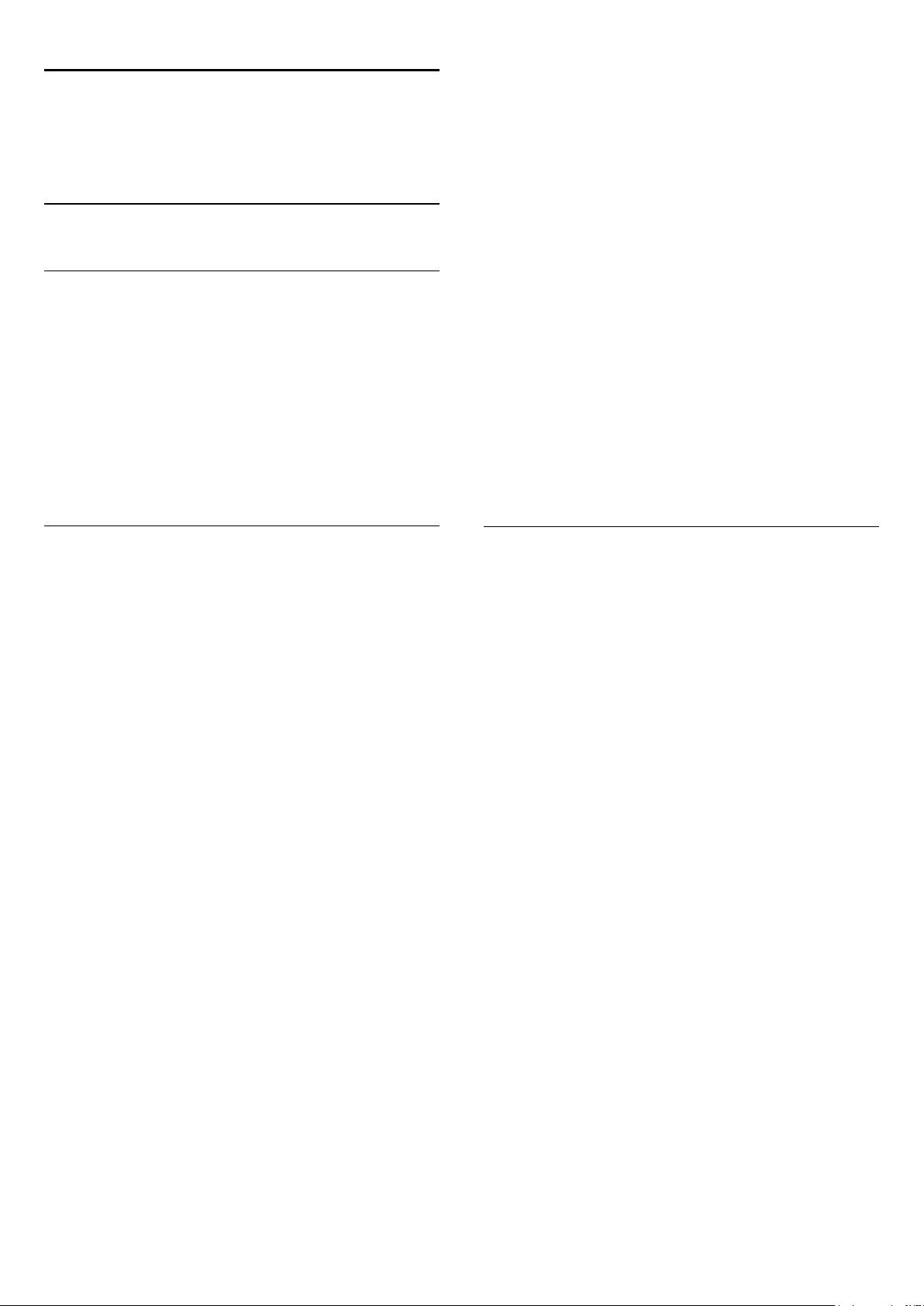
23
Odstraňování problémů
a podpora
obrazovka Philips a televizor se vrátí zpět do pohotovostního
režimu. Jedná se o normální chování. Pokud televizor odpojíte
od napájení a znovu jej připojíte, při dalším spuštění se zobrazí
úvodní obrazovka. Chcete-li ukončit pohotovostní režim
televizoru, stiskněte tlačítko na dálkovém ovladači nebo na
televizoru.
23.1
Odstraňování problémů
Videokanály
Během instalace nebyly nalezeny žádné digitální kanály
Zkontrolujte technické údaje a ověřte, zda váš televizor
podporuje standard DVB-T nebo DVB-C ve vaší zemi.
Zkontrolujte, zda jsou správně zapojeny všechny kabely a zda je
vybrána správná síť.
V seznamu nejsou zobrazeny dříve nainstalované kanály
Zkontrolujte, zda jste vybrali správný seznam kanálů.
Všeobecné údaje
Televizor se nezapne
• Odpojte napájecí kabel ze zásuvky. Před opětovným
zapojením minutu vyčkejte.
• Zkontrolujte, zda je napájecí kabel správně zapojen.
Vrzání při spuštění nebo vypnutí
Když televizor zapnete, vypnete nebo přepnete do
pohotovostního režimu, můžete z jeho těla slyšet vrzavý zvuk.
Jedná se o normální zvuk, který je způsobem přirozeným
rozpínáním a smršťováním těla přístroje při zahřívání a
ochlazování. Výkon televizoru není žádným způsobem ovlivněn.
Televizor nereaguje na dálkový ovladač
Po spuštění se televizor chvíli aktivuje. Během této doby
nereaguje na dálkový ovladač ani na tlačítka na přístroji. Jedná se
o normální chování.
Pokud televizor nereaguje na dálkový ovladač ani později,
můžete funkci dálkového ovladače zkontrolovat pomocí
fotoaparátu mobilního telefonu. Zapněte fotoaparát telefonu a
namiřte dálkový ovladač do objektivu. Při stisknutí libovolného
tlačítka dálkového ovladače byste ve fotoaparátu měli vidět
bliknutí infračervené diody. Pokud tomu tak je, ovladač funguje a
je třeba zkontrolovat televizor.
Jestliže bliknutí nezaznamenáte, dálkový ovladač může být rozbitý
nebo může mít slabé baterie.
Tato metoda kontroly nefunguje u dálkových ovladačů, které
jsou s televizorem bezdrátově spárovány.
Po zobrazení úvodní obrazovky Philips se televizor přepne
zpět do pohotovostního režimu
Když je televizor v pohotovostním režimu, zobrazí se úvodní
Kontrolka pohotovostního režimu bliká
Odpojte napájecí kabel ze zásuvky. Před opětovným zapojením
5 minut vyčkejte. Pokud blikání neustává, kontaktujte TV
oddělení péče o zákazníky společnosti Philips.
Nesprávný jazyk nabídky
Změňte jazyk zpět na preferovaný jazyk.
1 - Stiskněte tlačítko , vyberte možnost
tlačítko OK.
2 - Vyberte možnost
nastavení > Jazyk menu
3 - Vyberte požadovaný jazyk a stiskněte tlačítko OK.
4 - Stisknutím tlačítka (v případě potřeby opakovaným)
nabídku zavřete.
Nastavení televizoru
a stiskněte tlačítko OK.
Nastavení
>
Obecná
a stiskněte
Obraz
Umístění
Umístění
nastavena na
nastavena na hodnotu
Obraz chybí nebo je zkreslený
• Zkontrolujte, zda je k televizoru správně připojena anténa.
• Zkontrolujte, zda je jako zdroj vybráno správné zařízení.
• Zkontrolujte připojení externího zařízení nebo zdroje.
Je slyšet zvuk, ale obraz chybí
• Zkontrolujte, zda je obraz správně nastaven.
Nekvalitní příjem antény
• Zkontrolujte, zda je k televizoru správně připojena anténa.
• Kvalitu příjmu mohou ovlivnit reproduktory, neuzemněná
zvuková zařízení, neonové osvětlení nebo vysoké budovy a jiné
velké objekty. Pokuste se zlepšit kvalitu obrazu přesměrováním
antény nebo umístěním zařízení z dosahu televizoru.
• Je-li špatný příjem pouze u některého kanálu, zkuste jej doladit.
Nekvalitní obraz ze zařízení
• Zkontrolujte, zda je zařízení správně připojeno.
• Zkontrolujte, zda je obraz správně nastaven.
Nastavení obrazu se po chvíli změní
Zkontrolujte, zda je možnost
hodnotu
a ukládat.
Zobrazuje se komerční reklama
Zkontrolujte, zda je možnost
.
Doma
Obraz neodpovídá obrazovce
Přejděte na jiný formát obrazu. Stiskněte tlačítko .
Formát obrazů se u jednotlivých kanálů mění
. Nastavení v tomto režimu je možné upravovat
Doma
85

Vyberte jiný formát obrazu než Automatický.
23.3
Obraz je ve špatné pozici
Signál obrazu z některých zařízení nemusí přesně odpovídat
obrazovce. Zkontrolujte výstupní signál z připojeného zařízení.
Obraz z počítače není stabilní
Zkontrolujte, zda počítač používá podporované rozlišení a
obnovovací frekvenci.
Připojení
Rozhraní HDMI
• Upozorňujeme, že podpora připojení HDCP (High-bandwidth
Digital Content Protection) může způsobit, že při zobrazování
obsahu ze zařízení HDMI může dojít k prodlevě.
• Pokud televizor nerozpozná zařízení HDMI a nezobrazí žádný
obraz, přepněte zdroj na jiné zařízení a poté zpět na požadované
zařízení.
• Pokud dochází k přerušovaným poruchám zvuku, zkontrolujte
výstupní nastavení zařízení HDMI.
• Používáte-li adaptér HDMI na DVI nebo kabel HDMI na DVI,
připojte další audio kabel ke vstupu audio (pouze mini jack), je-li
k dispozici.
EasyLink nefunguje
• Zkontrolujte, zda jsou vaše zařízení HDMI kompatibilní s funkcí
HDMI-CEC. Funkce EasyLink je možné použít pouze u zařízení,
která podporují funkci HDMI-CEC.
Nezobrazuje se ikona zvuku
• Je-li připojeno zvukové zařízení HDMI-CEC, jedná se o
normální stav.
Nezobrazují se fotografie, videa a hudba ze zařízení USB
• Zkontrolujte, zda je úložné zařízení USB nastaveno jako
kompatibilní s normou pro velkokapacitní paměťová zařízení
(informace jsou uvedeny v dokumentaci k danému zařízení).
• Zkontrolujte, zda je úložné zařízení USB kompatibilní
s televizorem.
• Zkontrolujte, zda televizor podporuje příslušný formát obrazu
a zvuku.
Trhané přehrávání souborů ze zařízení USB
• Přenos z úložného zařízení USB může být omezen
přenosovou rychlostí do televizoru. Důsledkem může být nízká
kvalita přehrávání.
Nápověda
Tento televizor nabízí nápovědu na obrazovce.
Otevření nápovědy
1 - Stisknutím tlačítka otevřete nabídku Doma.
2 - Vyberte možnost
Pokud chcete témata hledat podle abecedy, vyberte možnost
Klíčová slova
Chcete-li nápovědu číst jako knihu, vyberte možnost
Než provedete pokyny Nápovědy, Nápovědu zavřete.
Chcete-li zavřít Nápovědu, stiskněte tlačítko .
Přímá nápověda
Modrým tlačítkem můžete Nápovědu otevřít přímo.
Nápověda se otevře na stránce, která nejlépe odpovídá právě
prováděné činnosti nebo volbě v televizoru.
U některých činností, jako je například Teletext, mají barevná
tlačítka specifické funkce a nemohou otevřít Nápovědu.
Nápověda k televizoru v tabletu, chytrém telefonu nebo
počítači
Aby se vám delší pokyny nebo postupy prováděly lépe, můžete
si Nápovědu stáhnout ve formátu PDF a číst ji v chytrém
telefonu, v tabletu nebo na počítači. Z počítače si také můžete
příslušnou stránku Nápovědy vytisknout.
Chcete-li si stáhnout Nápovědu (uživatelskou příručku), přejděte
na webové stránky
UMv 7500140507 - 20141022
23.4
Nápověda
.
www.philips.com/support
a stiskněte tlačítko OK.
Kniha
.
Nápověda online
Chcete-li vyřešit jakýkoli problém související s televizorem Philips,
můžete se obrátit na naši online podporu. Můžete si přitom
vybrat svůj jazyk a zadat číslo modelu výrobku.
Přejděte na webové stránky
www.philips.com/support
.
23.2
Registrace
Zaregistrujte si svůj televizor a využijte celou řadu výhod
zahrnujících plnou podporu (včetně stahování), privilegovaného
přístupu k informacím o nových výrobcích, exkluzivních nabídek
a slev, možnosti vyhrát ceny i účasti ve zvláštních průzkumech
týkajících se nových výrobků na trhu.
Přejděte na webové stránky
www.philips.com/welcome
Na webových stránkách podpory naleznete telefonní číslo pro
kontaktování podpory ve vaší zemi a také odpovědi na časté
otázky (FAQ). V některých zemích můžete chatovat s našimi
spolupracovníky a položit otázku přímo nebo prostřednictvím emailu.
Nový software nebo příručku televizoru můžete stáhnout pro
přečtení k počítači.
86

23.5
Péče o zákazníky / Opravy
Podporu nebo informace ohledně opravy můžete získat na
telefonní lince střediska péče o zákazníky ve vaší zemi. Telefonní
číslo naleznete v tištěné dokumentaci dodané s televizorem.
Nebo navštivte naše webové stránky
www.philips.com/support
Číslo modelu televizoru a sériové číslo
Pravděpodobně budete požádáni o zadání čísla modelu výrobku
a sériového čísla. Tato čísla naleznete na štítku na obalu nebo na
zadní či spodní části televizoru.
Varování
Nesnažte se televizor opravovat sami. Mohlo by dojít k vážnému
zranění, nevratnému poškození televizoru a ke ztrátě záruky.
87

24
Nebezpečí zranění nebo poškození
Bezpečnost a péče
24.1
Bezpečnost
Důležité
Před použitím televizoru si pečlivě přečtěte všechny
bezpečnostní pokyny. Je-li škoda způsobena nedodržováním
pokynů, záruka se stává neplatnou.
Zajistěte televizor před přepadnutím
Televizor vždy zajistěte dodávaným držákem na stěnu, aby
nepřepadl. Držák namontujte a televizor k němu připojte
i v případě, že televizor umístíte na podlahu.
Pokyny pro montáž naleznete ve Stručném návodu k rychlému
použití, jenž byl dodán spolu s televizorem. Pokud jste tento
návod ztratili, můžete si jej stáhnout z webových stránek
www.philips.com.
Při hledání Stručného návodu k rychlému použití ke stažení
použijte typové číslo výrobku.
televizoru
• Ke zvedání a přenášení televizoru s hmotností převyšující 25 kg
jsou třeba dvě osoby.
• Pokud chcete televizor umístit na podstavec, použijte pouze
dodaný podstavec. Podstavec pevně připevněte k televizoru.
Televizor umístěte na hladký rovný povrch, který udrží hmotnost
televizoru a podstavce.
• Při připevňování na zeď zkontrolujte, zda držák bezpečně udrží
hmotnost televizoru. Společnost TP Vision nenese žádnou
odpovědnost za nesprávné připevnění na zeď, které se stane
příčinou nehody, zranění nebo škod.
• Části tohoto výrobku jsou vyrobeny ze skla. Při manipulaci
postupujte opatrně, aby nedošlo ke zranění nebo škodám.
Nebezpečí poškození televizoru!
Před připojením televizoru k síťové zásuvce se ujistěte, že
napájecí napětí odpovídá hodnotě vytištěné na zadní straně
televizoru. Jestliže je napětí odlišné, nikdy televizor nepřipojujte
k síťové zásuvce.
Nebezpečí poranění dětí
Postupujte podle těchto opatření, abyste zabránili převrhnutí
televizoru a případnému následnému poranění dětí:
Nebezpečí požáru nebo úrazu elektrickým
proudem
• Televizor nikdy nevystavujte působení deště nebo vody. Do
blízkosti televizoru nikdy neumisťujte nádoby s kapalinami,
například vázy.
Pokud se kapaliny rozlijí na televizor nebo do něho vniknou,
televizor ihned odpojte od síťové zásuvky.
Před použitím požádejte o kontrolu televizoru středisko péče
o zákazníky společnosti Philips.
• Nikdy televizor, dálkový ovladač ani baterie nevystavujte
nadměrnému teplu. Nikdy je neumísťujte do blízkosti hořících
svíček, otevřeného ohně či jiných tepelných zdrojů, a to včetně
přímého slunečního světla.
• Nikdy nevkládejte žádné předměty do ventilačních otvorů
nebo jiných otvorů na televizoru.
• Nikdy nepokládejte těžké předměty na napájecí kabel.
• Při zapojování do zástrček nepoužívejte sílu. Uvolněné zástrčky
mohou způsobit jiskření nebo požár. Zajistěte, aby nedocházelo
k napínání napájecího kabelu při otáčení televizní obrazovky.
• Chcete-li televizor odpojit od síťového napájení, je nutné
vytáhnout zástrčku televizoru. Při odpojování napájení vždy
tahejte za zástrčku, nikdy ne za kabel. Zajistěte, aby zástrčka,
napájecí kabel i zásuvka byla neustále zcela přístupná.
• Nikdy televizor neumísťujte na povrch pokrytý látkou nebo
jiným materiálem, který lze stáhnout.
• Ujistěte se, že žádná část televizoru nepřesahuje přes okraj
montážního povrchu.
• Nikdy televizor neumisťujte na vysoký nábytek, např. na
knihovnu, bez ukotvení nábytku a televizoru ke zdi nebo vhodné
opoře.
• Poučte děti o nebezpečí hrozícím při pokusu vylézt na nábytek
k televizoru.
Nebezpečí spolknutí baterií!
Dálkový ovladač může obsahovat knoflíkové baterie, který by
malé děti mohly snadno spolknout. Dbejte, aby tyto baterie byly
vždy mimo dosah dětí.
Nebezpečí přehřívání
Televizor nikdy neinstalujte do uzavřeného prostoru. Po všech
stranách televizoru ponechejte vždy volný prostor nejméně
10 cm (z důvodu zajištění proudění vzduchu). Zkontrolujte, zda
ventilační otvory na televizoru nezakrývají závěsy nebo jiné
předměty.
88
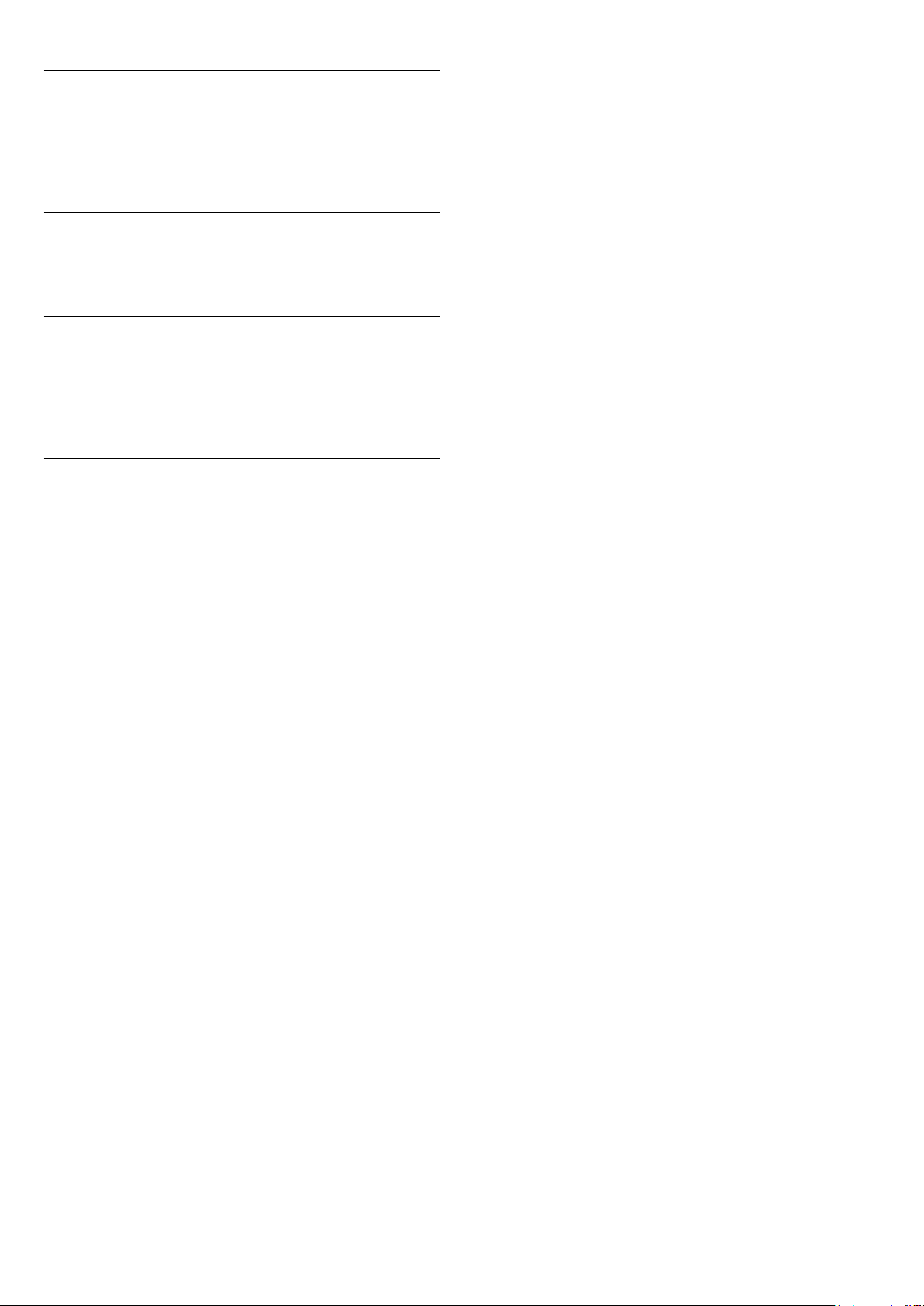
Bouřky
Před bouřkou odpojte televizor ze zásuvky a antény.
Během bouřky se nedotýkejte žádné části televizoru, napájecího
kabelu ani anténního kabelu.
Nebezpečí poškození sluchu
Nepoužívejte sluchátka při vysoké hlasitosti po delší dobu.
Nízké teploty
Při převozu televizoru při teplotě nižší než 5 °C jej před
připojením k síťové zásuvce rozbalte a počkejte, dokud
nedosáhne pokojové teploty.
Vlhkost
Jen zřídka může vlivem působení teploty a vlhkosti dojít
k nepatrné kondenzaci uvnitř skleněné přední části televizoru
(u některých modelů). Abyste tomu zabránili, nevystavujte
televizor přímému slunečnímu záření, horku nebo extrémní
vlhkosti. Jestliže dojde ke kondenzaci, sama zmizí po spuštění
televizoru na několik hodin.
Vlhkost způsobená kondenzací nenaruší příjem televizoru ani
nezpůsobí žádnou poruchu.
24.2
Péče o obrazovku
• Nikdy se obrazovky nedotýkejte a dbejte, abyste ji
nepromáčkli, neodřeli či do ní nenarazili žádným předmětem.
• Před čištěním odpojte televizor od elektrické sítě.
• Televizor a rám očistěte měkkým vlhkým hadříkem a jemně je
otřete. Dejte pozor, abyste se nedotkli diod LED Ambilight za
zadní straně televizoru. Při čištění televizoru nikdy nepoužívejte
takové látky, jako je například alkohol, chemikálie nebo čisticí
prostředky pro domácnost.
• Abyste zabránili deformacím a vyblednutí barev, otřete kapky
vody co nejdříve.
• Vyhýbejte se pokud možno statickým obrazům. Statické
obrazy jsou obrazy, které zůstávají na obrazovce delší dobu.
Statické obrazy jsou nabídky na obrazovce, černé pruhy,
zobrazení času apod. Musíte-li statické obrazy používat, snižte
kontrast a jas obrazovky, abyste ji chránili před poškozením.
89

25
Podmínky použití,
autorská práva a licence
25.1
Zásady použití
2014 © TP Vision Europe B.V. Všechna práva vyhrazena.
Tento produkt byla uveden na trh společností TP Vision Europe
B.V. nebo některou z jejích přidružených společností, dále
souhrnně nazývaných TP Vision, která je výrobcem tohoto
výrobku. Společnost TP Vision je poskytovatelem záruky na
televizor, k němuž byla přibalena tato příručka. Philips a emblém
štítu Philips jsou registrované ochranné známky společnosti
Koninklijke Philips N.V.
Technické údaje se mohou změnit bez předchozího upozornění.
Ochranné známky jsou majetkem společnosti Koninklijke Philips
N.V nebo příslušných vlastníků. Společnost TP Vision si vyhrazuje
právo kdykoli výrobky měnit, aniž by vznikla povinnost
odpovídajícím způsobem upravit dříve dodané zboží.
Tištěné materiály dodávané společně s televizorem a příručka
uložená v paměti televizoru nebo stažená z webových stránek
Philips jsou považovány za dostatečný návod k používání
systému.
výrobek splňuje základní požadavky a další příslušná ustanovení
směrnice 2006/95/ES (nízké napětí), 2004/108/ES (EMC) a
2011/65/EU (ROHS). Prohlášení o shodě EMF: Společnost TP
Vision Europe B.V. vyrábí a prodává mnoho výrobků určených
pro spotřebitele. Tyto výrobky mají obecnou vlastnost vysílat a
přijímat elektromagnetické signály, stejně jako veškerá
elektronická zařízení. Jedním z hlavních obchodních principů
společnosti Philips je přijímat u výrobků veškerá nezbytná
opatření na ochranu zdraví a bezpečnosti v souladu se všemi
příslušnými právními požadavky a standardy EMF (elektrická,
magnetická a elektromagnetická pole) platnými v době výroby
výrobku. Společnost Philips se zavázala vyvíjet, vyrábět a
prodávat výrobky, které nemají nepříznivé účinky na zdravotní
stav. Společnost TP Vision potvrzuje, že pokud jsou její výrobky
řádně používány k účelu, k jakému byly vyrobeny, je jejich
používání podle nejnovějších vědeckých důkazů bezpečné.
Společnost Philips se aktivně podílí na vývoji mezinárodních
standardů EMP a bezpečnostních norem. Tato činnost
společnosti Philips umožňuje předvídat další vývoj v oblasti
standardizace, který tak dokáže rychle zapracovat do svých
výrobků.
25.2
Autorská práva a licence
Rozhraní HDMI
Jsme přesvědčeni o přiměřenosti materiálu v této příručce
s ohledem na zamyšlené použití systému. Pokud dojde k použití
výrobku nebo jeho jednotlivých modulů či procesů k jiným než
zde uvedeným účelům, je třeba získat potvrzení o jejich platnosti
a vhodnosti. Společnost TP Vision Europe B.V. se zaručuje, že
samotný materiál neporušuje žádné patenty registrované v USA.
Žádná jiná záruka není poskytována, ani ji nelze vyvozovat.
Společnost TP Vision Europe B.V. neodpovídá za žádné chyby
v obsahu tohoto dokumentu ani za problémy vzniklé v důsledku
obsahu v tomto dokumentu. Chyby ohlášené společnosti Philips
budou co nejdříve opraveny a publikovány na jejích webových
stránkách podpory. Podmínky záruky: Nebezpečí zranění,
poškození televizoru nebo zneplatnění záruky! Nikdy se
nepokoušejte opravit televizor sami. Televizor i příslušenství
používejte vždy v souladu se záměrem výrobce. Varovný symbol
na zadní straně televizoru upozorňuje na riziko úrazu elektrickým
proudem. Nikdy nesundávejte kryt televizoru. V případě potřeby
servisu nebo oprav vždy kontaktujte TV podporu zákazníků
společnosti Philips. Jakékoli operace, které jsou v této příručce
výslovně zakázány, a úpravy nebo montážní postupy, které v této
příručce nejsou doporučeny nebo schváleny, budou mít za
následek zneplatnění záruky. Pixelová charakteristika: Tento
LCD/LED výrobek obsahuje vysoký počet barevných pixelů.
Ačkoli míra efektivních pixelů dosahuje hodnoty 99,999 % nebo
více, mohou se na obrazovce neustále objevovat černé tečky
nebo jasné světelné body (červené, zelené nebo modré). Jedná
se o strukturální vlastnost displeje (nevybočující z průmyslových
standardů), nikoli o závadu. Prohlášení o shodě CE: Tento
HDMI®
Označení HDMI a HDMI High-Definition Multimedia Interface
a logo HDMI jsou ochranné známky nebo registrované ochranné
známky společnosti HDMI Licensing LLC v USA a dalších
zemích.
Dolby
Dolby®
Vyrobeno na základě licence od společnosti Dolby Laboratories.
Dolby a symbol dvojitého D jsou ochranné známky společnosti
Dolby Laboratories.
90

DTS 2.0 + výstup Digital Out™
Java
DTS 2.0 + výstup Digital Out™
Vyrobeno na základě licencí U.S. Patent: 5 956 674; 5 974 380;
6 487 535 a dalších vydaných a dosud nevyřízených amerických
a celosvětových patentů. DTS, symbol a DTS společně se
symbolem jsou registrované ochranné známky a DTS 2.0+Digital
Out je ochranná známka společnosti DTS, Inc. © DTS, Inc.
Výrobek obsahuje software. Všechna práva vyhrazena.
Služba Skype
Skype™
© 2013 Skype a/nebo Microsoft. Název Skype, související
obchodní známky a loga a logo „S“ jsou obchodní známky
společnosti Skype nebo přidružených společností.
Skype je obchodní známka společnosti Skype nebo jejích
přidružených společností. Přestože byl tento výrobek testován a
splnil standardy certifikace z hlediska kvality zvuku a videa, není
předmětem propagace ze strany společnosti Skype, Skype
Communications S.a.r.l. ani žádné z jejích přidružených
společností.
DLNA Certified®
© 2013 Digital Living Network Alliance. Všechna práva
vyhrazena.
© 2013 DLNA. Všechna práva vyhrazena.
Java a obchodní známky odvozené od známky Java jsou
registrované obchodní známky společnosti Oracle a jejích
přidružených společností v USA a dalších zemích.
Microsoft
Windows Media
Windows Media je registrovaná ochranná známka nebo
ochranná známka společnosti Microsoft Corporation v USA
anebo dalších zemích.
Microsoft PlayReady
Vlastníci obsahu používají technologii pro přístup k obsahu
Microsoft PlayReady™, která chrání jejich duševní vlastnictví
včetně obsahu podléhajícího autorským právům.
Toto zařízení využívá technologii PlayReady pro přístup k obsahu
chráněnému pomocí technologie PlayReady nebo technologie
WMDRM. Pokud se zařízení nepodaří správně uplatnit omezení
používání obsahu, mohou vlastníci obsahu požadovat od
společnosti Microsoft, aby zrušila schopnost zařízení využívat
obsah chráněný technologií PlayReady. Zrušení by nemělo
ovlivnit nechráněný obsah ani obsah chráněný pomocí jiných
technologií přístupu. Vlastníci obsahu od vás mohou požadovat
upgrade technologie PlayReady pro přístup k jejich obsahu.
Pokud upgrade odmítnete, nebudete moci přistupovat k obsahu
vyžadujícímu upgrade.
Wi-Fi Alliance
DTVi
Značka a logo DTVi jsou registrované značky univerzity Pontifical
Catholic University v Riu de Janeiru (PUC-Rio) a univerzity
Federal University of Paraíba (UFPB).
Wi-Fi®
ochranné známky společnosti Wi-Fi Alliance.
Miracast™, Miracast™
Alliance.
91
, logo Wi-Fi CERTIFIED, logo Wi-Fi jsou registrované
jsou ochranné známky společnosti Wi-Fi
Wi-Fi CERTIFIED

Software MHEG
Autorská práva v softwaru MHEG (dále označován jako
„Software“) obsaženém v tomto televizoru (dále označován jako
„tento výrobek“) vám umožňují využívat interaktivní funkce
televizoru, které vlastní společnost S&T CLIENT SYSTEMS
LIMITED (dále označována jako „Vlastník“). Máte povoleno
používat Software pouze ve spojení s tímto výrobkem.
Kensington
Kensington a Micro Saver jsou registrované obchodní známky
společnosti ACCO World Corporation v USA. Žádost o
registraci je podána i v dalších zemích světa.
Jiné ochranné známky
Všechny další registrované a neregistrované ochranné známky
jsou vlastnictvím náležitých vlastníků.
92

Rejstřík
A
Aplikace, doporučení 62
Aplikace, galerie 62
Aplikace, otevření 64
Aplikace, videa k zapůjčení 63
Aplikace, vyhledávání 66
Aplikace, zámek 68
Aplikace, zpětná vazba 70
Audio Out – optický 12
Automatická aktualizace kanálu 30
Automatická úprava hlasitosti 71
Automatický posun titulků 13
B
Balíček kanálů, aktualizace 38
Balíčky kanálů 38
Barva 67
Barvy, teplota barev 68
Barvy, zvýšení sytosti barev 68
Basový 71
Bezdrátové reproduktory, informace 72
Bezdrátové reproduktory, nastavení subwooferu 73
Bezdrátové reproduktory, odebrání 73
Bezdrátový zvuk, výběr 72
Bezpečnostní pokyny 88
C
CAM – Conditional Access Module (modul podmíněného
přístupu) 13
CI+ 15
Clear LCD 70
D
Digitální teletext 28
DVB (digitální vysílání) 32
DVI, připojení 11
E
EasyLink (digitální sběrnice mezi audio video
zařízeními) 12
EasyLink, připojení 13
Energetický štítek EU 76
ESD 78
F
Facebook 61
Formáty přehrávání 80
Fotoaparát, připojení 19
Fotografie, prezentace 47
Fotografie, videa a hudba 47
Funkce EasyLink, nastavení 15
Funkce Miracast™ Wi-Fi Certified 48
G
Gama 69
H
HbbTV 30
HD Natural Motion 69
HDCP, ochrana proti kopírování 15
HDMI ARC 11
HDMI CEC 14
Herní konzole, připojení 17
Hlasitost sluchátek 71
Hodiny 45
Hodiny televizoru 47
Hra nebo počítač 70
Hra nebo počítač, hra 46
Hra, hraní 48
Hudba, přehrávání 48
I
Incredible Surround 71
Infračervený senzor 24
Instalace bezdrátové sítě 8
Interaktivní TV, informace 30
Interaktivní TV, základní informace 32
Internet 72
Internetová paměť, vymazání 63
Internetová paměť, vymazání 9
I
iTV 32
J
Jas 69
Jazyk nabídky 29
Jazyk zvuku 29
Jazyk, nabídky a zprávy 31
Jazyk, původní 31
Jazyk, zvuk 33
Jednotka USB Flash, připojení 19
K
Kabelová síť 9
Kanál, oblíbený 25
Kanál, přepínání 25
Kanál, stav 27
Kanály, aktualizace 32
Kanály, možnosti 29
Kanály, problémy 85
Kanály, přejmenování 26
Kód rodičovského zámku 26
Klávesnice, připojení 18
Kontaktování společnosti Philips 87
Kontrast 67
Kontrast podsvícení 69
Kontrast, dynamický kontrast 68
Kontrast, Gama 71
Kontrast, jas 71
Kontrast, kontrast videa 69
Kontrast, režimy kontrastu 68
Kopie seznamu kanálů 31
Kopie seznamu kanálů 31
Kvalita příjmu 33
L
Likvidace produktu 76
Likvidace televizoru a baterií 78
M
Místnost 70
93
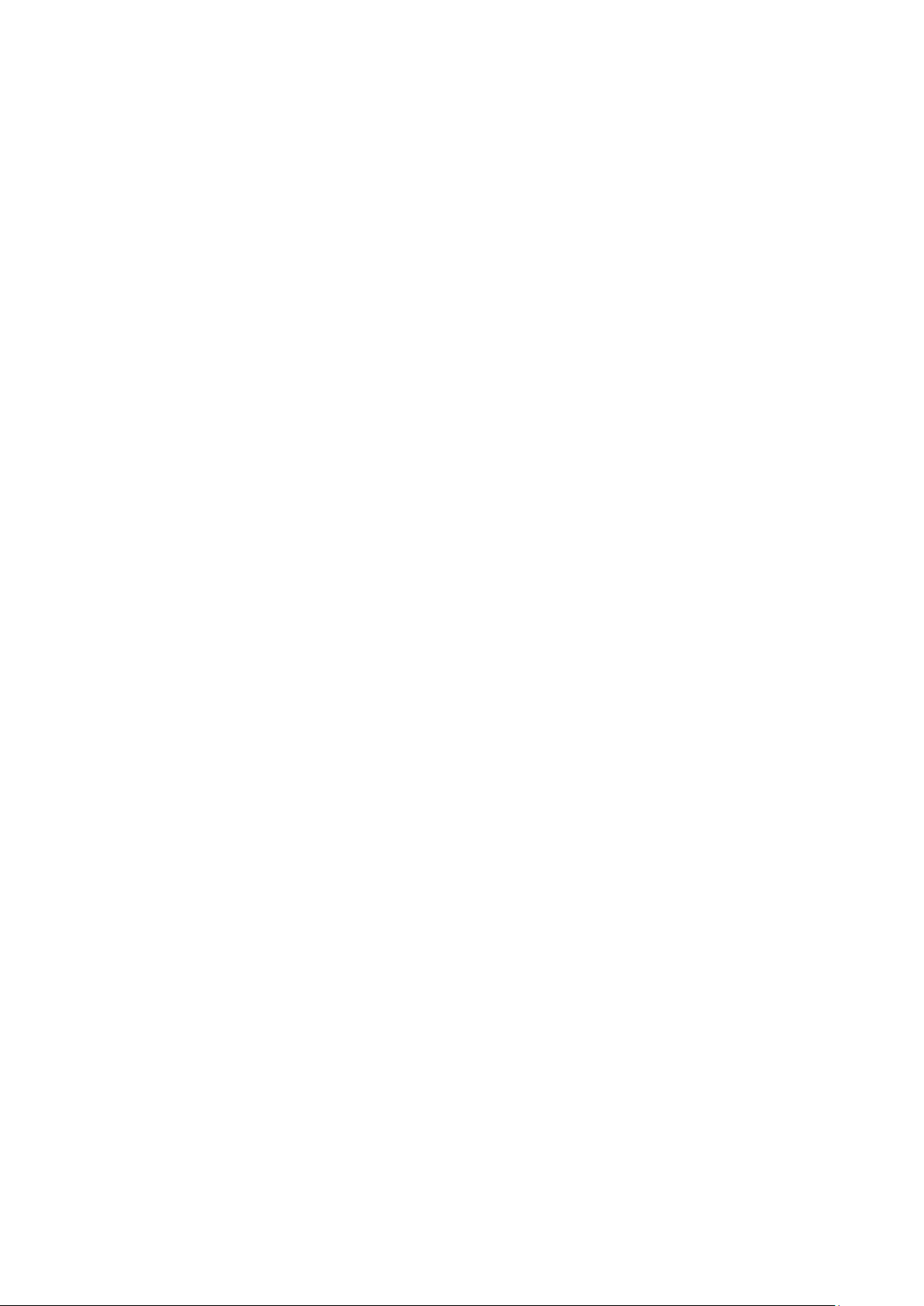
Miracast™ 50
Miracast, blokování/odblokování 49
Miracast, sdílení obrazovky 49
Miracast, zastavení sdílení 49
Modul CAM, instalace 14
Možnosti, kanálu 31
Multi room, informace 64
Multi room, nastavení 64
Multi room, používání 64
Multi view 63
Myš, připojení 19
N
Nahrávání, co je potřeba 18
Nahrávání, co je potřeba 51
Nahrávání, hovory Skype 57
Nahrávání, plánování a nahrávání 51
Nahrávání, seznam nahrávek 51
Nahrávání, spuštění 51
Nahrávka, sledování 52
Nastavení DVB 32
Nastavení Eco 76
Nápověda 86
Nápověda na obrazovce 88
O
Obraz, barva 69
Obraz, kontrast podsvícení 71
Obraz, ostrost 68
Obraz, problémy 85
Obrazovka vypnuta 78
Obrazovka vypnuta 50
Online TV 63
Opravit 89
Ostrost 70
Ostrost, redukce MPEG artefaktů 69
Ostrost, redukce šumu 69
Ostrost, super rozlišení 69
P
Péče o obrazovku 89
Pevný disk USB, instalace 18
Pevný disk USB, místo na disku 20
Pixel Plus link 17
Podpora online 86
Podpora, online 88
Podporované servery médií 82
Pohotovostní režim 22
Pohyb, Clear LCD 72
Pohyb, HD Natural Motion 71
Pozastavení televizního vysílání 50
Problémy se sítí 9
Prohledávání frekvence 33
Průvodce možnostmi připojení 11
PTA209, bezdrátový zvukový adaptér 74
Přehrávač disků Blu-ray, připojení 16
Přejmenování kanálů 28
Přenosová rychlost 33
Připojení antény 7
Připojení antény, tipy 11
Připojení HDMI, tipy 17
Připojení napájení 6
Připojení SCART, tipy 12
Připojení YPbPr, tipy 11
Původní jazyk 35
R
Redukce MPEG artefaktů 71
Redukce šumu 71
Reproduktory TV 71
Režim prostorového zvuku 73
Režim přenosové rychlosti 34
Režim síťové frekvence 33
Rodičovské hodnocení 28
Rozhlasový kanál 27
Ruční instalace 33
Rychlé nastavení obrazu 66
S
Síť, bezdrátová 8
Síť, DHCP 10
Síť, heslo 12
Síť, kabelová 11
Síť, nastavení 11
Síť, statická adresa IP 14
Síťová frekvence 33
Síťový název televizoru 13
Síťový router 16
Satelit, aktualizace kanálu 39
Satelit, balíčky 40
Satelit, instalace 37
Satelit, jednotka MDU (Multi-Dwelling-Unit) 37
Satelit, odebrání 39
Satelit, přejmenování kanálů 39
Satelit, přidání 38
Satelit, připojení 7
Satelit, seznam kanálů 35
Satelit, sluchově postižení 40
Satelit, Unicable 38
Satelit, vhodnost podle věku 36
Satelit, zamknutí kanálů 36
Seznam oblíbených kanálů 27
Skype™, co je potřeba 53
Skype, automatické přihlašování 58
Skype, účet Microsoft 54
Skype, během nahrávání 59
Skype, co je potřeba 53
Skype, hlasový hovor 56
Skype, instalace kamery 53
Skype, kontakty 55
Skype, nabídka 54
Skype, nový účet 53
Skype, příjem hovoru 61
Skype, přiblížení a náklon kamery 59
Skype, přihlášení 53
Skype, půjčené filmy a funkce Pozastavení televize 63
Skype, videohovor 56
Skype, zmeškané hovory 57
Sledování televize 29
Slot Common Interface 16
Sluchátka 21
Sluchově postižení 74
Smart TV, úvodní stránka 61
Smart TV, informace 61
Smart TV, internet 74
Smart TV, kód PIN 61
Smart TV, Multi view 65
Smart TV, otevření 63
Smart TV, přehled 63
Smart TV, registrace 63
94

Software s otevřeným zdrojovým kódem 79
Spotřeba energie, kontrola 80
Standard Wi-Fi 10
Styl aktivity 72
Styl obrazu 67
Středisko péče o zákazníky 91
Synchronizace zvuku s obrazem 15
Systém Active Control 67
Systém domácího kina, problémy 16
Systém domácího kina, připojení 15
Systém domácího kina, vícekanálový 16
Systém domácího kina, vyrovnání hlasitosti 16
Systém domácího kina, zvuk 73
T
Teletext 30
Text 32
Titulky 29
Titulky, nahrávání 51
Titulky, pozastavení televize 52
TV na vyžádání 65
TV průvodce 43
TV průvodce, hodiny 49
Twitter 65
U
Umístění televizoru 6
Umístění televizoru 73
Umístění v obchodě 72
Unicable 40
Univerzální přístup 74
Univerzální přístup, reproduktory a sluchátka 74
Univerzální přístup, sluchově postižení 76
Univerzální přístup, smíšená hlasitost 74
Univerzální přístup, zvukové efekty 74
Univerzální přístup, řeč 74
USB klávesnice 20
USB myš 21
V
Výběr videa 33
Výšky 71
Videa k zapůjčení 65
Videa, přehrávání 48
Vzdálenost sledování 8
W
WPS – chráněné nastavení Wi-Fi 18
WPS – kód PIN 20
Z
Zapnutí 24
Zapnutí a vypnutí 26
Zámek kanálů 30
Zesilovač, audiosystém 73
Zpráva o aktualizaci kanálu 34
Zrakově postižení 74
Zvukový komentář 76
Zvukový styl 70
Č
Časovač 45
Časovač vypnutí 45
Červené tlačítko 34
Čistý zvuk 72
95

Contact information
Argentina
0800 444 7749
Buenos Aires 0810 444 7782
België / Belgique
070 700 035 (0,15€/min.)
Bosna i Hercegovina
033 941 251 (Lokalni poziv)
Brazil
0800 701 0245
Sao Paulo 2938 0245
Бълария
02 4916 273 (Национален номер)
Česká republika
228880895 (Místní tarif)
Danmark
3525 8314
Deutchland
0180 501 04 69 (0,14€/Min.)
Ελλάδα
2111983028 (Εθνική κλήση)
España
902 88 10 83 (0,10€ + 0,08€/min.)
Estonia
6683061 (Kohalikud kõned)
France
01 57 32 40 50 (local)
Hrvatska
01 777 66 01 (Lokalni poziv)
Italia
0245 28 70 14 (chiamata nazionale)
Ireland
0818 210 140 (national call)
Northern Ireland
0844 338 04 88 (5p/min BT landline)
Kaзaкcтaн
8 10 800 2000 00 04 (free)
Latvia
6616 3263 (Vietējais tarifs)
Lithuania
8 5 214 0293 (Vietinais tarifais)
Luxembourg / Luxemburg
2487 1100 (Nationale Ruf / appel national)
Magyarország
06 1 700 8151 (Belföldi hívás)
Nederland
0900 202 08 71 (0,10€/min.)
Norge
22 97 19 14
Österreich
0820 40 11 33 (0,145€/Min.)
Polska
22 397 15 04 (Połączenie lokalne)
Portugal
707 78 02 25 (0,12€/min. - Móvel
0,30€/min.)
Romānä
031 6300042 (Tarif local)
Россия
8-800-22 00004 (бесплатно)
Suisse / Schweiz / Svizzera
0848 000 291 (0,081 CHF/Min.)
Србија
011 321 6840 (Lokalni poziv)
Slovakia
2 332 154 93 (Vnútroštátny hovor)
Slovenija
1 888 83 12 (Lokalni klic)
Suomi
09 88 62 50 40
Sverige
08 5792 9096 (lokalsamtal)
ประเทศไทย
02 652 7650
Türkiye
444 8 445
United Kingdom
0844 338 04 88 (5p/min BT landline)
Україна
0-800-500-480 (безкоштовно)
www.philips.com/support
(Thailand)
Powered by TCPDF (www.tcpdf.org)
Non-contractual images / Images non contractuelles / Außervertragliche Bilder
Specifications are subject to change without notice.
Philips and the Philips’ shield emblem are registered trademarks of Koninklijke Philips N.V.
and are used under license from Koninklijke Philips Electronics N.V.
All registered and unregistered trademarks are property of their respective owners.
2014 © TP Vision Europe B.V. All rights reserved.
www.philips.com
96
